Page 1
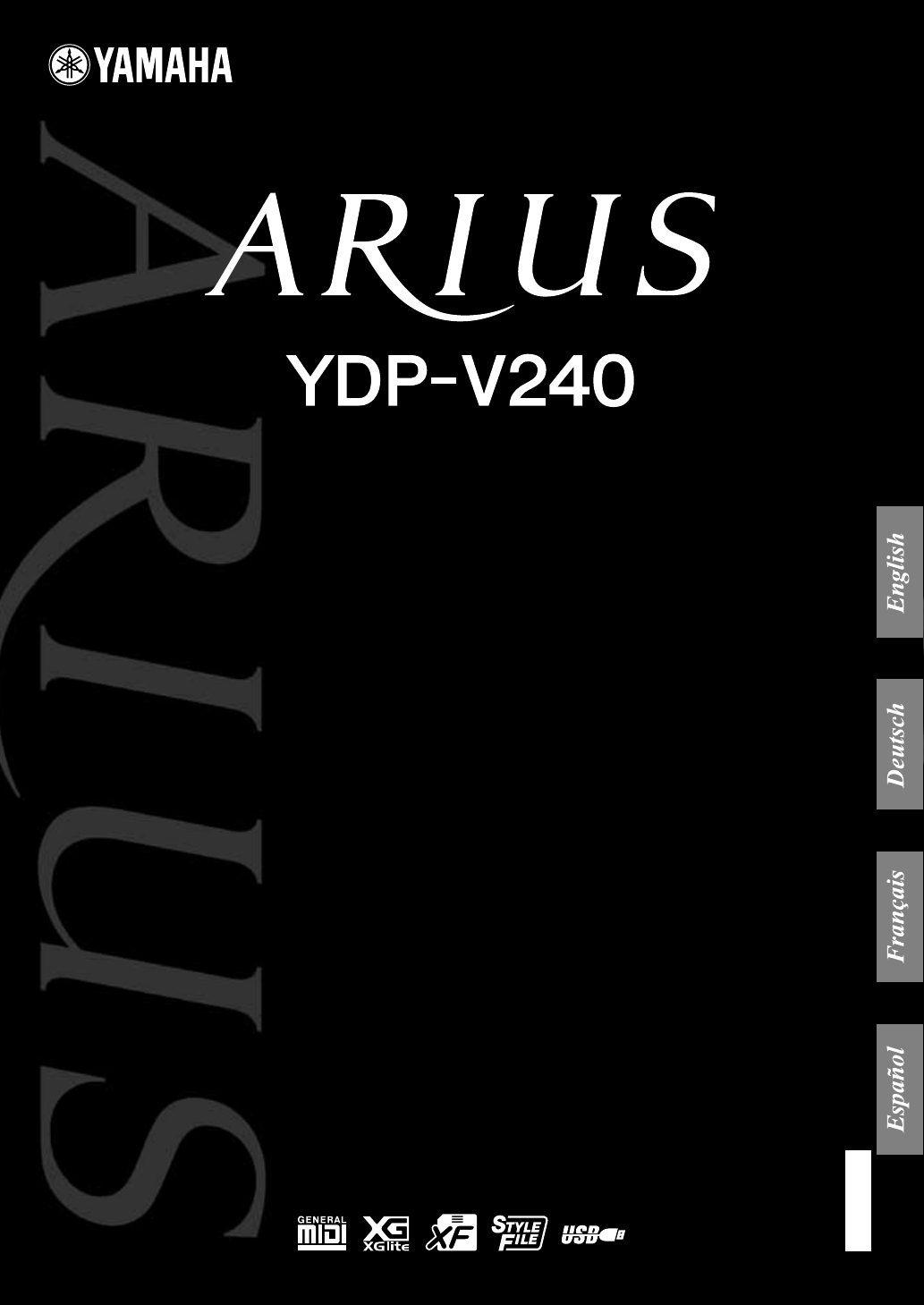
Owner’s Manual
Bedienungsanleitung
Mode d’emploi
Manual de instrucciones
For information on assembling the keyboard stand, refer to the instructions at the end of this manual.
IMPORTANT — Check your power supply —
Make sure that your local AC mains voltage matches the voltage specified on the name plate on the bottom panel. In some areas a voltage
selector may be provided on the bottom panel of the main keyboard unit near the power cord. Make sure that the voltage selector is set for
the voltage in your area. The voltage selector is set at 240V when the unit is initially shipped.
To change the setting use a “minus” screwdriver to rotate the selector dial so that the correct voltage appears next to the pointer on the
panel.
Weitere Informationen über die Montage des Keyboard-Ständers erhalten Sie in den Anweisungen am Ende dieses Handbuchs.
WICHTIG — Überprüfen Sie Ihren Netzanschluss —
Vergewissern Sie sich, dass die Spannung in Ihrem örtlichen Stromnetz mit der Spannung übereinstimmt, die auf dem Typenschild auf der
Unterseite des Instruments angegeben ist. In bestimmten Regionen ist auf der Unterseite des Keyboards in der Nähe des Netzkabels ein
Spannungswähler angebracht. Vergewissern Sie sich, dass der Spannungswähler auf die Spannung Ihres lokalen Stromnetzes eingestellt
ist. Dieser Spannungswähler ist bei Auslieferung auf 240 V eingestellt. Sie können die Einstellung mit einem Schlitzschraubenzieher ändern.
Drehen Sie dazu den Wählschalter, bis der Pfeil auf dem Instrument auf die richtige Spannung zeigt.
Pour obtenir des informations sur l'assemblage du support du clavier, reportez-vous aux instructions à la fin de ce manuel.
IMPORTANT — Contrôler la source d'alimentation —
Vérifiez que la tension spécifiée sur le panneau inférieur correspond à la tension du secteur. Dans certaines régions, l'instrument peut être
équipé d'un sélecteur de tension situé sur le panneau inférieur du clavier à proximité du cordon d'alimentation. Vérifiez que ce sélecteur est
bien réglé en fonction de la tension secteur de votre région. Le sélecteur de tension est réglé sur 240 V au départ d'usine. Pour modifier ce
réglage, utilisez un tournevis à lame plate pour tourner le sélecteur afin de mettre l'indication correspondant à la tension de votre région vis
à vis du repère triangulaire situé sur le panneau.
Para información sobre el montaje del soporte del teclado, consulte las instrucciones al final de este manual.
IMPORTANTE — Verifique la alimentación de corriente —
Asegúrese de que tensión de alimentación de CA de su area corresponde con la tension especificada en la placa de características del
panel inferior. En algunas zonas puede haberse incorporado un selector de tensión en el panel inferior de la unidad del teclado principal,
cerca del cable de alimentación. Asegúrese de que el selector de tensión esté ajustado a la tensión de su área. El selector de tension se
ajusta a 240V cuando la unidad sale de fábrica. Para cambiar el ajuste, emplee un destornillador de cabeza ”recta” para girar el selector de
modo que aparezca la tensión correcta al lado del indicador del panel.
EN
DE
FR
ES
Page 2
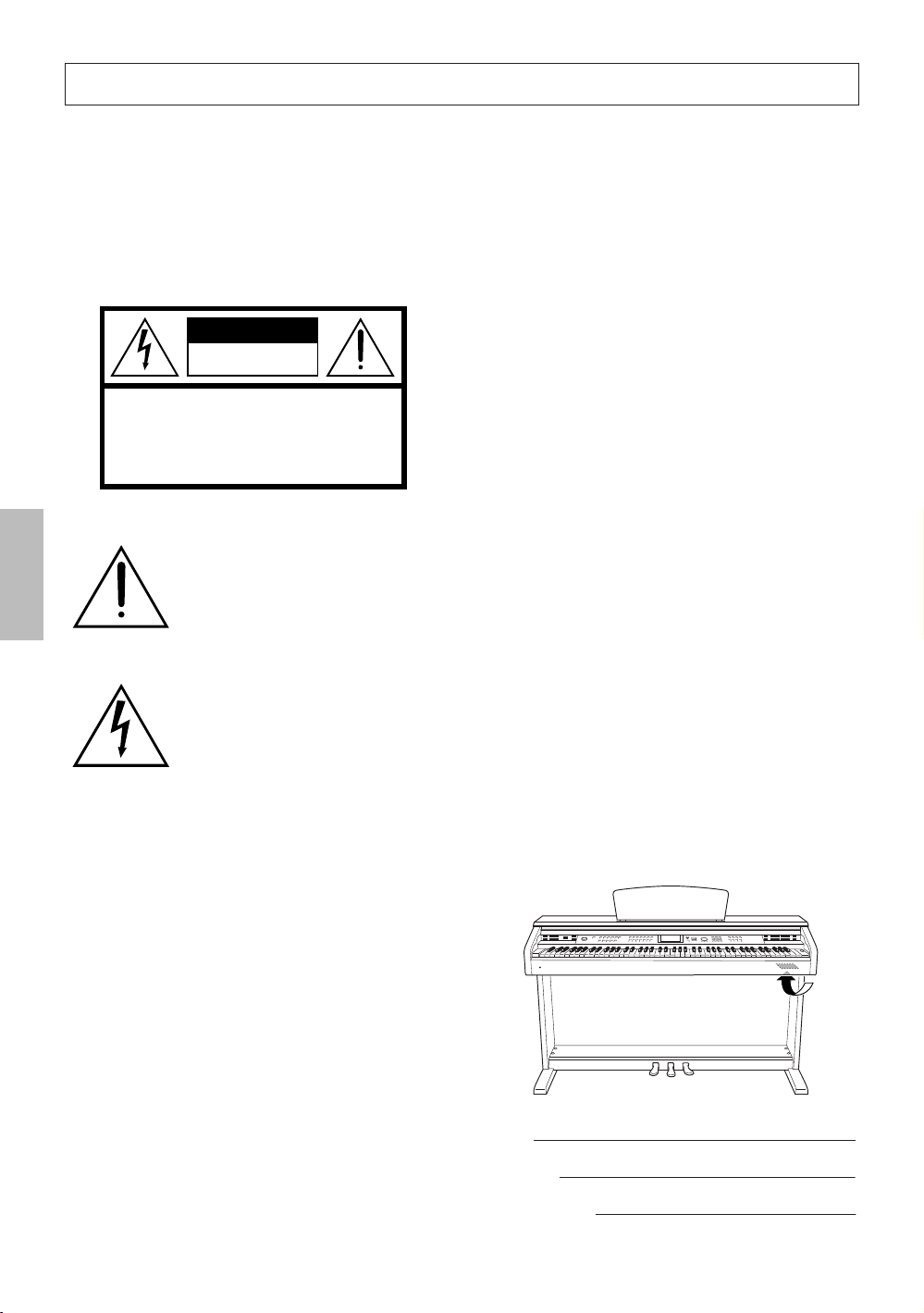
Einführung
SPECIAL MESSAGE SECTION
PRODUCT SAFETY MARKINGS: Yamaha electronic
products may have either labels similar to the graphics
shown below or molded/stamped facsimiles of these
graphics on the enclosure. The explanation of these graphics
appears on this page. Please observe all cautions indicated
on this page and those indicated in the safety instruction
section.
CAUTION
RISK OF ELECTRIC SHOCK
DO NOT OPEN
CAUTION: TO REDUCE THE RISK OF ELECTRIC SHOCK.
DO NOT REMOVE COVER (OR BACK).
NO USER-SERVICEABLE PARTS INSIDE.
REFER SERVICING TO QUALIFIED SERVICE PERSONNEL.
See bottom of Keyboard enclosure for graphic symbol markings.
The exclamation point within the
equilateral triangle is intended to alert
the user to the presence of important
operating and maintenance (servicing)
instructions in the literature
accompanying the product.
The lightning flash with arrowhead
symbol, within the equilateral triangle, is
intended to alert the user to the presence
of uninsulated “dangerous voltage”
within the product’s enclosure that may
be of sufficient magnitude to constitute a
risk of electrical shock.
IMPORTANT NOTICE: All Yamaha electronic products
are tested and approved by an independent safety testing
laboratory in order that you may be sure that when it is
properly installed and used in its normal and customary
manner, all foreseeable risks have been eliminated. DO
NOT modify this unit or commission others to do so unless
specifically authorized by Yamaha. Product performance
and/or safety standards may be diminished. Claims filed
under the expressed warranty may be denied if the unit is/
has been modified. Implied warranties may also be affected.
ENVIRONMENTAL ISSUES: Yamaha strives to produce
products that are both user safe and environmentally
friendly. We sincerely believe that our products and the
production methods used to produce them, meet these goals.
In keeping with both the letter and the spirit of the law, we
want you to be aware of the following:
Battery Notice: This product MAY contain a small non-
rechargeable battery which (if applicable) is soldered in
place. The average life span of this type of battery is
approximately five years. When replacement becomes
necessary, contact a qualified service representative to
perform the replacement.
Warning: Do not attempt to recharge, disassemble, or
incinerate this type of battery. Keep all batteries away from
children. Dispose of used batteries promptly and as
regulated by applicable laws. Note: In some areas, the
servicer is required by law to return the defective parts.
However, you do have the option of having the servicer
dispose of these parts for you.
Disposal Notice: Should this product become damaged
beyond repair, or for some reason its useful life is
considered to be at an end, please observe all local, state,
and federal regulations that relate to the disposal of products
that contain lead, batteries, plastics, etc.
NOTICE: Service charges incurred due to lack of
knowledge relating to how a function or effect works (when
the unit is operating as designed) are not covered by the
manufacturer’s warranty, and are therefore the owners
responsibility. Please study this manual carefully and
consult your dealer before requesting service.
NAME PLATE LOCATION: The graphic below indicates
the location of the name plate. The model number, serial
number, power requirements, etc., are located on this plate.
You should record the model number, serial number, and the
date of purchase in the spaces provided below and retain this
manual as a permanent record of your purchase.
SPECIFICATIONS SUBJECT TO CHANGE: The
information contained in this manual is believed to be
correct at the time of printing. However, Yamaha reserves
the right to change or modify any of the specifications
without notice or obligation to update existing units.
2
Owner’s Manual
(bottom)
92-469- ➀
Model
Serial No.
Purchase Date
Page 3
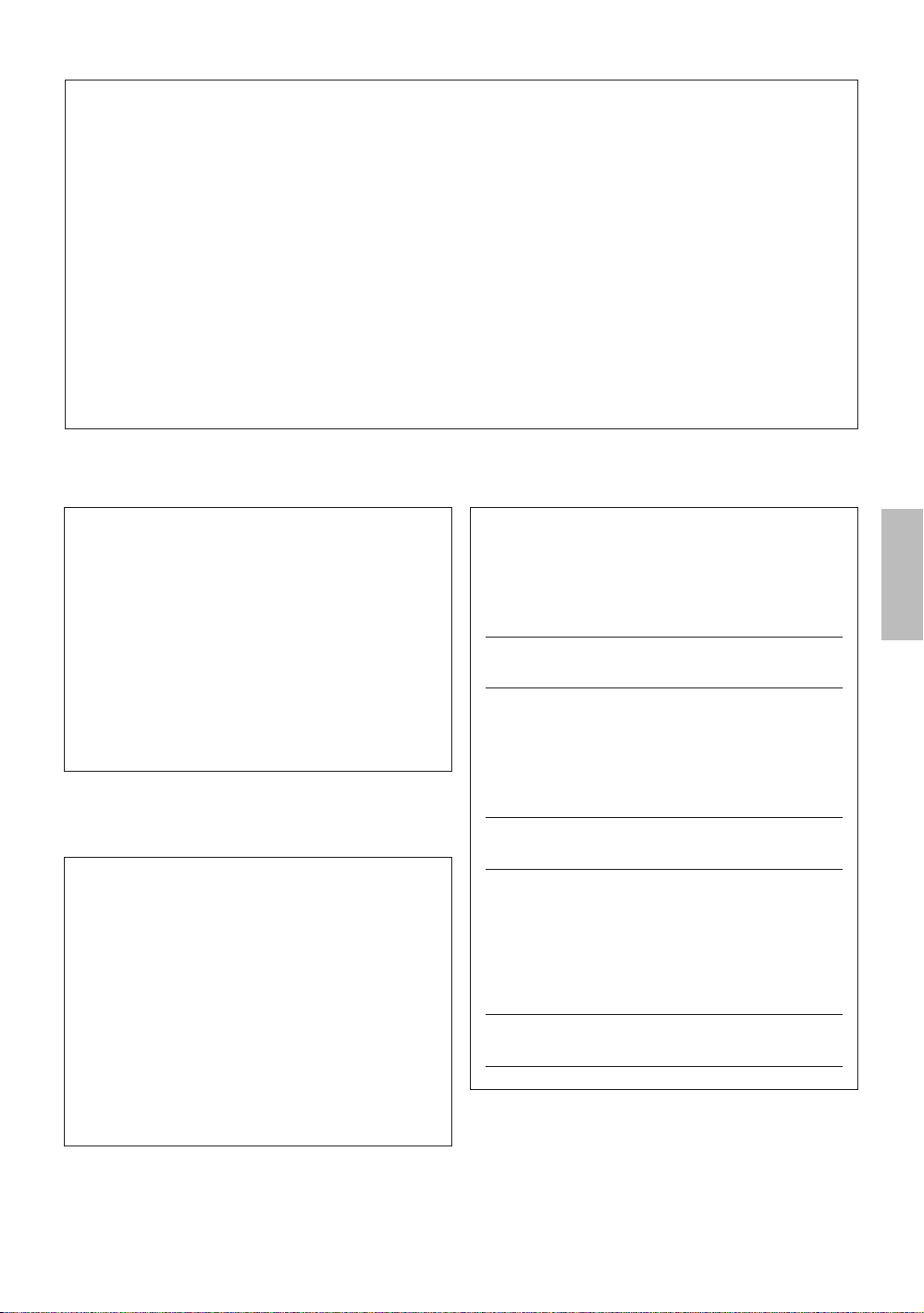
FCC INFORMATION (U.S.A.)
1. IMPORTANT NOTICE: DO NOT MODIFY THIS UNIT!
This product, when installed as indicated in the instructions
contained in this manual, meets FCC requirements. Modifications
not expressly approved by Yamaha may void your authority, granted
by the FCC, to use the product.
2. IMPORTANT: When connecting this product to accessories and/
or another product use only high quality shielded cables. Cable/s
supplied with this product MUST be used. Follow all installation
instructions. Failure to follow instructions could void your FCC
authorization to use this product in the USA.
3. NOTE: This product has been tested and found to comply with the
requirements listed in FCC Regulations, Part 15 for Class “B” digital
devices. Compliance with these requirements provides a
reasonable level of assurance that your use of this product in a
residential environment will not result in harmful interference with
other electronic devices. This equipment generates/uses radio
frequencies and, if not installed and used according to the
instructions found in the users manual, may cause interference
harmful to the operation of other electronic devices. Compliance
* Nur gültig für durch YAMAHA CORPORATION OF AMERICA vertriebene Produkte
IMPORTANT NOTICE FOR THE UNITED KINGDOM
Connecting the Plug and Cord
IMPORTANT. The wires in this mains lead are coloured in
accordance with the following code:
As the colours of the wires in the mains lead of this apparatus may
not correspond with the coloured makings identifying the terminals
in your plug proceed as follows:
The wire which is coloured BLUE must be connected to the
terminal which is marked with the letter N or coloured BLACK.
The wire which is coloured BROWN must be connected to the
terminal which is marked with the letter L or coloured RED.
Making sure that neither core is connected to the earth terminal of
the three pin plug.
• This applies only to products distributed by
Yamaha Music U.K. Ltd.
BLUE : NEUTRAL
BROWN : LIVE
(2 wires)
with FCC regulations does not guarantee that interference will not
occur in all installations. If this product is found to be the source of
interference, which can be determined by turning the unit “OFF” and
“ON”, please try to eliminate the problem by using one of the
following measures:
Relocate either this product or the device that is being affected by
the interference.
Utilize power outlets that are on different branch (circuit breaker or
fuse) circuits or install AC line filter/s.
In the case of radio or TV interference, relocate/reorient the
antenna. If the antenna lead-in is 300 ohm ribbon lead, change the
lead-in to co-axial type cable.
If these corrective measures do not produce satisfactory results,
please contact the local retailer authorized to distribute this type of
product. If you can not locate the appropriate retailer, please contact
Yamaha Corporation of America, Electronic Service Division, 6600
Orangethorpe Ave, Buena Park, CA90620
The above statements apply ONLY to those products distributed by
Yamaha Corporation of America or its subsidiaries.
(class B)
Die Seriennummer dieses Produkts befindet sich an der
Unterseite des Geräts. Sie sollten die Nummer des Modells, die
Seriennummer und das Kaufdatum an den unten vorgesehenen
Stellen eintragen und diese Anleitung als Dokument Ihres Kaufs
aufbewahren.
Modellnr.
Seriennr.
Vous pouvez trouver le numéro de série de ce produit sur le bas de
l'unité. Notez ce numéro de série dans l'espace fourni ci-dessous et
conservez ce manuel en tant que preuve permanente de votre achat
afin de faciliter l'identification du produit en cas de vol.
N˚ de modèle
COMPLIANCE INFORMATION STATEMENT
(DECLARATION OF CONFORMITY PROCEDURE)
Responsible Party : Yamaha Corporation of America
Address : 6600 Orangethorpe Ave., Buena Park, Calif.
Telephone : 714-522-9011
Type of Equipment : Digital Piano
Model Name : YDP-V240
This device complies with Part 15 of the FCC Rules.
Operation is subject to the following two conditions:
1) this device may not cause harmful interference, and
2) this device must accept any interference received including
interference that may cause undesired operation.
See user manual instructions if interference to radio reception is
suspected.
* This applies only to products distributed by
YAMAHA CORPORATION OF AMERICA.
90620
(FCC DoC)
N˚ de série
El número de serie de este producto se encuentra en la parte
inferior de la unidad. Debe tomar nota del número de serie en el
espacio proporcionado a continuación y conservar este manual
como registro permanente de su adquisición; todo ello facilitará
la identificación en caso de robo.
Modelo nº
Serie nº
(unten)
Owner’s Manual
3
Page 4
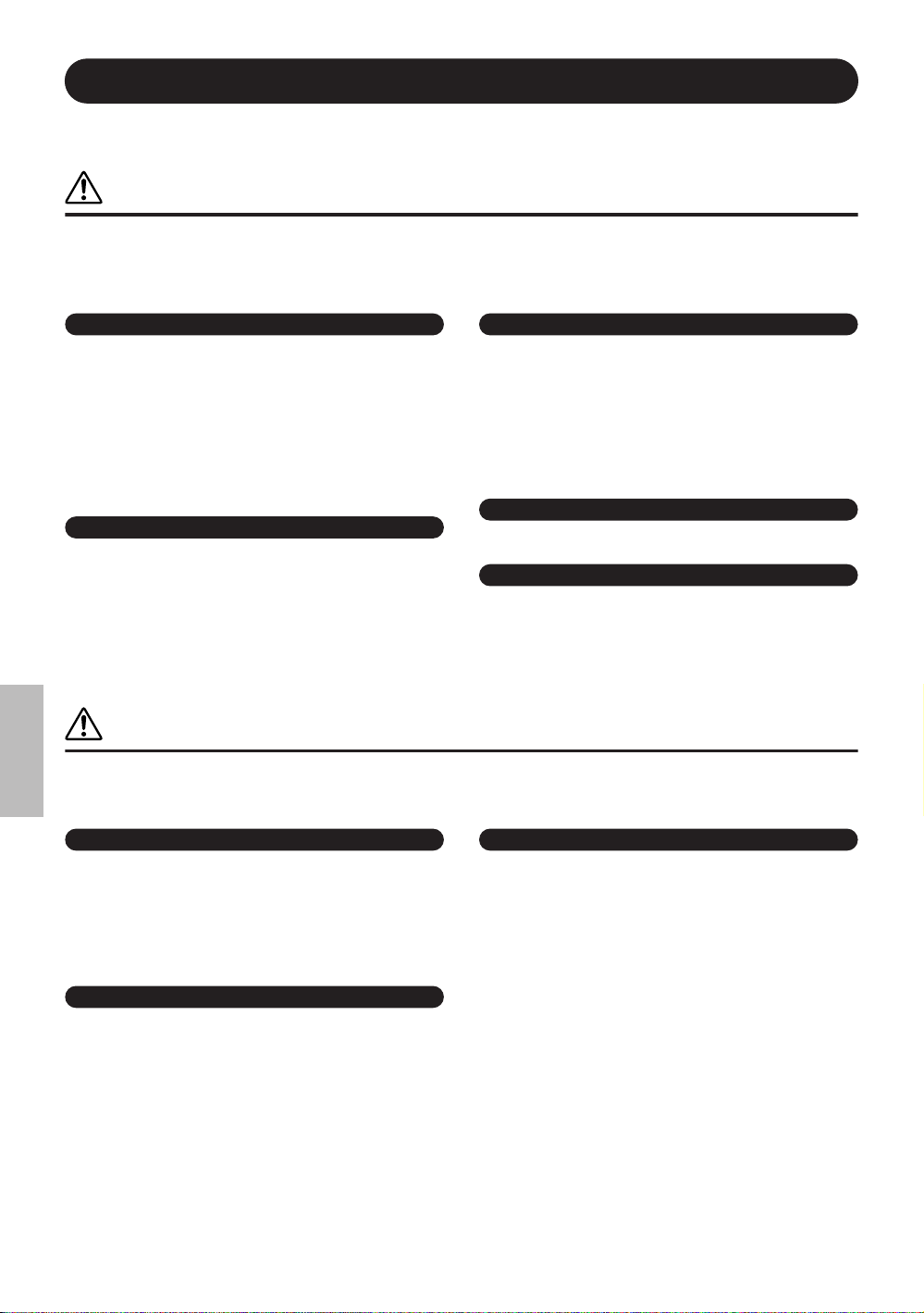
Ö
VORSICHTSMASSNAHMEN
BITTE SORGFÄLTIG DURCHLESEN, EHE SIE WEITERMACHEN
* Heben Sie diese Anleitung sorgfältig auf, damit Sie später einmal nachschlagen können.
WARNUNG
Befolgen Sie unbedingt die nachfolgend beschriebenen grundlegenden Vorsichtsmaßnahmen, um die Gefahr einer
schwer wiegenden Verletzung oder sogar tödlicher Unfälle, von elektrischen Schlägen, Kurzschlüssen, Beschädigungen,
Feuer oder sonstigen Gefahren zu vermeiden. Zu diesen Vorsichtsmaßnahmen gehören die folgenden Punkte, die jedoch
keine abschließende Aufzählung darstellen:
Netzanschluss/Netzkabel
• Verwenden Sie ausschließlich die für das Instrument vorgeschriebene richtige
Netzspannung. Die erforderliche Spannung finden Sie auf dem Typenschild des
Instruments.
• Prüfen Sie den Netzstecker in regelmäßigen Abständen und entfernen Sie
eventuell vorhandenen Staub oder Schmutz, der sich angesammelt haben kann.
• Verwenden Sie ausschließlich die mitgelieferten Netzkabel/Stecker.
• Verlegen Sie das Netzkabel niemals in der Nähe von Wärmequellen, etwa
Heizkörpern oder Heizstrahlern, biegen Sie es nicht übermäßig und
beschädigen Sie es nicht auf sonstige Weise, stellen Sie keine schweren
Gegenstände darauf und verlegen Sie es nicht an einer Stelle, wo jemand
darauftreten, darüber stolpern oder etwas darüber rollen könnte.
ffnen verboten!
• Versuchen Sie nicht, das Instrument zu öffnen oder Teile im Innern zu zerlegen
oder sie auf irgendeine Weise zu verändern. Das Instrument enthält keine Teile,
die vom Benutzer gewartet werden könnten. Wenn das Instrument nicht richtig
zu funktionieren scheint, benutzen Sie es auf keinen Fall weiter und lassen Sie
es von einem qualifizierten Yamaha-Kundendienstfachmann prüfen.
Gefahr durch Wasser
• Achten Sie darauf, dass das Instrument nicht durch Regen nass wird, ver wenden
Sie es nicht in der Nähe von Wasser oder unter feuchten oder nassen
Umgebungsbedingungen und stellen Sie auch keine Behälter mit Flüssigkeiten
darauf, die herausschwappen und in Öffnungen hineinfließen könnte. Wenn eine
Flüssigkeit wie z. B. Wasser in das Instrument gelangt, schalten Sie sofort die
Stromversorgung aus und ziehen Sie das Netzkabel aus der Steckdose. Lassen
Sie das Instrument anschließend von einem autorisierten Yamaha-Kundendienst
überprüfen.
• Schließen Sie den Netzstecker niemals mit nassen Händen an oder ziehen Sie
ihn heraus.
Brandschutz
• Stellen Sie keine offenen Flammen, wie z.B. Kerzen, auf dem Gerät ab.
Eine offene Flamme könnte umstürzen und einen Brand verursachen.
Falls Sie etwas Ungewöhnliches am Gerät bemerken
• Wenn das Netzkabel ausgefranst ist oder der Netzstecker beschädigt wird, wenn
es während der Verwendung des Instruments zu einem plötzlichen Tonausfall
kommt, oder wenn es einen ungewöhnlichen Geruch oder Rauch erzeugen
sollte, schalten Sie den Netzschalter sofort aus, ziehen Sie den Netzstecker aus
der Netzsteckdose und lassen Sie das Instrument von einem qualifizierten
Yamaha-Kundendienstfachmann prüfen.
VORSICHT
Befolgen Sie unbedingt die nachfolgend beschriebenen grundlegenden Vorsichtsmaßnahmen, um die Gefahr von
Verletzungen bei Ihnen oder Dritten sowie Beschädigungen des Instruments oder anderer Gegenstände zu vermeiden.
Zu diesen Vorsichtsmaßnahmen gehören die folgenden Punkte, die jedoch keine abschließende Aufzählung darstellen:
Netzanschluss/Netzkabel
• Wenn Sie den Netzstecker aus dem Instrument oder der Netzsteckdose
abziehen, ziehen Sie stets am Stecker selbst und niemals am Kabel. Wenn Sie
am Kabel ziehen, kann dieses beschädigt werden.
• Ziehen Sie stets den Netzstecker aus der Netzsteckdose heraus, wenn das
Instrument längere Zeit nicht benutzt wird oder während eines Gewitters.
• Schließen Sie das Instrument niemals mit einem Mehrfachsteckverbinder an
eine Steckdose an. Hierdurch kann sich die Tonqualität verschlechtern oder sich
die Netzsteckdose überhitzen.
Montage
• Lesen Sie unbedingt sorgfältig die mitgelieferte Dokumentation durch, die das
Verfahren beim Zusammenbau beschreibt. Wenn das Instrument nicht in der
richtigen Reihenfolge zusammengebaut wird, kann es beschädigt werden oder
sogar Verletzungen hervorrufen.
Aufstellort
• Setzen Sie das Instrument niemals übermäßigem Staub, Vibrationen oder
extremer Kälte oder Hitze aus (etwa durch direkte Sonneneinstrahlung, die Nähe
einer Heizung oder Lagerung tagsüber in einem geschlossenen Fahrzeug), um
die Möglichkeit auszuschalten, dass sich das Bedienfeld verzieht oder Bauteile
im Innern beschädigt werden.
• Betreiben Sie das Instrument nicht in der Nähe von Fernsehgeräten, Radios,
Stereoanlagen, Mobiltelefonen oder anderen elektrischen Geräten. Anderenfalls
kann durch das Instrument oder die anderen Geräte ein Rauschen entstehen.
• Stellen Sie das Instrument nicht an einer instabilen Position ab, wo es
versehentlich umstürzen könnte.
• Ehe Sie das Instrument bewegen, trennen Sie alle angeschlossenen
Kabelverbindungen ab.
• Achten Sie beim Aufstellen des Produkts darauf, dass die verwendete
Netzsteckdose leicht erreichbar ist. Sollten Probleme auftreten oder es zu einer
Fehlfunktion kommen, schalten Sie das Produkt sofort aus, und ziehen Sie den
Stecker aus der Steckdose. Auch wenn das Produkt ausgeschaltet ist, fließt eine
geringe Menge Strom durch das Produkt. Falls Sie das Produkt für längere Zeit
nicht nutzen möchten, sollten Sie unbedingt das Netzkabel aus der Steckdose
ziehen.
1/2
(1)B-13
4
Bedienungsanleitung
Page 5
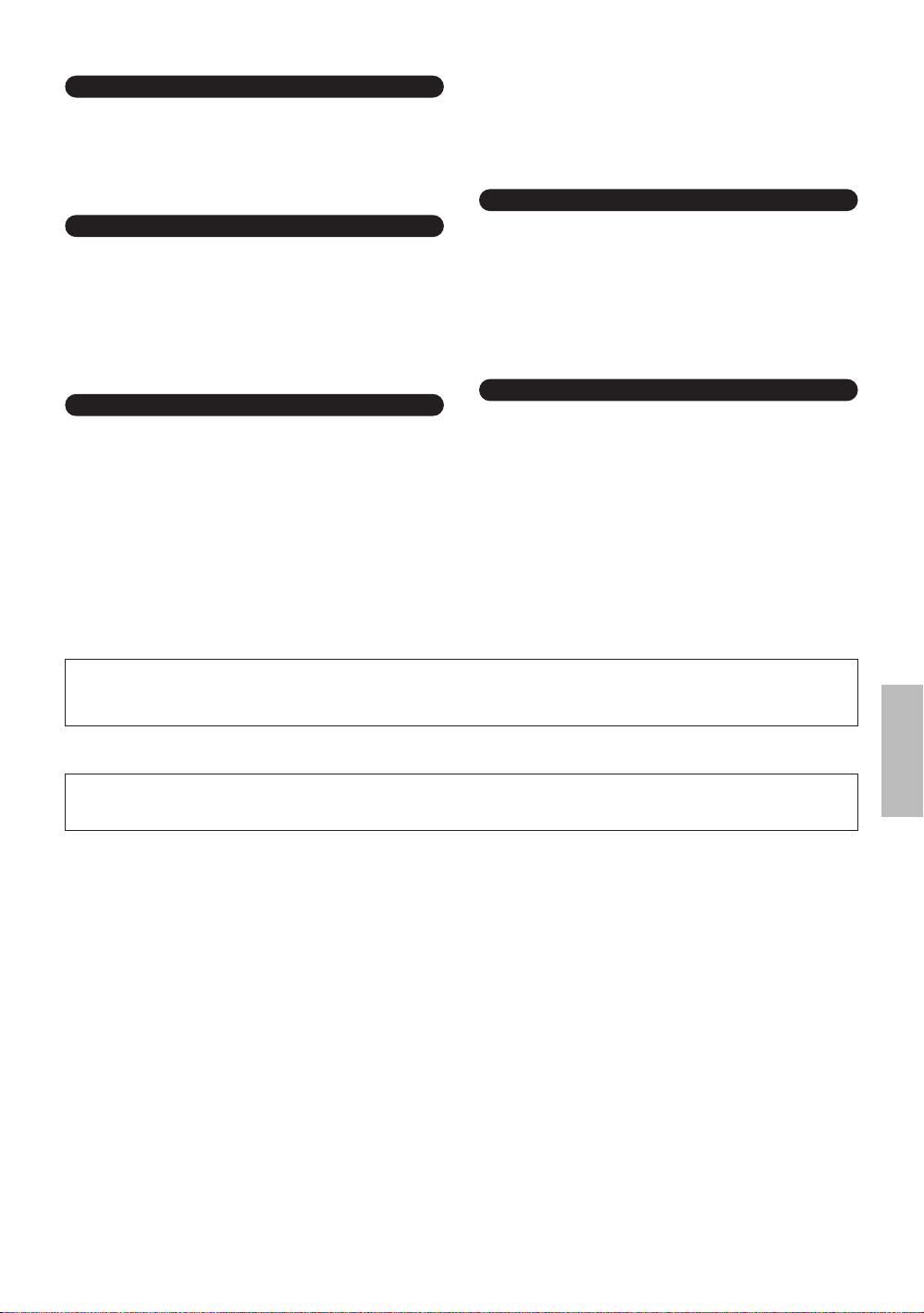
●
Anschlüsse
• Ehe Sie das Instrument an andere elektronische Komponenten anschließen,
schalten Sie die Stromversorgung aller Geräte aus. Ehe Sie die
Stromversorgung für alle Komponenten an- oder ausschalten, stellen Sie bitte
alle Lautstärkepegel auf die kleinste Lautstärke ein. Auch immer sicherstellen,
dass die Lautstärke aller Komponenten auf den kleinsten Pegel gestellt werden
und die Lautstärke dann langsam gesteigert wird, während das Instrument
gespielt wird, um den gewünschten Hörpegel einzustellen.
Wartung
• Benutzen Sie zur Reinigung des Instruments ein weiches, trockenes oder leicht
angefeuchtetes Tuch. Verwenden Sie keine Verdünnungen, Lösungsmittel oder
Reinigungsflüssigkeiten oder mit chemischen Substanzen imprägnierte
Reinigungstücher.
• Bei extremen Temperatur- oder Luftfeuchtigkeitsänderungen kann es zu
Kondensation kommen, und auf der Oberfläche des Instruments kann sich
Wasser sammeln. Falls dort Wasser verbleibt, können die Holzteile das Wasser
absorbieren und beschädigt werden. Achten Sie darauf, jegliches Wasser sofort
mit einem weichen Tuch abzuwischen.
Vorsicht bei der Handhabung
• Klemmen Sie sich an der Abdeckung der Tastatur nicht die Finger ein. Stecken Sie
nicht einen Finger oder die Hand in Öffnungen der Tastaturabdeckung oder des
Instruments.
• Stecken Sie niemals Papier, metallene oder sonstige Gegenstände in die
Öffnungen der Tastaturabdeckung, des Bedienfeldes oder der Tastatur. Lassen
Sie derartige Gegenstände auch nicht in diese Öffnungen fallen. Falls dies doch
geschieht, schalten Sie sofort die Stromversorgung aus und ziehen Sie das
Netzkabel aus der Steckdose. Lassen Sie das Instrument anschließend von einem
autorisierten Yamaha-Kundendienst überprüfen.
• Legen Sie ferner keine Vinyl-, Kunststoff- oder Gummigegenstände auf das
Instrument, da sich hierdurch das Bedienfeld oder die Tastatur verfärben könnten.
• Lehnen oder setzen Sie sich nicht auf das Instrument, legen Sie keine schweren
Gegenstände darauf und üben Sie nicht mehr Kraft auf Tasten, Schalter oder
Steckerverbinder aus als unbedingt erforderlich.
• Benutzen Sie das Instrument/Gerät oder die Kopfhörer nicht über eine längere
Zeit mit zu hohen oder unangenehmen Lautstärken. Hierdurch können bleibende
Hörschäden entstehen. Falls Sie Gehörverlust bemerken oder ein Klingeln im
Ohr feststellen, lassen Sie sich von Ihrem Arzt beraten.
Verwenden der Sitzbank (falls diese im Lieferumfang enthalten ist)
• Achten Sie auf einen sicheren Stand der Sitzbank, damit sie nicht versehentlich
umstürzen kann.
• Spielen Sie niemals unvorsichtig mit der Sitzbank oder stellen Sie sich darauf.
Wenn Sie sie als Werkzeug oder zum Daraufsteigen oder sonstige Zwecke
verwenden, kann es zu einem Unfall und zu Verletzungen kommen.
• Es sollt jeweils nur eine Person gleichzeitig auf der Bank sitzen, damit es nicht
zu Unfällen oder Verletzungen kommt.
• Wenn die Schrauben der Sitzbank nach längerem Gebrauch locker werden sollten,
ziehen Sie sie in regelmäßigen Abständen mit dem beigelegten Werkzeug fest.
Sichern von Daten
Sichern von Daten und Erstellen von Sicherungskopien
• Die Bedienfeldeinstellungen und einige weitere Datentypen bleiben nicht im
Speicher erhalten, wenn Sie das Instrument ausschalten. Speichern Sie Daten,
die Sie behalten möchten, im Registration Memory (Seite 90.)
Gespeicherte Daten können aufgrund einer Fehlfunktion verloren gehen.
Speichern Sie wichtige Daten auf einem USB-Speichergerät oder einem anderen
externen Gerät wie z. B. einem Computer (Seiten 98, 99, 109).
Erstellen von Sicherungskopien USB-Speichergeräten/
externen Medien
• Wir empfehlen Ihnen, wichtige Daten doppelt auf zwei USB-Speichergeräten/
externen Medien zu sichern, um bei Beschädigung eines Mediums keinen
Datenverlust zu erleiden.
Yamaha ist nicht für solche Schäden verantwortlich, die durch falsche Verwendung des Instruments oder durch Veränderungen am Instrument hervorgerufen
wurden, oder wenn Daten verloren gehen oder zerstört werden.
Stellen Sie stets die Stromversorgung aus, wenn das Instrument nicht verwendet wird.
Die in dieser Bedienungsanleitung gezeigten Abbildungen und Anzeigen dienen lediglich zur Veranschaulichung und können vom tatsächlichen Aussehen
an Ihrem Gerät abweichen.
Warenzeichen
• Die in diesem Instrument verwendeten Bitmap-Schriftarten wurden von der Ricoh Co., Ltd., zur Verfügung gestellt und sind Eigentum dieses
Unternehmens.
• Windows ist in den USA und anderen Ländern ein eingetragenes Warenzeichen der Microsoft Corporation
®
.
• Die in diesem Handbuch erwähnten Firmen- und Produktnamen sind Warenzeichen bzw. eingetragene Warenzeichen der betreffenden Firmen.
(1)B-13
2/2
Bedienungsanleitung
5
Page 6
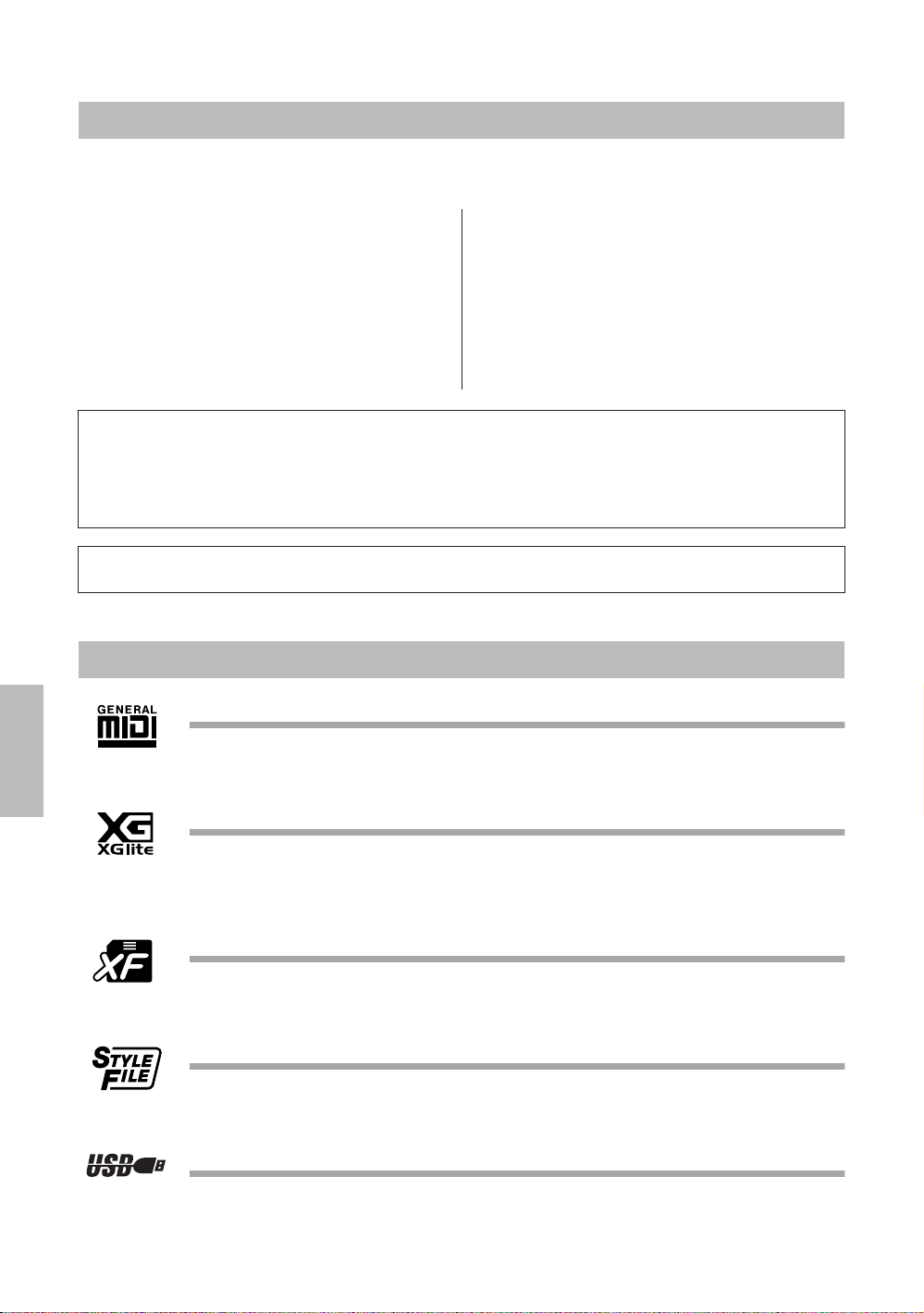
Copyright Notice (Urheberrechtshinweis)
Nachfolgend die Titel, Credits und Hinweise zum Urheberrecht für drei (3) der in diesem Digitalpiano
vorinstallierten Songs:
Mona Lisa
from the Paramount Picture CAPTAIN CAREY, U.S.A.
Words and Music by Jay Livingston and Ray Evans
Copyright © 1949 (Renewed 1976) by Famous Music Corporation
International Copyright Secured All Rights Reserved
Composition Title : Against All Odds
Composer’s Name : Collins 0007403
Copyright Owner’s Name : EMI MUSIC PUBLISHING LTD
AND HIT & RUN MUSIC LTD
All Rights Reserved, Unauthorized copying, public
performance and broadcasting are strictly prohibited.
Dieses Produkt enthält und bündelt Computerprogramme und Inhalte, die von Yamaha urheberrechtlich geschützt sind oder für die
Yamaha die Lizenz zur Benutzung der urheberrechtlich geschützten Produkte von Dritten besitzt. Dieses urheberrechtlich geschützte
Material umfasst ohne Einschränkung sämtliche Computersoftware, Styles-Dateien, MIDI-Dateien, WAVE-Daten, Musikpartituren
und Tonaufzeichnungen. Jede nicht genehmigte Benutzung von solchen Programmen und Inhalten, die über den persönlichen Gebrauch
hinausgeht, ist gemäß den entsprechenden Gesetzen nicht gestattet. Jede Verletzung des Urheberrechts wird strafrechtlich verfolgt.
DAS ANFERTIGEN, WEITERGEBEN ODER VERWENDEN VON ILLEGALEN KOPIEN IST VERBOTEN.
Can’t Help Falling In Love
from the Paramount Picture BLUE HAWAII
Words and Music by George David Weiss,
Hugo Peretti and Luigi Creatore
Copyright © 1961 ; Renewed 1989 Gladys Music (ASCAP)
Worldwide Rights for Gladys Music Administered by Cherry Lane
Music Publishing Company, Inc.
International Copyright Secured All Rights Reserved
Das Kopieren von kommerziell erhältlichen Musikdaten (einschließlich, jedoch ohne darauf beschränkt zu sein, MIDI- und/oder AudioDaten) ist mit Ausnahme für den privaten Gebrauch strengstens untersagt.
Logos
GM System Level 1
„GM System Level“ 1 ist eine Ergänzung des MIDI-Standards, die sicherstellt, dass beliebige GM-kompatible
Musikdaten originalgetreu auf GM-Klangerzeugern verschiedener Hersteller abgespielt werden können.
Das GM-Logo tragen alle Software- und Hardware-Produkte, die den General-MIDI-Standard unterstützen.
XGlite
Wie der Name vermuten lässt, ist „XGlite“ eine vereinfachte Version der hochwertigen XG-Klangerzeugung
von Yamaha. Natürlich können Sie mit einem XGlite-Klangerzeuger alle XG-Songdaten abspielen.
Bedenken Sie jedoch, dass einige Songs im Vergleich zu den Originaldaten aufgrund der geringeren Zahl
von Steuerparametern und Effekten geringfügig anders klingen.
XF
Das Yamaha XF-Format erweitert den SMF-Standard (Standard MIDI File) durch mehr Funktionalität und
unbeschränkte Erweiterungsmöglichkeiten für die Zukunft. Bei der Wiedergabe einer XF-Datei mit Liedtexten
können Sie die Texte auf dem Instrument anzeigen.
STYLE FILE
Das Style File Format (SFF, Style-Datenformat) ist das Originalformat der Style-Dateien von Yamaha.
Es verwendet ein einzigartiges Konvertierungssystem, um hochwertige automatische Styles auf Basis vieler
Akkordtypen zur Verfügung zu stellen.
6
Bedienungsanleitung
USB
USB ist die Abkürzung für „Universal Serial Bus“. Hierbei handelt es sich um eine Schnittstelle für das
Anschließen von Peripheriegeräten an Computer. Diese Schnittstelle ermöglicht ein „Hot Swapping“
(d. h. das Peripheriegerät kann bei eingeschaltetem Computer angeschlossen werden).
Page 7
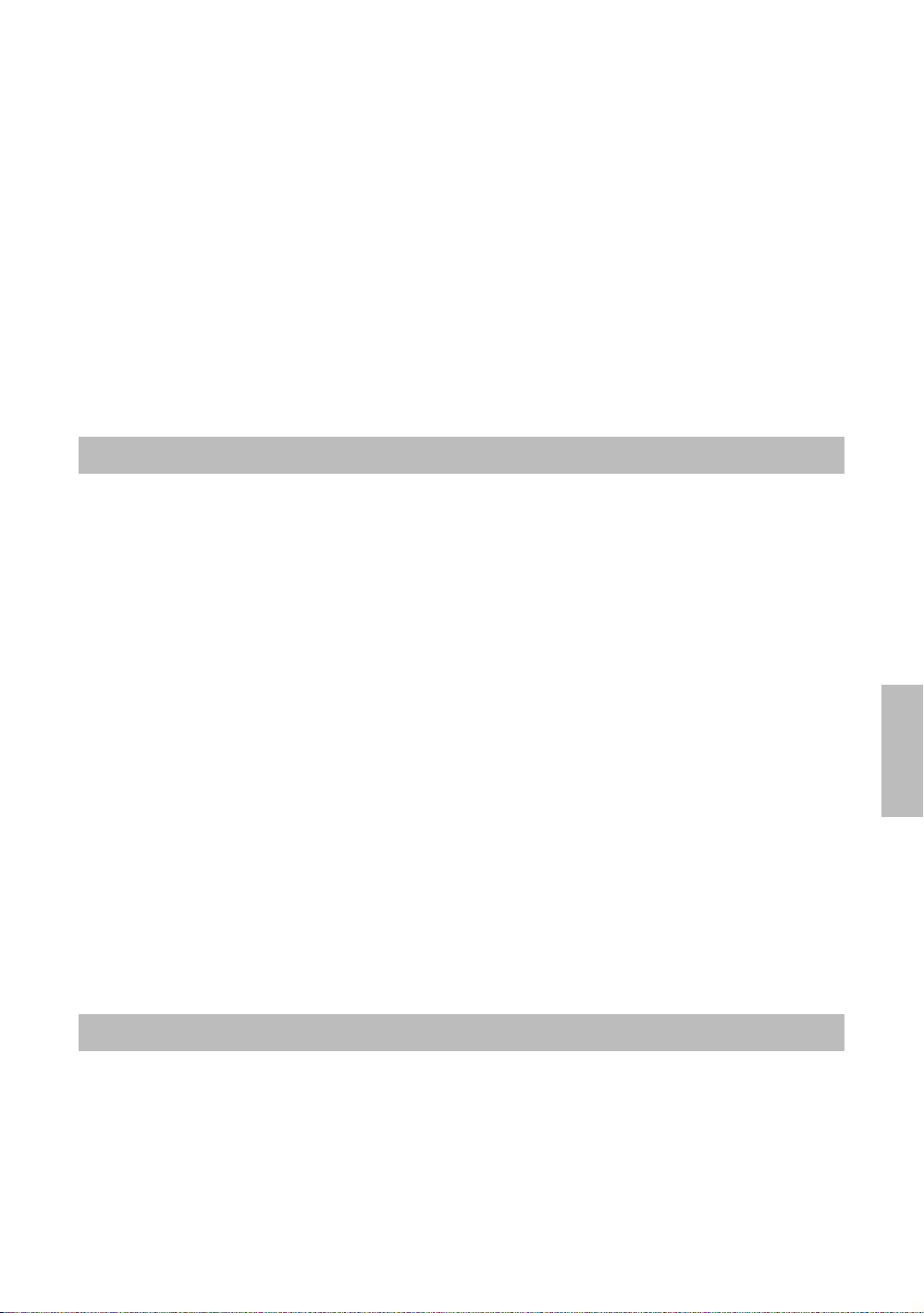
■
■
■
Herzlichen Glückwunsch zum (und vielen Dank für den) Kauf des Digitalkeyboards
von Yamaha!
Bevor Sie das Instrument verwenden, lesen Sie sich bitte zunächst diese
Bedienungsanleitung aufmerksam durch, um die verschiedenen Funktionen
optimal ausnutzen zu können.
Bewahren Sie die Bedienungsanleitung anschließend an einem sicheren und
leicht zugänglichen Ort auf, an dem Sie immer dann darin nachschlagen können,
wenn Sie weitere Informationen zu einem Vorgang oder einer Funktion benötigen.
Über diese Bedienungsanleitung und die Datenliste
Die Dokumentation und die Referenzmaterialien für dieses Instrument bestehen aus folgenden Komponenten:
Bedienungsanleitung (dieses Heft)
Einführung (Seite 2):
Lesen Sie dieses Kapitel bitte zuerst.
Referenz (Seite 70):
In diesem Kapitel wird erklärt, wie die detaillierten Einstellungen der verschiedenen Funktionen des
Instruments vorgenommen werden.
Anhang (Seite 110):
In diesem Abschnitt finden Sie Referenzmaterial.
Datenheft
Sie können verschiedene Referenzmaterialien zum Thema MIDI, z. B. das MIDI-Datenformat und die
MIDI-Implementationstabelle aus der Yamaha Manual Library herunterladen.
Verbinden Sie sich mit dem Internet, besuchen Sie die folgende Website, geben Sie den Modellnamen Ihres
Instruments (z. B. „YDP-V240“) im Textfeld „Model Name“ ein, und klicken Sie auf die Suchen-Schaltfläche
(„Search“).
Yamaha Manual Library
http://www.yamaha.co.jp/manual/
Zubehör
Im Lieferumfang ist folgendes Zubehör enthalten: Achten Sie darauf, dass alles vorhanden ist.
• Zubehör-CD-ROM (Accessory)
• Installationsanleitung für die „Accessory CD-ROM for Windows“
• Bedienungsanleitung (dieses Heft)
• Sitzbank
* Je nach Land, in dem Sie das Instrument erwerben, gehört eine Sitzbank zum Lieferumfang, oder sie ist als Zubehör erhältlich.
• Yamaha-Anwenderregistrierung für das Produkt
* Die PRODUCT-ID auf dem Blatt benötigen Sie zum Ausfüllen des Anwender-Registrierungsformulars.
Bedienungsanleitung
7
Page 8
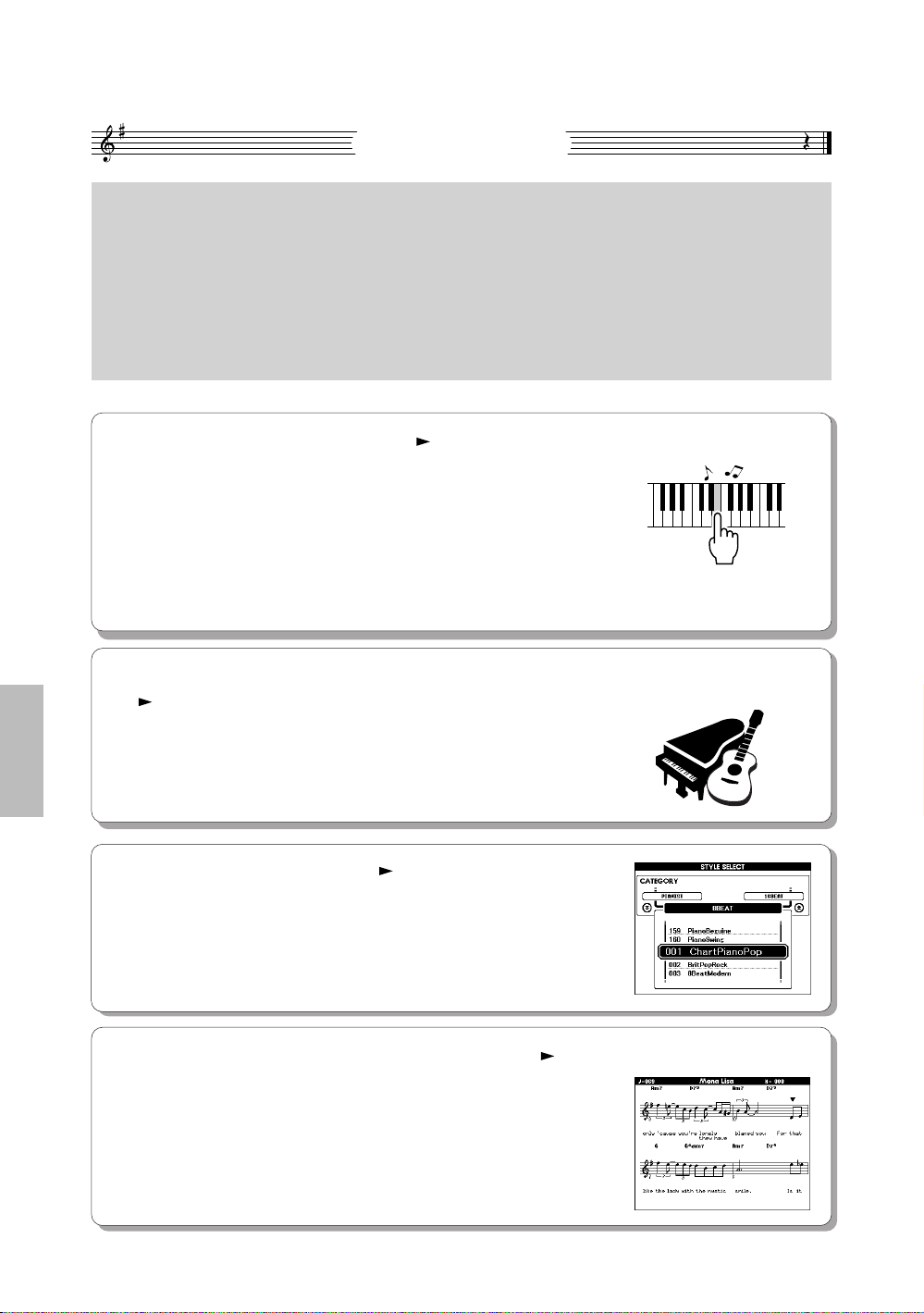
Spezielle Leistungsmerkmale
GHS- (Graded Hammer Standard) Tastatur
mit mattschwarzen Decklagen
Eine Graded-Hammer-Standard-Tastatur des Instruments mit mattschwarzen Decklagen bietet abgestuftgewichteten Anschlag und hohe Dynamik über den gesamten Tastaturbereich. Die Tastaturen reagieren
auf einen schwereren Anschlag im unteren Bereich der Tastatur und auf leichteren Anschlag im oberen
Bereich. Dadurch entsteht ein naturgetreues Spielgefühl wie auf einem echten Flügel. Die matte Oberfläche
der schwarzen Tasten trägt zum luxuriösen Erscheinungsbild der Tastatur bei. Die Graded-HammerTastatur bietet auch eine hervorragende Spielbarkeit für Tremolo und andere Repetitionstechniken.
■ Spielassistenten-Technik Seite 39
Spielen Sie zu dem Song auf der Tastatur des Instruments und liefern Sie
jedesmal einen perfekten Vortrag … auch dann, wenn Sie sich verspielen!
Sie müssen nur auf der Tastatur spielen – zum Beispiel abwechselnd im
linken und rechten Tastaturbereich – und Sie klingen wie ein Profimusiker,
solange Sie im Takt bleiben.
Und wenn Sie nicht mit beiden Händen spielen können, können Sie mit einer
Hand immer noch die Melodie spielen, indem Sie immer nur eine Taste
anschlagen.
Sie benötigen nur einen
einzigen Finger!
■ Spielen Sie mit vielen verschiedenen Instrumentenklängen
Seite 17
Die Voice (oder: Sound, Klang) des Instruments, die erklingt, wenn Sie auf der
Tastatur spielen, kann auf Violine, Flöte, Harfe oder eine von vielen anderen
Voices umgeschaltet werden. Sie können zum Beispiel die Stimmung eines für
Klavier geschriebenen Songs ändern, indem Sie diesen mit einer ViolinenVoice spielen. Entdecken Sie eine neue Welt der musikalischen Vielfalt.
■ Spielen zu den Styles Seite 27
Wollen Sie mit vollständiger Begleitung spielen? Dann probieren Sie die Styles
der Begleitautomatik aus. Die Begleit-Styles fungieren quasi als komplette
Hintergrund-Band. Sie können aus einer Vielzahl von Styles wählen: von Walzer
über 8-Beat bis Euro-Trance … und vielen anderen mehr. Wählen Sie einen Style
aus, der zu der Musik passt, die Sie spielen möchten, oder experimentieren Sie
mit neuen Styles, um Ihren musikalischen Horizont zu erweitern.
■ Einfaches Spiel mit Notendarstellung Seite 37
Wenn Sie einen Song abspielen, werden die entsprechenden Noten im
Display während der Wiedergabe angezeigt. Dies ist eine tolle Art Musik
zu lernen. Wenn der Song Text- und Akkorddaten enthält*, erscheinen diese
ebenfalls in der Notendarstellung.
* Es erscheinen keine Text- oder Akkorddaten im Display, wenn der verwendete Song keine Text-
und Akkorddaten enthält.
8
Bedienungsanleitung
Page 9
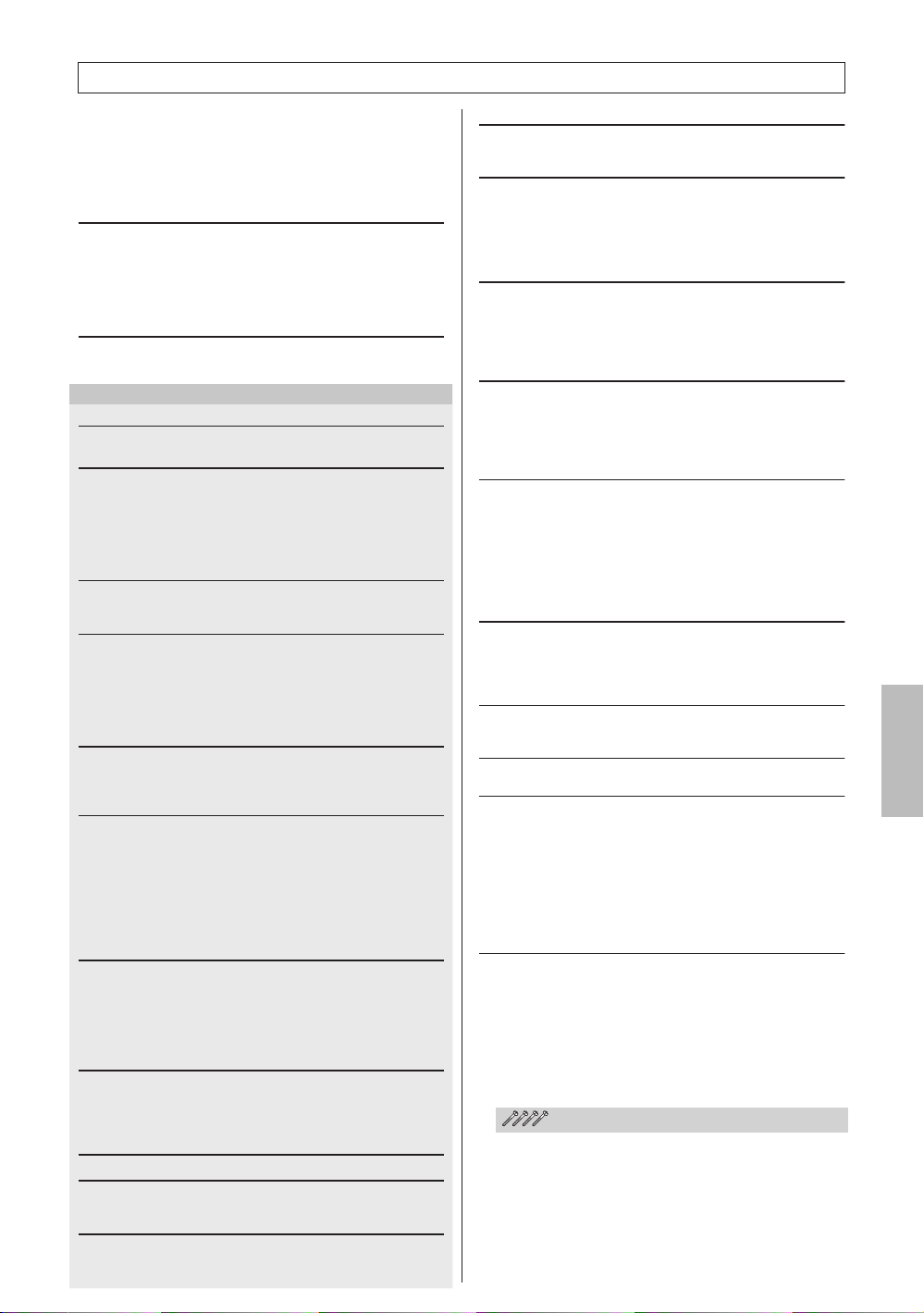
Inhalt
9
Einführung
Copyright Notice (Urheberrechtshinweis) ............................................ 6
Logos ...................................................................................................6
Über diese Bedienungsanleitung und die Datenliste ........................... 7
Zubehör................................................................................................7
Spezielle Leistungsmerkmale ..............................................................8
Aufbau 10
Tastaturabdeckung ............................................................................10
Notenablage.......................................................................................10
Anschließen an einen Computer (Buchse USB TO HOST)............... 11
Einschalten des Instruments.............................................................. 11
Verwendung von Kopfhörern ............................................................12
Wartung..............................................................................................13
Bedienelemente und Anschlüsse 14
Bedienfeld, vorderes ..........................................................................15
Pedale, Buchsen und Anschlüsse......................................................15
Quick Guide
So ändern Sie die Display Sprache (Language) 16
Spielen Sie einige der vielen Voices
des Instruments 17
Eine Voice auswählen und spielen – MAIN ....................................... 17
Gleichzeitiges Spiel zweier Voices – DUAL....................................... 18
Spielen verschiedener Voices mit der rechten und linken
Hand – SPLIT............................................................................... 19
Spielen der Flügel-Voice (Grand Piano) ............................................ 20
Benutzung der Pedale........................................................................21
Witzige Sounds 22
Schlagzeug-Sets (Drum Kits).............................................................22
Soundeffekte......................................................................................22
Das Metronom 23
Metronom starten...............................................................................23
Anpassen des Metronom-Tempos..................................................... 23
Einstellen der Schlaganzahl pro Takt, und der Länge
jedes Schlags...............................................................................24
Einstellen des Klanges des Metronom-Klicks....................................25
Anpassen der Metronomlautstärke....................................................25
Wiedergabe von Styles 26
Style-Rhythmus auswählen................................................................26
Zu einem Style spielen.......................................................................27
Akkorde der Begleitautomatik spielen................................................31
Verwendung der Songs 32
Demo-Song abspielen........................................................................32
Auswählen und Anhören eines Songs...............................................33
Vorspulen, Rückspulen und Pausieren der Song-Wiedergabe..........34
Ändern des Songtempos....................................................................34
Song-Liste..........................................................................................35
Song-Typen........................................................................................36
Darstellung der Notenschrift des Songs.............................................37
Anzeige der Liedtexte (Lyrics)............................................................38
Die leichte Art, Klavier zu spielen 39
Typ CHORD – Spiel mit beiden Händen...........................................40
CHORD/FREE-Typ – Chord-Typ nur auf die linke Hand
anwenden..................................................................................... 42
MELODY-Typ – Spiel mit einem Finger............................................. 44
CHORD/MELODY – Akkordtyp in der linken Hand, Melodie
in der rechten Hand...................................................................... 46
Song für eine Lektion auswählen 50
Lektion 1 – Waiting (Warten)..............................................................51
Lektion 2 – Ihr Tempo ........................................................................54
Lektion 3 – „Minus One“.....................................................................55
Übung macht den Meister – Lernen durch Wiederholung..................56
Spielen mithilfe der Musikdatenbank 57
Style eines Songs ändern 58
Einsatz des Easy Song Arrangers .....................................................58
Verwenden des Easy Song Arrangers............................................... 58
Aufnehmen Ihres Spiels 60
Aufnahmevorgang..............................................................................61
Song Clear – Löschen von User-Songs.............................................63
Track Clear – Löschen einer der Spuren eines User-Songs..............64
Datensicherung (Backup) und Initialisierung 65
Backup (Datensicherung)...................................................................65
Initialisierung.......................................................................................65
Wichtigste Bedienungsvorgänge 66
Wichtigste Bedienungsvorgänge........................................................66
Das Display.........................................................................................68
Einträge im MAIN-Display...................................................................69
Referenz
Spielen mit einer Vielzahl von Effekten 70
Harmony-Effekt hinzufügen................................................................70
Reverb (Halleffekt) hinzufügen...........................................................71
Chorus (Choreffekt) hinzufügen..........................................................72
Hinzufügen des DSP-Effekts..............................................................73
Sustain hinzufügen.............................................................................74
Praktische Spielfunktionen 75
Tap Start.............................................................................................75
Anschlagsempfindlichkeit ...................................................................75
Ein-Tasten-Einstellung........................................................................76
Wählen Sie einen Sound-Typ.............................................................77
Tonhöhen-Parameter..........................................................................78
Style-Funktionen (Begleitautomatik) 79
Pattern Variation (Sections)................................................................79
Einstellen des Split-Punkts.................................................................82
Style-Wiedergabe mit Akkorden, jedoch ohne Rhythmus
(Stop Accompaniment) .................................................................83
Einstellen der Style-Lautstärke...........................................................83
Grundlegendes zu Akkorden..............................................................84
Styles auf der gesamten Tastatur spielen ..........................................86
Nachschlagen von Akkorden im Chord Dictionary (Akkordlexikon)......87
Song-Einstellungen 88
Song-Lautstärke .................................................................................88
A-B Repeat .........................................................................................88
Stummschalten einzelner Song-Parts ................................................89
Ändern der Melodie-Voice..................................................................89
Speichern Ihrer bevorzugten Bedienfeldeinstellungen 90
Speichern von Einstellungen im Registration Memory.......................90
Abrufen von Registration-Memory-Setups..........................................91
Die Funktionen („Functions“) 92
Auswählen und Einstellen der Funktionen..........................................92
Speichern und Laden von Daten 95
Anschließen eines USB-Flash-Speichermediums..............................95
Formatieren des USB-Flash-Speichermediums.................................97
Daten des Registration Memory auf USB-Flash-Speicher
speichern ......................................................................................98
Speichern eines User-Songs auf einem USB-Flash-Speicher...........99
Laden von Dateien auf einem USB-Flash-Speichermedium............100
Löschen von Daten auf einem USB-Flash-Speichermedium...........101
User-Daten des Instruments löschen ...............................................102
Abspielen von Dateien auf einem USB-Flash-Speichermedium......102
Anschlüsse und Verbindungen 103
Anschlüsse .......................................................................................103
Anschließen eines Computers..........................................................104
Übertragen von Spieldaten an und von einem Computer.................105
Fernsteuerung von MIDI-Geräten.....................................................106
Initial Send (Initialisierung senden)...................................................107
Datenübertragung zwischen Computer und Instrument...................107
Anhang
Fehlerbehebung ...................................................................110
Meldungen............................................................................112
Montage des Keyboard-Ständers.................... 114
Index.....................................................................................118
Noten .................................................................................... 120
Voice-Liste............................................................................126
Drum Kit-Liste.......................................................................132
Style-Liste.............................................................................134
Musikdatenbankliste ............................................................. 135
Songs auf der beiliegenden CD-ROM .................................. 136
Liste der Harmony-Typen ..................................................... 137
Effekttypliste .........................................................................138
Technische Daten................................................................. 144
Bedienungsanleitung
Page 10
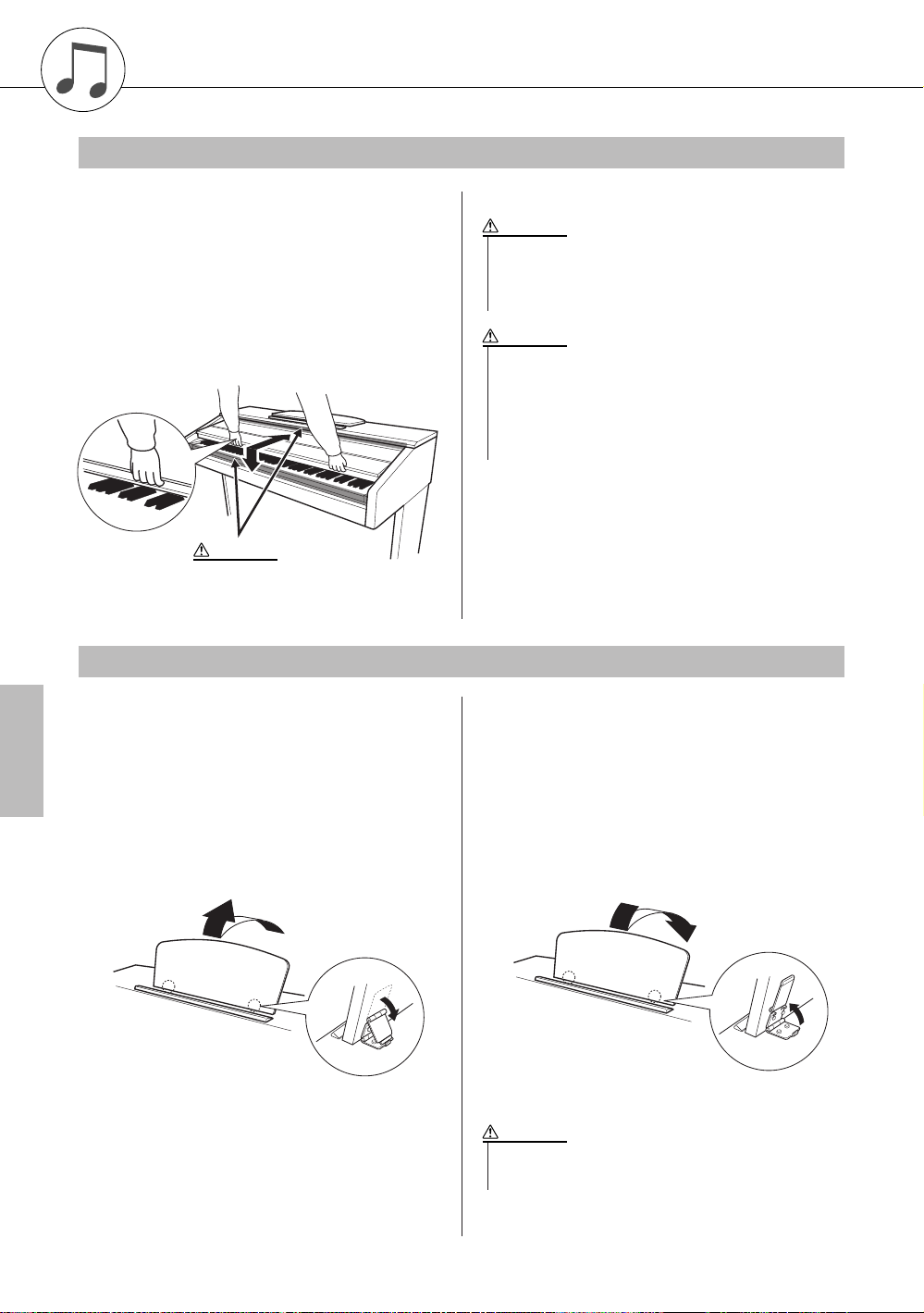
Aufbau
T
T
T
Tastaturabdeckung
■ So öffnen Sie die Tastaturabdeckung:
Heben Sie die Abdeckung etwas an, und schieben Sie
sie nach hinten.
■ So schließen Sie die
Tastaturabdeckung:
Ziehen Sie die Abdeckung zu sich heran und senken Sie
die Abdeckung behutsam über die Tasten.
VORSICHT
• Achten Sie darauf, sich beim
Öffnen oder Schließen der
Abdeckung nicht die Finger
einzuklemmen.
VORSICH
• Halten Sie die Abdeckung mit beiden Händen fest, wenn Sie sie
öffnen oder schließen. Lassen Sie sie erst los, wenn sie vollständig
geöffnet oder geschlossen ist. Achten Sie darauf, dass zwischen
Abdeckung und Instrument keine Finger (Ihre eigenen oder die von
anderen, vor allem von Kindern) eingeklemmt werden.
VORSICH
• Legen Sie auf der Tastaturabdeckung keine Gegenstände wie
Metallteile oder Papier ab. Kleine Gegenstände, die auf der
Tastaturabdeckung abgelegt werden, können beim Öffnen der
Abdeckung in das Instrument hineinfallen, und unter Umständen
ist es anschließend äußerst schwierig oder gar unmöglich, sie von
dort zu entfernen. Mögliche Folgen sind ein elektrischer Schlag,
ein Kurzschluss, Feuer oder andere schwerwiegende Schäden am
Instrument.
Notenablage
■ So klappen Sie die Notenablage auf:
Heben Sie den Notenständer an, und ziehen
1
Sie ihn so weit wie möglich zu sich heran.
Klappen Sie die beiden Metallstützen links
2
und rechts an der Rückseite der Notenablage
herunter.
Senken Sie die Notenablage ab, bis sie
3
auf den Metallstützen liegt.
■ So klappen Sie die Notenablage
zusammen:
Ziehen Sie die Notenablage so weit wie
1
möglich zu sich heran.
Heben Sie die beiden Metallstützen an der
2
Rückseite des Notenständers nach oben.
Senken Sie die Notenablage langsam nach
3
hinten ab, bis sie aufliegt.
VORSICH
• Benutzen Sie den Notenständer nicht in halb aufgeklappter Position.
Wenn Sie die Notenablage herunterklappen, lassen Sie sie nicht
auf das Instrument fallen, sondern legen Sie sie vorsichtig ab.
10 Bedienungsanleitung
Page 11

Anschließen an einen Computer (Buchse USB TO HOST)
T
T
Aufbau
Computer
USB TO HOST
USB-Kabel
Buchse
USB
TO HOST
Verbinden Sie den USB TO HOST-Anschluss dieses
Instruments mit dem USB-Anschluss eines Computers,
und Sie können Spieldaten und Song-Dateien zwischen
Instrument und Computer austauschen (Seite 104). Um die
Datenübertragungsfunktionen von USB nutzen zu können,
müssen Sie Folgendes tun:
• Vergewissern Sie sich zunächst, dass der
Netzschalter POWER am Instrument auf OFF (Aus)
gestellt ist, und verwenden Sie dann ein USB-Kabel
des Typs AB, um das Instrument am Computer
anzuschließen. Schalten Sie das Instrument nach
dem Herstellen der Kabelverbindung ein.
• Installieren Sie den USB-MIDI-Treiber auf dem
Computer.
Die Installation des USB-MIDI-Treibers ist in der
Installationsanleitung der „Accessory CD-ROM“
beschrieben.
Einschalten des Instruments
Netzschalter
Ein/Aus-Anzeige
Regeln Sie die Lautstärke herunter, indem Sie
1
den Regler [MASTER VOLUME] nach links
drehen.
Prüfen Sie, ob das Stromkabel richtig
2
angeschlossen ist. (Siehe Seite 116.)
Drücken Sie den Netzschalter, um das
3
Instrument einzuschalten.
Drücken Sie den Netzschalter erneut, um das
Instrument auszuschalten.
HINWEIS
Ein/Aus-Anzeige
• Wenn Sie vergessen, das Instrument auszuschalten, und die
Tastaturabdeckung schließen, leuchtet die Netzanzeige weiter. Damit
wird angezeigt, dass das Instrument immer noch eingeschaltet ist.
Nach dem Einschalten des Instruments werden die im
Flash-Speicher gesicherten Daten geladen. Wenn beim
Einschalten im Flash-Speicher keine gesicherten Daten
vorhanden sind, werden alle Instrumenteneinstellungen
auf die Werksvoreinstellungen zurückgestellt.
VORSICH
• Auch wenn der Schalter auf "AUS“ gestellt ist, fließt eine gewisse
Mindestmenge an Strom in das Instrument. Falls Sie das Instrument
für längere Zeit nicht nutzen möchten, sollten Sie unbedingt das
Wechselstromkabel aus der Steckdose ziehen.
VORSICH
• Schalten Sie das Gerät niemals aus, wenn im Display die Meldung
“WRITING!” (Schreibvorgang läuft) angezeigt ist. Dadurch kann
der Flash-Speicher beschädigt werden, was einen Datenverlust
zur Folge hat.
Bedienungsanleitung 11
Page 12
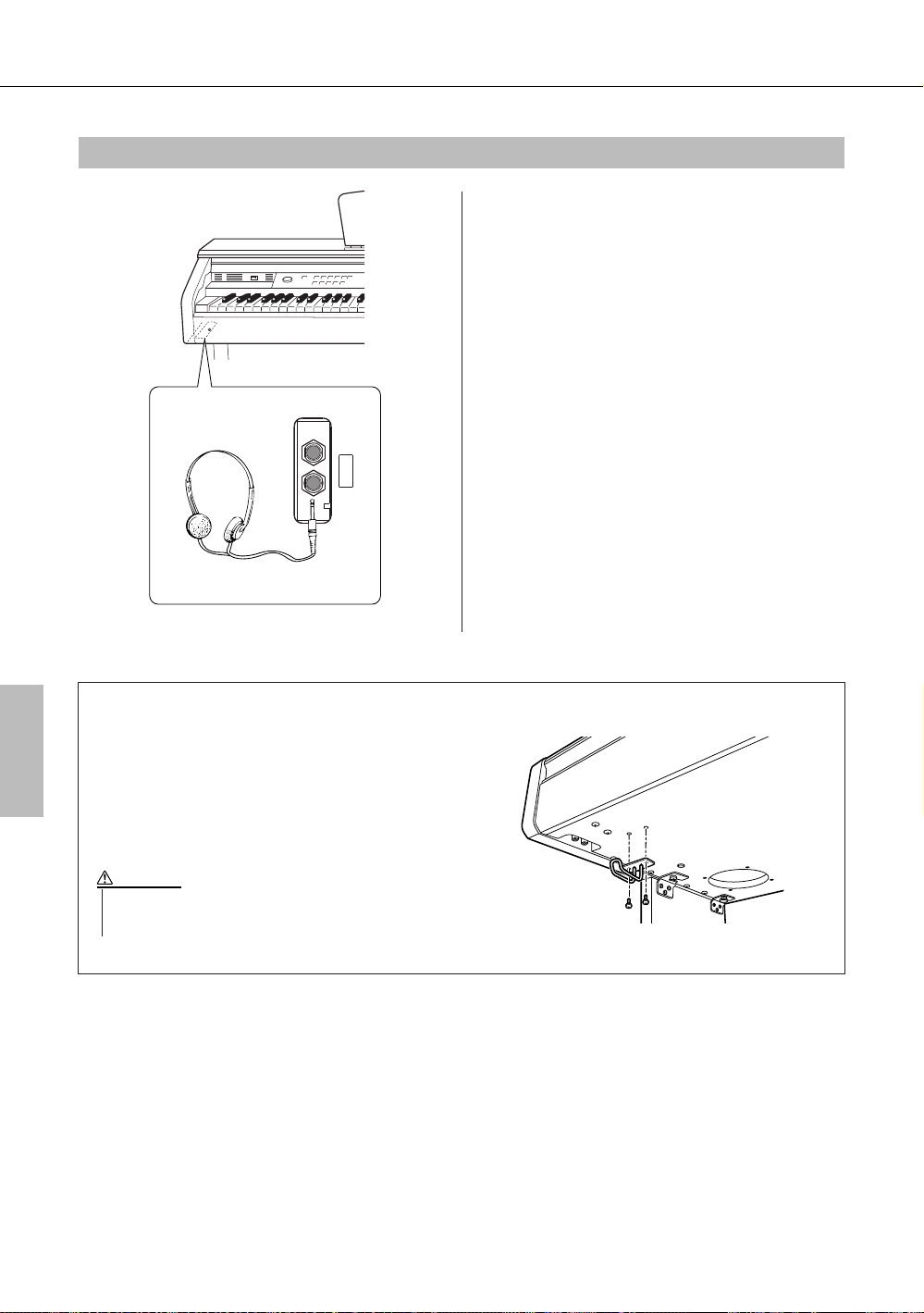
Aufbau
T
Verwendung von Kopfhörern
Schließen Sie ein Paar Kopfhörer an eine der [PHONES]Buchsen an.
Das Gerät verfügt über zwei [PHONES]-Buchsen.
Sie können also zwei normale Stereokopfhörer anschließen.
(Wenn Sie nur einen Kopfhörer verwenden, spielt es keine
Rolle, an welcher der beiden Buchsen Sie ihn anschließen.)
Unterseite
PHONES
Standard-Stereo-Klinkenstecker
Verwenden der Aufhängevorrichtung für Kopfhörer
Zum Lieferumfang gehört eine Aufhängevorrichtung
für Kopfhörer, mit der Sie einen Kopfhörer an diesem
Instrument aufhängen können. Bringen Sie den
Kopfhörerbügel mit Hilfe der beiliegenden zwei
Schrauben (4 x 10 mm) an wie in der Abbildung
dargestellt.
VORSICH
• Hängen Sie keine anderen Gegenstände als einen Kopfhörer
an den Bügel. Andernfalls kann dieses Instrument oder die
Hängevorrichtung beschädigt werden.
12 Bedienungsanleitung
Page 13
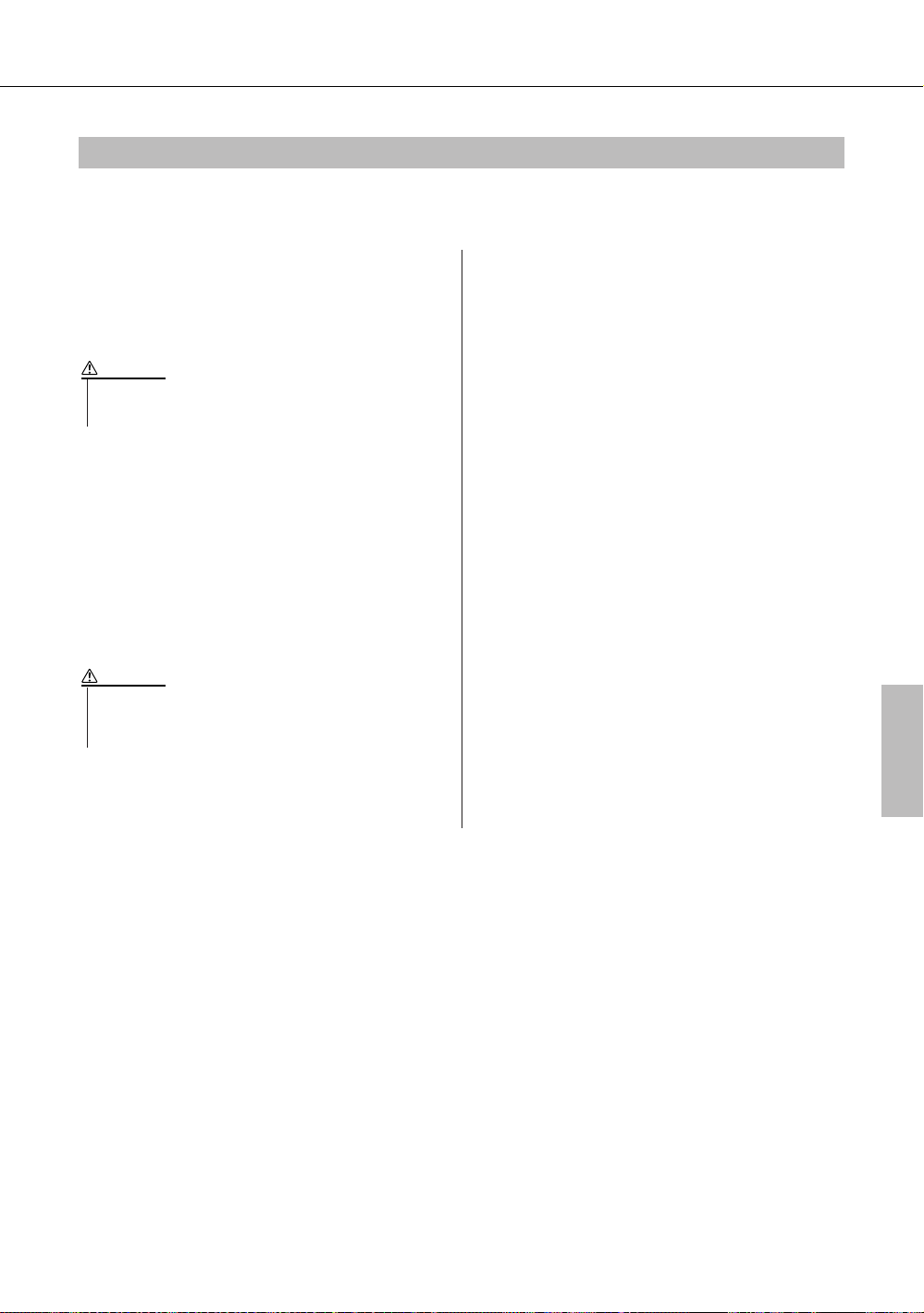
Aufbau
T
T
Wartung
Um das Instrument in einem optimalen Zustand zu halten, empfehlen wir, die folgenden Punkte der Wartung periodisch
auszuführen.
■ Wartungsmaßnahmen für Instrument
und Sitzbank
Benutzen Sie zur Reinigung des Instruments ein weiches,
trockenes oder leicht angefeuchtetes Tuch.
VORSICH
• Verwenden Sie keine Verdünnung, Lösungsmittel oder
Reinigungsflüssigkeiten oder mit chemischen Substanzen
imprägnierte Reinigungstücher.
Ziehen Sie die Schrauben am Instrument und an der
Sitzbank regelmäßig fest.
■ Pedalreinigung
Wie bei einem akustischen Klavier können die Pedale
mit der Zeit anlaufen. In diesem Fall polieren Sie das
Pedal mit einer speziellen Paste für Klavierpedale.
Bevor Sie die Paste verwenden, lesen Sie die
Gebrauchsanweisung sorgfältig durch.
VORSICH
• Verwenden Sie keine Verdünnung, Lösungsmittel oder
Reinigungsflüssigkeiten oder mit chemischen Substanzen
imprägnierte Reinigungstücher. Andernfalls kann sich das Pedal
verfärben oder beschädigt werden.
■ Tuning
Im Gegensatz zu einem akustischen Klavier oder Flügel
muss das Instrument nicht gestimmt werden. Es bleibt
immer perfekt gestimmt.
■ Transportieren
Bei einem Umzug können Sie das Instrument zusammen
mit Ihrem sonstigen Hausrat transportieren. Sie können
das Gerät zusammengebaut transportieren, oder Sie können
es auseinandernehmen und in den Zustand versetzen,
in dem das Instrument geliefert wurde. Transportieren Sie
die Tastatur horizontal. Lehnen Sie sie nicht gegen eine
Wand und stellen Sie sie nicht auf eine der Seitenflächen.
Setzen Sie das Instrument keiner übermäßigen Vibration
oder starken Stößen aus.
Achten Sie beim Transportieren des Instruments darauf,
dass alle Schrauben fest angezogen sind und durch den
Transport des Instruments nicht gelockert wurden.
Bedienungsanleitung 13
Page 14
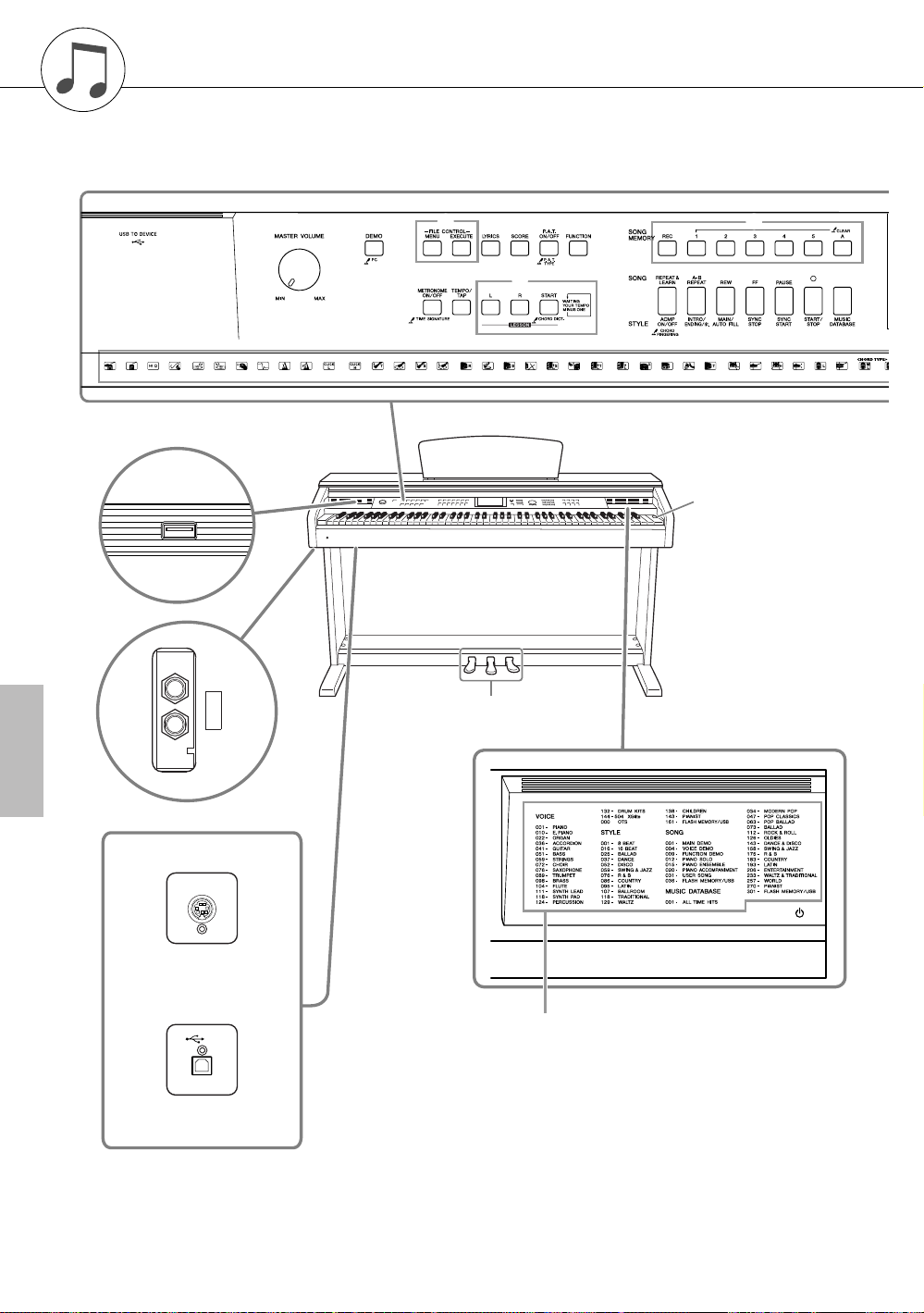
Bedienelemente und Anschlüsse
Bedienfeld, vorderes
tyu!0i
we
#9
#8
PHONES
r
o
!1
!4 !5 !6 !7 !8 !9
!3
#6
!2
q
USB
TO HOST
14 Bedienungsanleitung
PEDAL
#7
q
Liste der Voice-Kategorien (Seite 126)
Liste der Style-Kategorien (Seite 134)
$0
Liste der Song-Kategorien (Seite 35)
Musikdatenbankliste (Seite 135)
Page 15
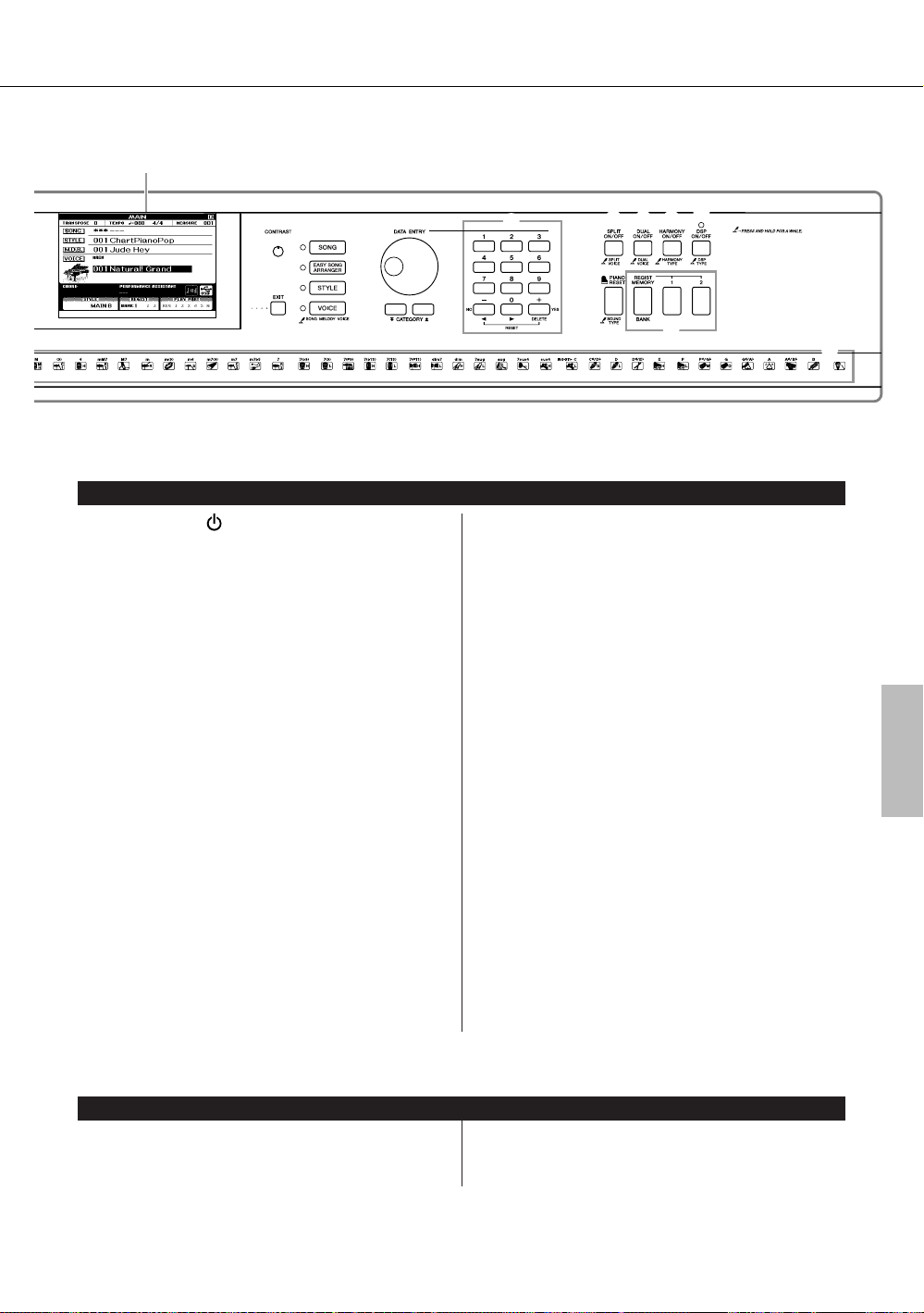
¸
Display (Seiten 68, 69)
Bedienelemente und Anschlüsse
@0
@2
@6
@1
@3
@4
@5
@7
Bedienfeld, vorderes
q Netzschalter ( )....................................Seite 11
w [MASTER VOLUME]-Regler............Seiten 11, 66
e [DEMO]-Taste ..........................................Seite 32
r FILE CONTROL [MENU],
[EXECUTE]-Tasten ........................Seiten 95–101
t [LYRICS]-Taste.........................................Seite 38
y [SCORE]-Taste ........................................Seite 37
u [P.A.T. ON/OFF]-Taste .............................Seite 40
i [FUNCTION]-Taste...........................Seiten 68, 92
o [METRONOME ON/OFF]-Taste...............Seite 23
!0 [TEMPO/TAP]-Taste.........................Seiten 34, 75
!1 LESSON-Tasten [L], [R], [START] ..........Seite 51
!2 SONG-MEMORY-Tasten
Tasten [REC], [1]–[5], [A]........................Seite 61
!3 Tasten [REPEAT & LEARN]/
[ACMP ON/OFF]-Taste ....................Seiten 56, 27
!4 Tasten [A-B REPEAT]/
[INTRO/ENDING/rit.]-Taste..............Seiten 88, 79
!5 [REW]/[MAIN/AUTO FILL]-Taste.....Seiten 34, 79
!6 Taste [FF]/[SYNC STOP] .................Seiten 34, 81
!7 [PAUSE]/[SYNC START]-Taste .......Seiten 34, 80
!8 [START/STOP]-Taste .................Seiten 26, 33, 67
!9 Taste [MUSIC DATABASE]......................Seite 57
#0 #1
@8
@9
#3
#2
#4
#5
@0 [CONTRAST]-Regler .............................. Seite 69
@1 [EXIT]-Taste............................................ Seite 68
@2 [SONG]-Taste.......................................... Seite 33
@3 [EASY SONG ARRANGER]-Taste......... Seite 58
@4 [STYLE]-Taste......................................... Seite 26
@5 [VOICE]-Taste ......................................... Seite 17
@6 Datenrad ......................................... Seiten 67, 92
@7 CATEGORY-Tasten [ ] und [ ]
f
r
-Tasten ............................................. Seiten 67, 92
@8 Zifferntasten [0]–[9],
[+] und [-]-Tasten............................ Seiten 67, 92
@9 [SPLIT ON/OFF]-Taste............................ Seite 19
#0 [DUAL ON/OFF]-Taste ............................ Seite 18
#1 [HARMONY ON/OFF]-Taste................... Seite 70
#2 [DSP ON/OFF]-Taste.............................. Seite 73
#3 [PIANO RESET]-Taste............................ Seite 20
#4 REGIST MEMORY
[MEMORY/BANK], [1], [2]....................... Seite 90
#5 Schlagzeug-Set ...................................... Seite 22
Die Abbildungen über den einzelnen Tasten repräsentieren
Schlaginstrumente (Schlagzeug/Percussion), die den
Tasten zugewiesen sind, wenn das Set „Standard Kit 1“
ausgewählt ist.
Pedale, Buchsen und Anschlüsse
#6 Pedale.......................................................Seite 21
#7 [PEDAL]-Buchse ...................................Seite 116
#8 [PHONES]-Buchsen................................Seite 12
#9 Anschluss USB TO DEVICE .................. Seite 96
$0 Buchse USB TO HOST......................... Seite 104
Bedienungsanleitung 15
Page 16
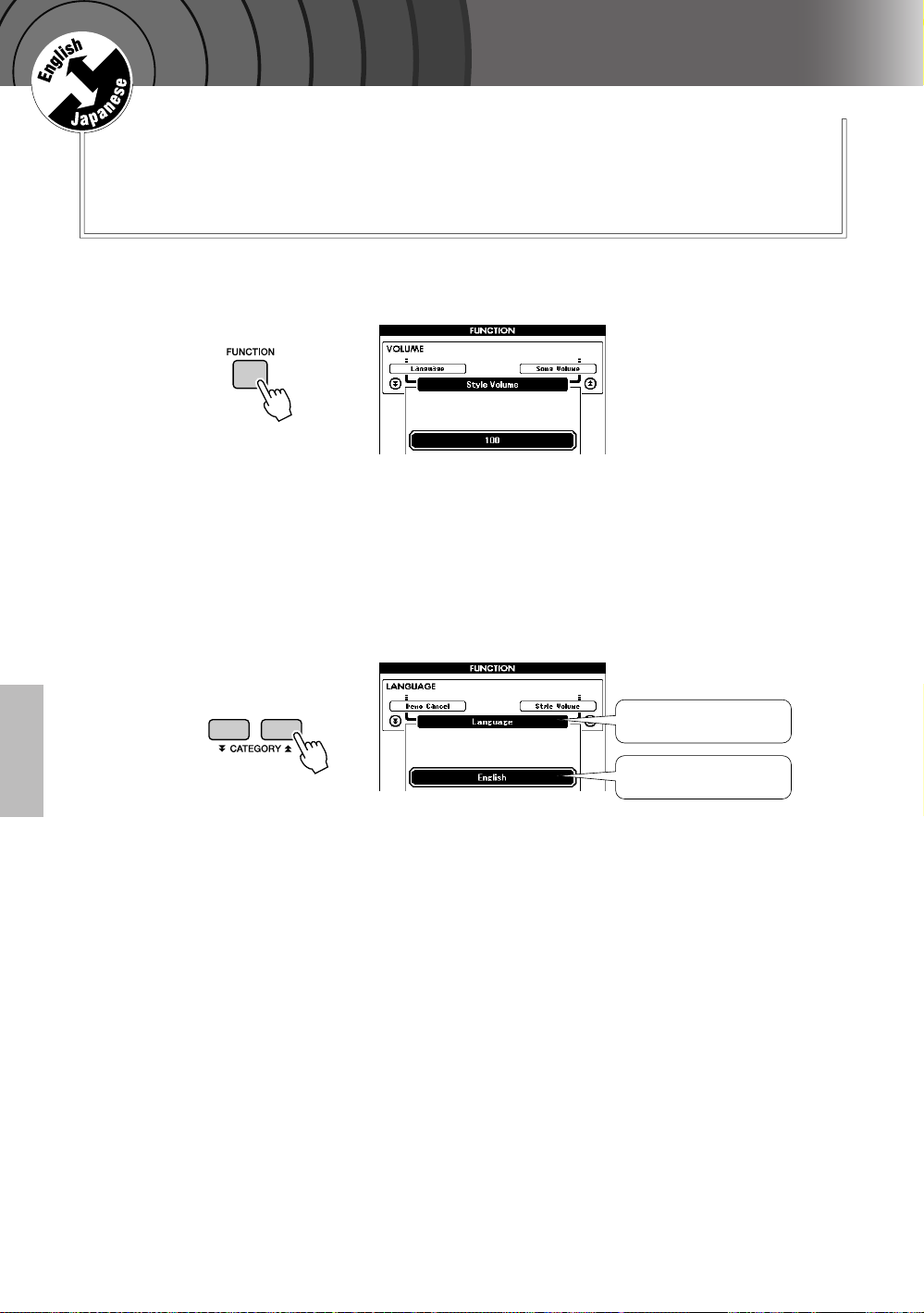
So ändern Sie die Display Sprache (Language)
Quick Guide
Bei diesem Instrument können Sie als im Display angezeigte Sprache Englisch
oder Japanisch auswählen. Die voreingestellte Sprache ist Englisch, wenn Sie
jedoch auf Japanisch umschalten, werden Songtexte, Dateinamen, die DemoDarstellung und einige Meldungen in Japanisch angezeigt.
Drücken Sie die [FUNCTION]-Taste.
1
Drücken Sie so oft wie nötig eine der CATEGORY-Tasten [ ]
und [ ] mehrfach, bis der „Language“-Eintrag angezeigt wird.
2
Die momentan ausgewählte Display-Sprache erscheint unter dem
„Language“-Eintrag.
Falls hervorgehoben, können Sie die Tasten [+] und [-] benutzen, um die
gewünschte Sprache auszuwählen.
Wählen Sie eine Display-Sprache.
3
Die Taste [+] wählt Englisch und die Taste [-] wählt Japanisch aus.
Die Sprachenauswahl wird im internen Flash-Speicher gespeichert,
so dass sie auch über den Zeitpunkt des Ausschaltens hinaus erhalten
bleibt.
Drücken Sie die Taste [EXIT], um zum Haupt-Display (MAIN)
zurückzukehren.
4
f
Language-Eintrag
Die momentan
ausgewählte Sprache
16 Bedienungsanleitung
Page 17

Spielen Sie einige der vielen Voices des Instruments
Neben Klavier- bzw. Flügelklängen (“Piano”), Orgeln und anderen
„klassischen“ Tasteninstrumenten verfügt dieses Instrument über
viele andere Voices einschließlich Gitarre, Bass, Streicher, Saxophon,
Trompete, Schlagzeug und Percussion, Sound-Effekte … eine große
Auswahl musikalischer Klänge.
Eine Voice auswählen und spielen – MAIN
Mit diesem Vorgang wählen Sie die Haupt-Voice („Main Voice“), die Sie auf der Tastatur spielen möchten.
Drücken Sie die Taste [VOICE].
1
Es erscheint die Anzeige zur Auswahl der Main Voice.
Nummer und Name der momentan ausgewählten Voice werden
hervorgehoben.
Nummer und Name
der momentan
ausgewählten Voice
Wählen Sie die Voice aus, die Sie spielen möchten.
2
Drehen Sie am Datenrad, während Sie die jeweils hervorgehobenen Namen
der Voices beobachten. Die verfügbaren Voices werden ausgewählt und
nacheinander angezeigt. Die hier eingestellte Voice wird zur Main Voice.
Wählen Sie für dieses Beispiel die Voice „106 Flute“ (Querflöte).
Spielen Sie auf dem Instrument.
3
Wählen Sie 106 Flute
Stellt die Lautstärke ein.
Wählen Sie verschiedene Voices aus, und spielen Sie sie.
Drücken Sie die Taste [EXIT], um zum Haupt-Display (MAIN)
zurückzukehren.
Bedienungsanleitung 17
Page 18
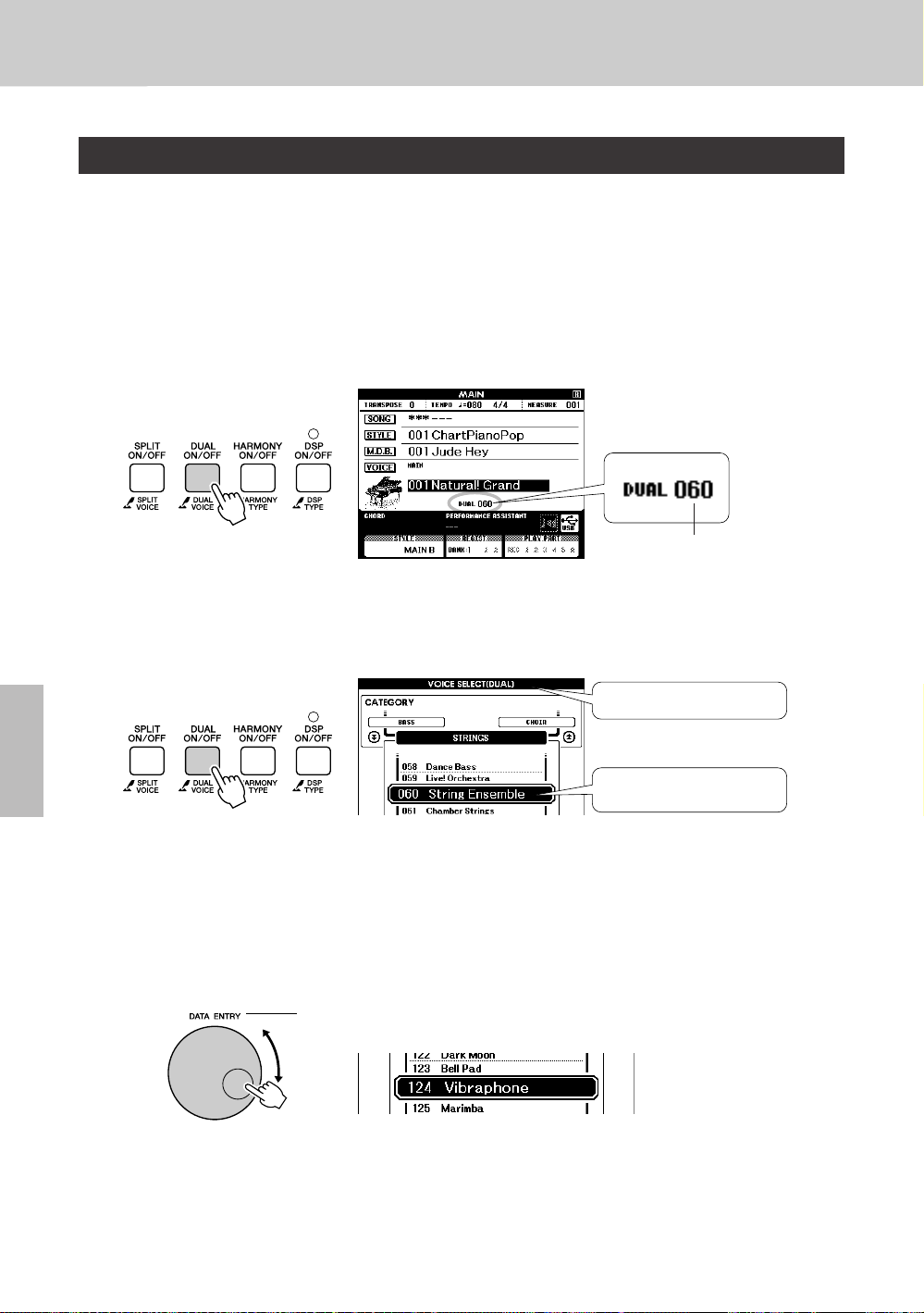
Spielen Sie einige der vielen Voices des Instruments
Gleichzeitiges Spiel zweier Voices – DUAL
Sie können eine zweite Voice auswählen, die zusätzlich zur Main Voice erklingt, wenn Sie auf der Tastatur
spielen. Die zweite Voice wird als „Dual Voice“ bezeichnet.
Drücken Sie die [DUAL ON/OFF]-Taste.
1
Mit der [DUAL ON/OFF]-Taste können Sie die Dual Voice ein- und ausschalten.
Nach dem Einschalten wird das Voice-Symbol „DUAL“ im MAIN-Display
angezeigt. Die momentan ausgewählte Dual Voice erklingt gleichzeitig
mit der Main Voice, wenn Sie auf der Tastatur spielen.
Voice-Nummer
Drücken Sie die Taste [DUAL ON/OFF] und halten Sie sie
mindestens eine Sekunde lang gedrückt.
2
Es erscheint die Anzeige zur Dual-Voice-Auswahl.
Länger als eine Sekunde
gedrückt halten
Wählen Sie die gewünschte Dual Voice aus.
3
Drehen Sie am Datenrad, während Sie auf die jeweils angezeigte Dual
Voice achten, bis die gewünschte Voice ausgewählt ist. Die hier eingestellte
Voice wird zur Dual Voice. Wählen Sie für dieses Beispiel die Voice
Nr. „124 Vibraphone“ aus.
Anzeige zur Dual-Voice-Auswahl
Die momentan ausgewählte Dual
Voice
18 Bedienungsanleitung
Page 19
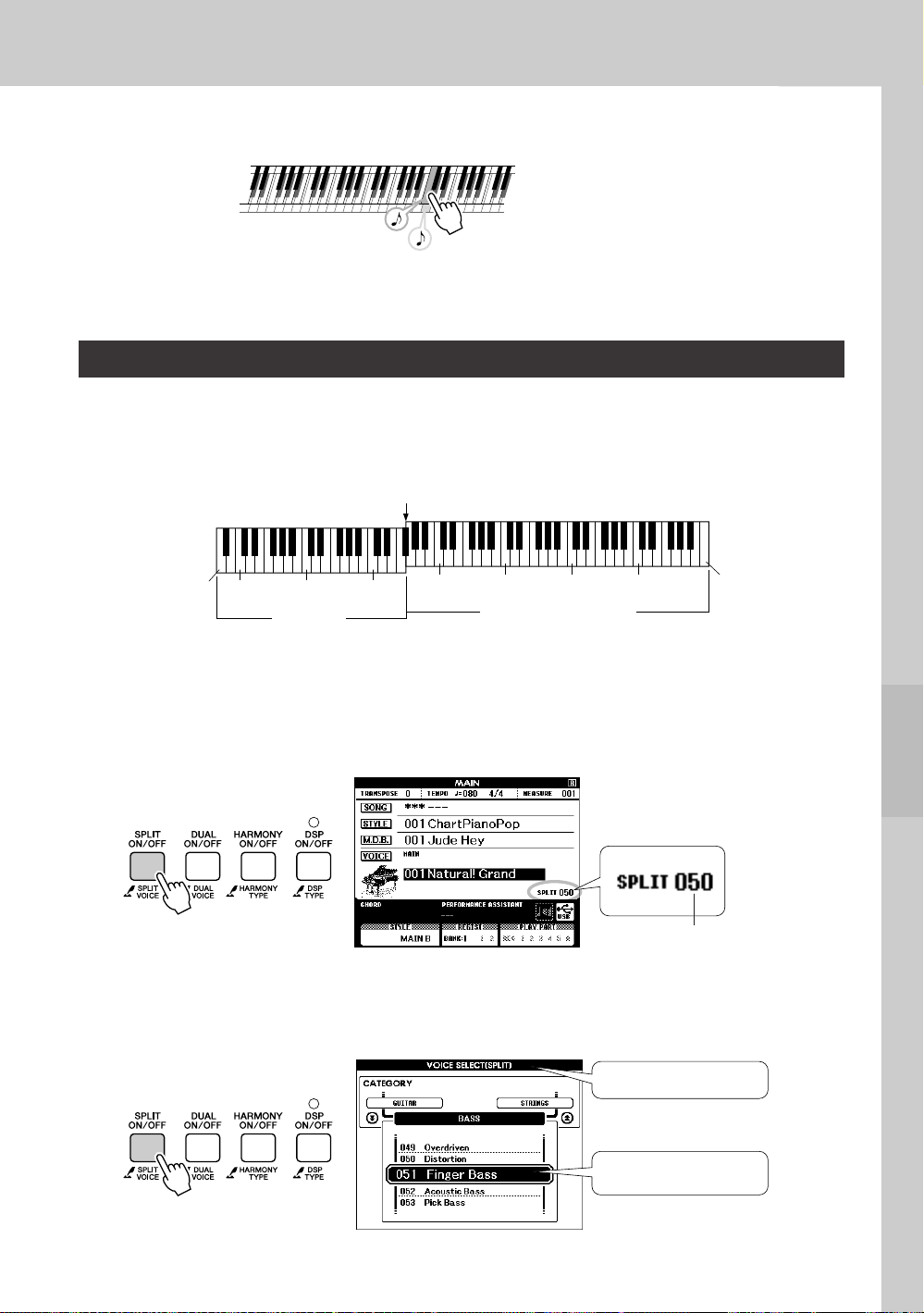
Spielen Sie einige der vielen Voices des Instruments
Spielen Sie auf dem Instrument.
4
Es erklingen zwei Voices gleichzeitig.
Wählen Sie verschiedene Dual Voices aus, und spielen Sie sie.
Drücken Sie die Taste [EXIT], um zum Haupt-Display (MAIN) zurückzukehren.
Spielen verschiedener Voices mit der rechten und linken Hand – SPLIT
Im Split-Modus können Sie links und rechts vom „Split-Punkt“ (Teilungspunkt) der Tastatur verschiedene
Voices spielen. Main Voice und Dual Voice können rechts vom Split-Punkt gespielt werden, während die
links vom Split-Punkt gespielte Voice als “Split Voice” bezeichnet wird. Sie können die Einstellung des
Split-Punkts beliebig ändern (Seite 82).
Split-Punkt (der Standardwert ist 054)
021
(A-1)
024
(C0)
036
(C1)
Split Voice
048
(C2)
060
(C3)
072
(C4)
Main Voice und Dual Voice
084
(C5)
Drücken Sie die Taste [SPLIT ON/OFF].
1
Mit der Taste [SPLIT ON/OFF] können Sie die Split Voice ein- und ausschalten.
Nach dem Einschalten wird das Voice-Symbol „SPLIT“ im MAIN-Display
angezeigt. Die momentan ausgewählte Split Voice erklingt links vom SplitPunkt auf der Tastatur.
Drücken und halten Sie die Taste [SPLIT ON/OFF] mindestens
eine Sekunde lang fest.
2
Es erscheint die Anzeige zur Split-Voice-Auswahl.
096
(C6)
Anzeige zur Split-VoiceAuswahl
108
(C7)
Voice-Nummer
Länger als eine Sekunde
gedrückt halten
Momentan ausgewählte
Split Voice
Bedienungsanleitung 19
Page 20
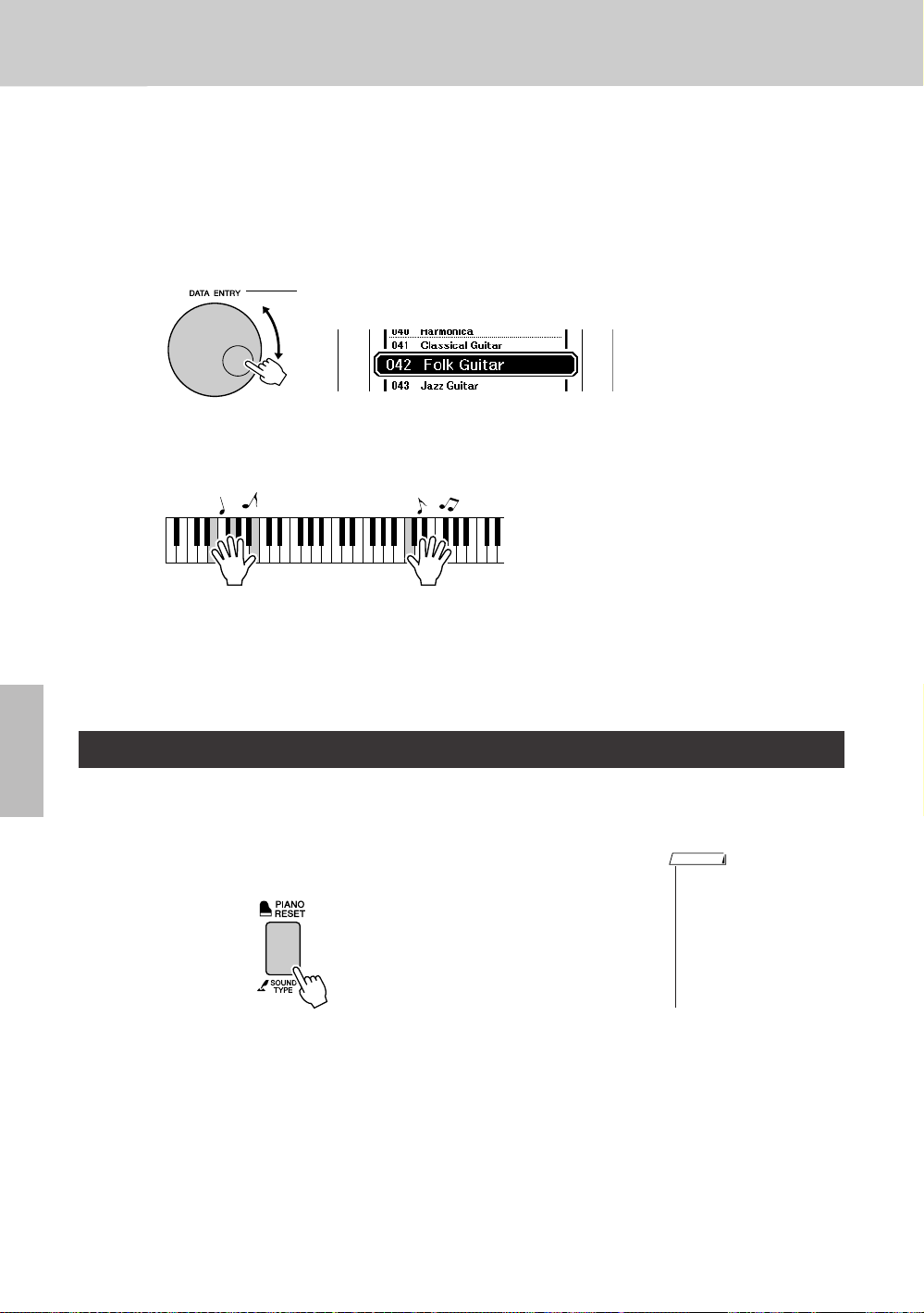
Spielen Sie einige der vielen Voices des Instruments
• Wenn Sie die Taste [PIANO
RESET]] drücken, werden alle
anderen Funktionen außer der
Anschlagdynamik ausgeschaltet.
Dual Voice und Split Voice werden
ebenfalls ausgeschaltet, so dass
auf der gesamten Tastatur nur die
Voice ”Grand Piano” (der Klang
eines Konzertflügels) gespielt
werden kann.
Wählen Sie die gewünschte Split Voice aus.
3
Drehen Sie am Datenrad, während Sie auf die jeweils hervorgehobene
Split Voice achten, bis die gewünschte Voice ausgewählt ist. Die hier
ausgewählte Voice wird die Split Voice, die links vom Splitpunkt auf der
Tastatur gespielt werden kann. Wählen Sie für dieses Beispiel die Voice
Nr. „042 Folk Guitar“ aus.
Spielen Sie auf dem Keyboard.
4
Wählen Sie verschiedene Split Voices aus, und spielen Sie sie.
Drücken Sie die Taste [EXIT], um zum Haupt-Display (MAIN)
zurückzukehren.
Spielen der Flügel-Voice (Grand Piano)
Wenn Sie nur Klavier spielen möchten, müssen Sie bequemerweise nur eine Taste drücken.
Drücken Sie die [PIANO RESET]-Taste.
Es wird die Voice „001 Natural! Grand Piano“ ausgewählt.
HINWEIS
20 Bedienungsanleitung
Page 21
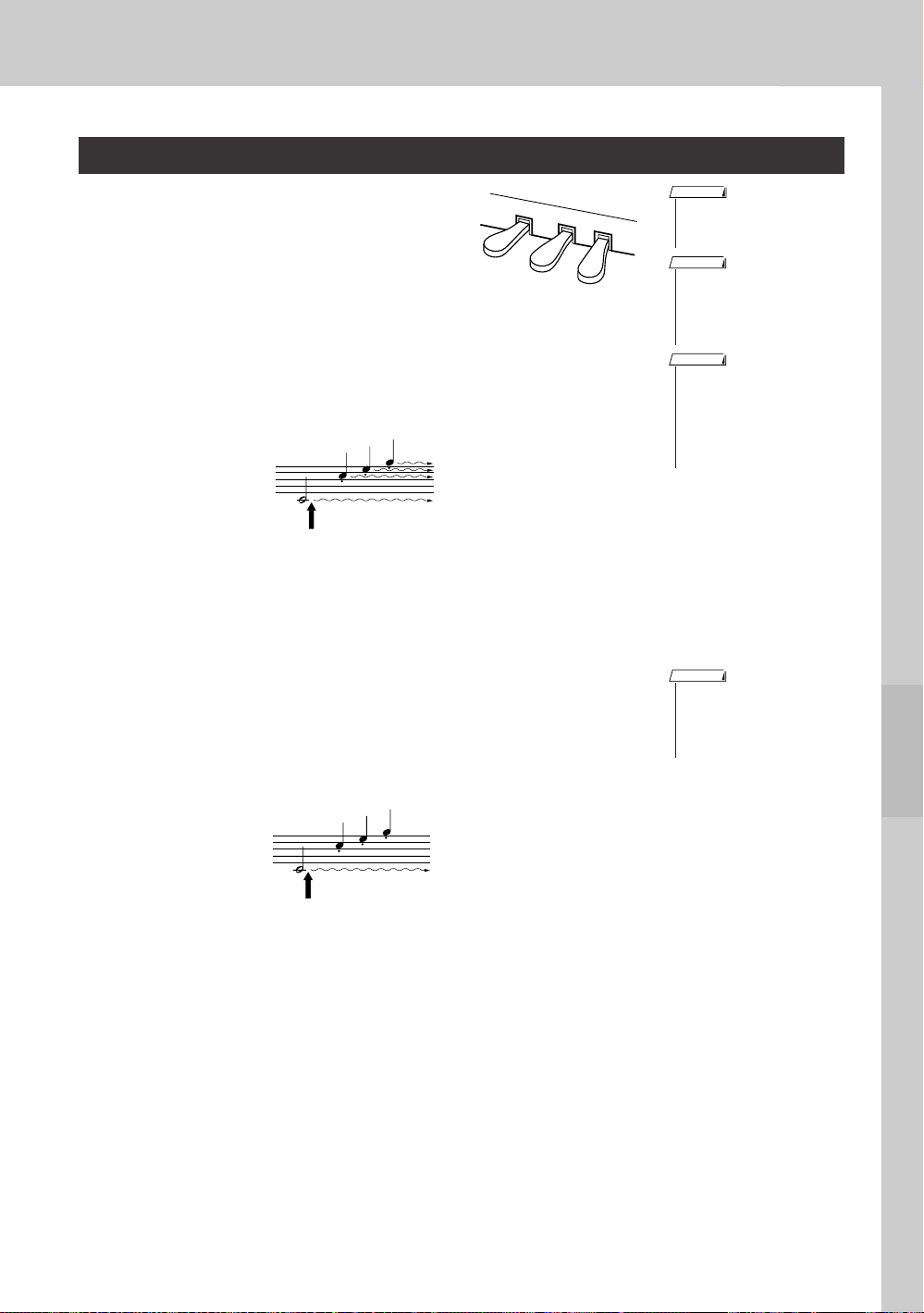
Spielen Sie einige der vielen Voices des Instruments
• Die Pedalfunktionen haben
keine Auswirkung auf „Split“Voice.
• Wenn das Haltepedal nicht
funktioniert, vergewissern Sie
sich, dass das Pedalkabel
ordnungsgemäß in die Buchse
eingesteckt ist (116).
Halbpedal:
• Wenn Sie mit Dämpferpedal
spielen und die ausklingenden
Töne nur etwas dämpfen
möchten, lassen Sie das Pedal
von der maximal gedrückten
Stellung etwa bis zur Hälfte los.
• Organ-, Strings- und ChoirVoices (Orgel-, Streicher- und
Chor-Voices) klingen so lange
nach, wie das Sostenuto-Pedal
gehalten wird.
Benutzung der Pedale
Das Instrument besitzt drei Pedale, mit denen Sie
eine Reihe von Ausdruckseffekten erzeugen können,
die denjenigen eines akustischen Klaviers ähneln.
Haltepedal (rechts)
Das Haltepedal funktioniert genauso wie das Haltepedal eines akustischen
Klaviers. Wenn das Haltepedal betätigt wird, werden die Noten länger
gehalten. Durch Loslassen des Pedals werden die gehaltenen Töne sofort
abgebrochen (gedämpft). Das Dämpferpedal besitzt eine HalbpedalFunktion für natürliches Pedalspiel.
Wenn Sie hier das Haltepedal
drücken, klingen die Noten,
die Sie vor dem Drücken
des Pedals gespielt haben,
länger nach.
HINWEIS
HINWEIS
HINWEIS
Sostenuto-Pedal (Mitte)
Wenn Sie eine Note oder einen Akkord auf der Tastatur spielen und das
Sostenuto-Pedal betätigen, während die Noten noch gehalten werden,
werden diese solange gehalten, bis das Pedal losgelassen wird (wie bei
Betätigung des Fortepedals). Alle anschließend gespielten Noten werden
nicht gehalten. Auf diese Weise können Sie beispielsweise einen Akkord
halten (Sustain) und gleichzeitig andere Töne „staccato“ spielen.
Dämpferpedal (links)
Das Dämpferpedal reduziert die Lautstärke und bewirkt leichte
Änderungen der Klangfarbe der Noten, die gespielt werden, während das
Pedal gedrückt wird. Das Dämpferpedal hat keine Auswirkung auf Tasten,
die vor dessen Betätigung angeschlagen wurden.
Wenn Sie das Sostenuto-Pedal
hier spielen, während Sie die
Taste gedrückt halten, klingt
die Note so lange aus, wie Sie
das Pedal gedrückt halten.
HINWEIS
Bedienungsanleitung 21
Page 22
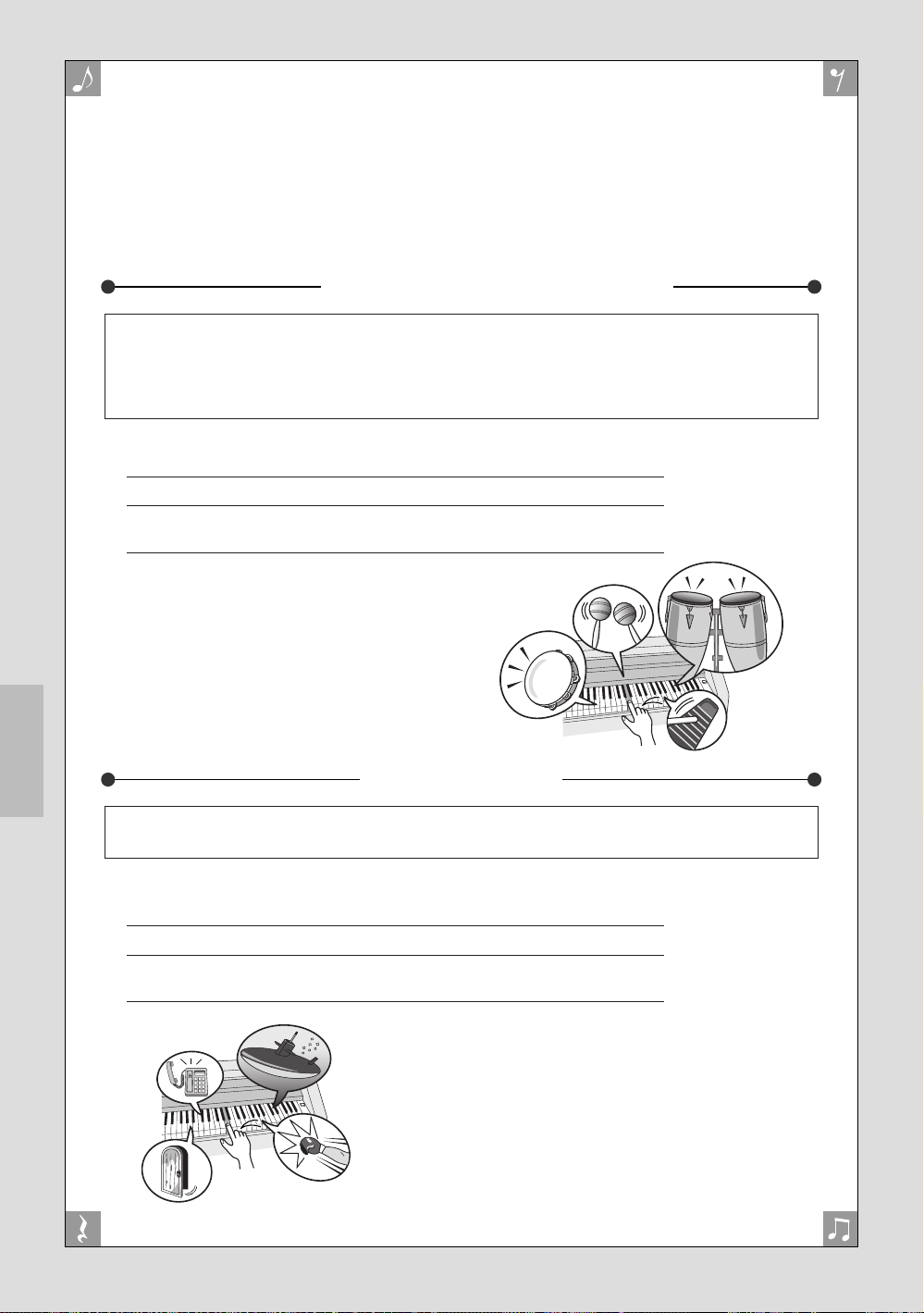
Witzige Sounds
Dieses Instrument enthält eine Reihe von Schlagzeug-Sets (Drum Kits) und
einzigartige Sound-Effekte, mit denen Sie Ihr Spiel auf unterhaltsame Weise
bereichern können. Gelächter, plätschernde Bäche, vorbeifliegende Jets,
Gruseleffekte, und vieles mehr. Mit diesen Sounds können Sie die Stimmung
auf Ihren Partys wirkungsvoll beeinflussen.
Schlagzeug-Sets (Drum Kits)
Schlagzeug-Sets sind Zusammenstellungen von Schlagzeug- und Percussion-Instrumenten. Wenn Sie
z. B. eine Violine oder andere „normale“ Instrumente als Main Voice einsetzen, erzeugen alle Tasten
den Klang der gleichen Violine, natürlich mit unterschiedlichen Tonhöhen. Wenn Sie als Main Voice
ein Schlagzeug-Set (Drum Kit) einsetzen, erzeugt jede Taste den Klang jeweils eines anderen Schlagzeugoder Percussion-Instruments.
◆ Auswahlmethode für Drum Kits ➔ (lesen Sie unter den Schritten 1 und 2 auf Seite 17 nach.)
1 Drücken Sie die [VOICE]-Taste.
2 Wählen Sie mit dem Datenrad „132 Standard Kit 1“ aus.
3 Probieren Sie jede Taste aus, und genießen Sie den Klang der
Schlagzeug- und Percussion-Sounds!
Probieren Sie jede Taste aus, und hören Sie sich
die Schlagzeug- und Percussion-Sounds an!
Vergessen Sie nicht die schwarzen Tasten!
Sie hören eine Triangel, Maracas, Bongos,
Trommeln… eine umfangreiche Auswahl an
Schlagzeug- und Percussion-Sounds. Näheres
zu den in den Drum-Kit-Voices enthaltenen
Instrumenten (Voice-Nummern 132–143)
finden Sie in der „Drum Kit-Liste“ auf Seite 132.
Soundeffekte
Die Soundeffekte sind in der Gruppe der Drum-Kit-Voices enthalten (Voices Nr. 142 und 143). Wenn
eine dieser Voices ausgewählt wird, können Sie auf der Tastatur eine Reihe von Soundeffekten spielen.
◆ Auswahlmethode für Sound-Effekte ➔ (lesen Sie unter Schritt 1 und 2 auf Seite 17 nach)
1 Drücken Sie die [VOICE]-Taste.
2 Wählen Sie mit dem Datenrad „143 SFX Kit 2“ aus.
3 Probieren Sie die einzelnen Tasten aus, und genießen Sie die Sound-
Effekte!
Während Sie die verschiedenen Tasten ausprobieren,
hören Sie den Klang eines U-Boots, ein Telefonklingeln,
eine quietschende Tür, und viele andere interessante
Effektklänge. „142 SFX Kit 1“ enthält Donner, fließende
Gewässer, Hundegebell und viele andere Effekt-Sounds.
Einigen Tasten sind keine Soundeffekte zugewiesen,
diese erzeugen keinen Ton.
Näheres zu den in den SFX-Voices enthaltenen Sounds
finden Sie unter „SFX Kit 1“ und „SFX Kit 2“ in der
„Drum Kit-Liste“ auf Seite 133.
22 Bedienungsanleitung
Page 23
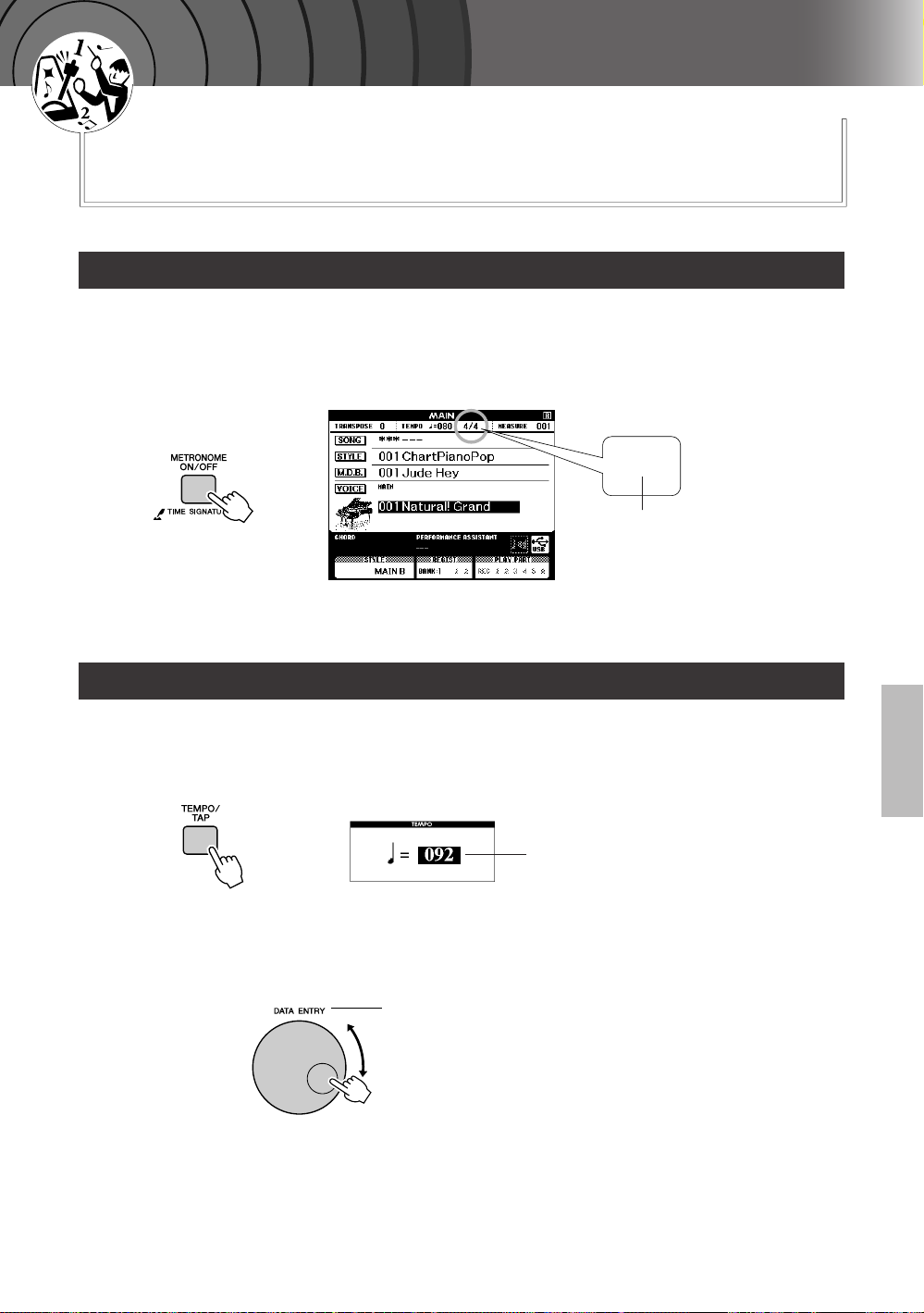
Das Metronom
Das Instrument ist mit einem Metronom mit regulierbarem Tempo und
Taktmaß ausgestattet. Spielen Sie, und stellen Sie das Tempo ein,
bei dem Sie sich am wohlsten fühlen.
Metronom starten
Schalten Sie das Metronom ein und starten es mit der
Taste [METRONOME ON/OFF].
Um das Metronom anzuhalten, drücken Sie noch einmal auf die Taste
[METRONOME ON/OFF].
4/4
Aktuelle Einstellung
Anpassen des Metronom-Tempos
Drücken Sie die Taste [TEMPO/TAP] zum Aufrufen der
Tempo-Einstellung.
1
Tempo
Benutzen Sie das Datenrad, um ein Tempo zwischen 5 und
280 einzustellen.
2
Bedienungsanleitung 23
Page 24
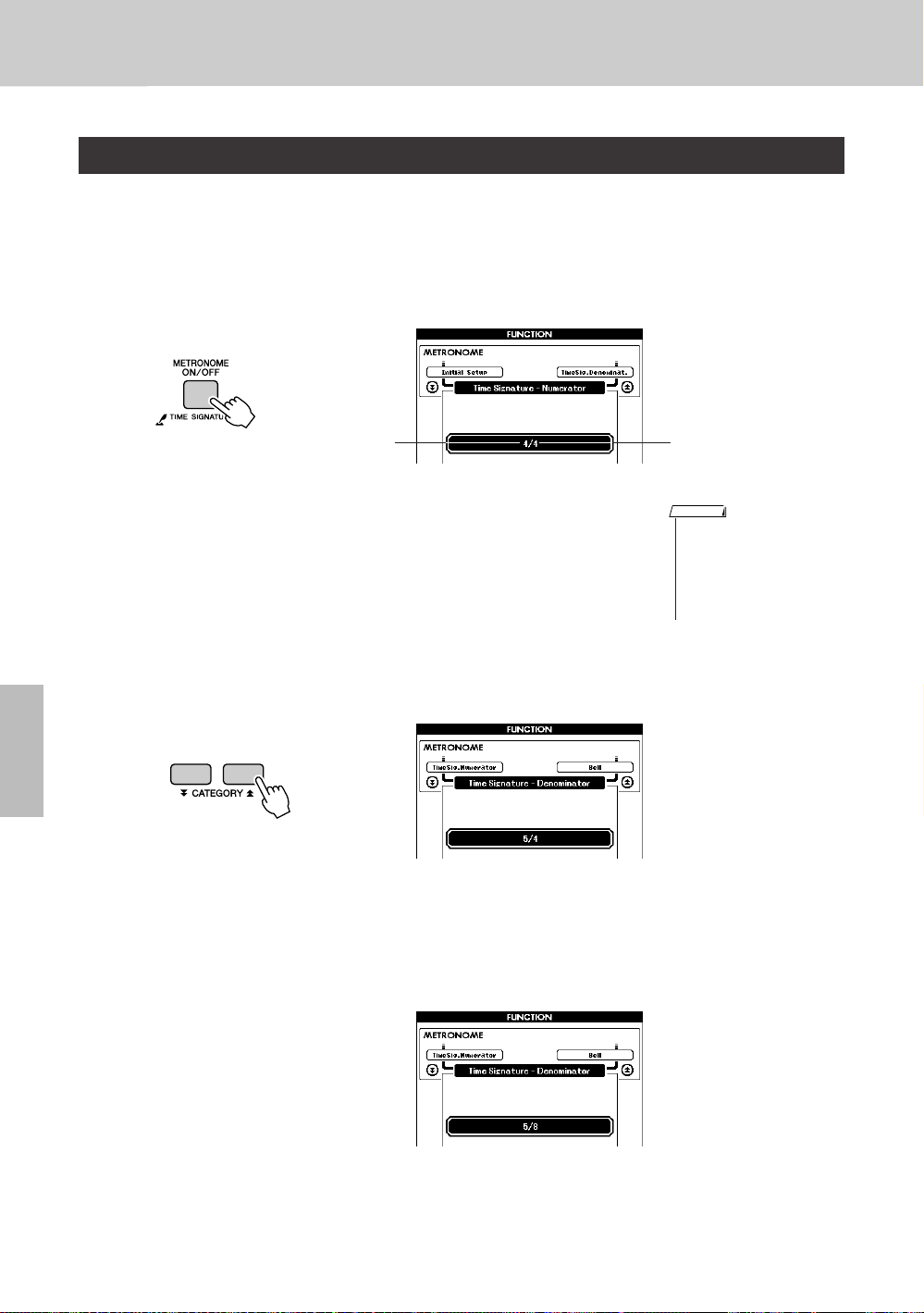
Das Metronom
• Das Metronom-Taktmaß
synchronisiert zu einem
laufenden Style oder Song,
diese Parameter können also
bei laufender Style- oder SongWiedergabe nicht verändert
werden.
Einstellen der Schlaganzahl pro Takt, und der Länge jedes Schlags
In diesem Beispiel werden wir ein Taktmaß von 5/8 einstellen.
Drücken und halten Sie die Taste [METRONOME ON/OFF]
länger als eine Sekunde, bis im Display die Anzeige zur
1
Einstellung der Schlaganzahl pro Takt „Time Signature –
Numerator“ (Zähler) erscheint.
Zähler
(Anzahl der
Länger als eine Sekunde
gedrückt halten
Benutzen Sie das Datenrad, um die Schlaganzahl einzustellen.
2
Der einstellbare Wertebereich reicht von 1 bis 60. Wählen Sie 5 für dieses
Beispiel. Der erste Taktschlag jedes Taktes wird mit einem Glockenton
betont.
Drücken Sie so oft wie nötig eine der CATEGORY-Tasten
[ ] und [ ] so oft wie nötig, um die Länge der Schläge
3
4
f
anzugeben: „Time Signature – Denominator“ (Taktmaß –
Nenner).
Benutzen Sie das Datenrad, um die Schlaglänge zu ändern.
Hier können Sie die Länge der einzelnen Schläge einstellen: 2, 4, 8
oder 16 (Halbe, Viertel-, Achtel-, Sechzehntel-) Note). Für dieses Beispiel
wählen Sie bitte 8.
Taktschläg
e pro Takt)
Nenner
(Die Länge
eines Schlags)
HINWEIS
24 Bedienungsanleitung
Page 25
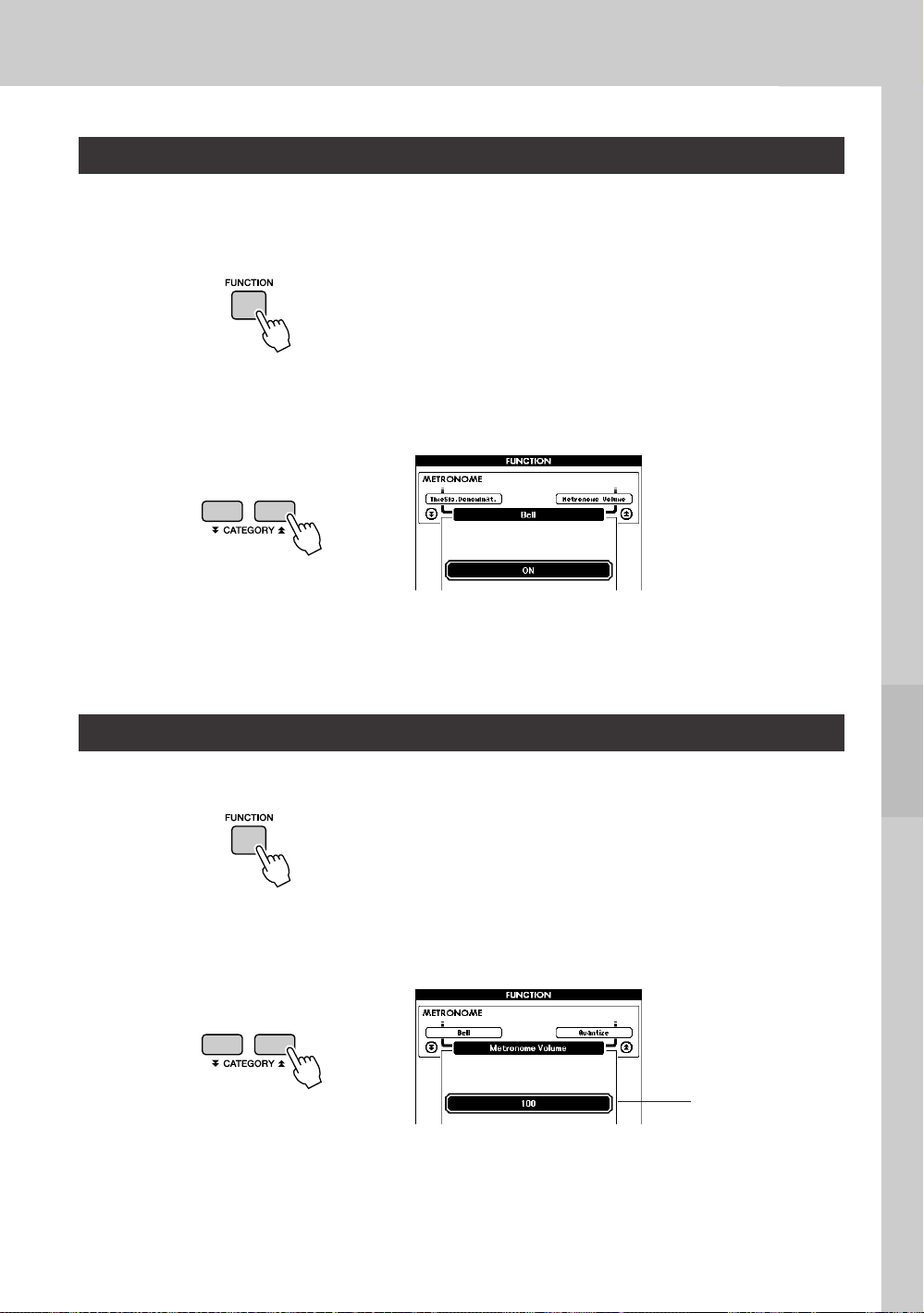
Das Metronom
Einstellen des Klanges des Metronom-Klicks
Hier können Sie einstellen, ob das Metronom einen Klick-Sound mit Betonung durch einem Glockenton
oder nur einen Klick-Sound liefert.
Drücken Sie die [FUNCTION]-Taste.
1
Benutzen Sie die CATEGORY-Tasten [ ] und [ ], um den
Eintrag „Bell“ (Glocke) auszuwählen.
2
Sie können dann mit den Tasten [+] und [-] den
Glockenklang ein- oder ausschalten.
3
Anpassen der Metronomlautstärke
Drücken Sie die [FUNCTION]-Taste.
f
1
Benutzen Sie die CATEGORY-Tasten [ ] und [ ], um den
Eintrag „Metronome Volume“ auszuwählen.
2
f
Stellen Sie mit dem Datenrad die Metronomlautstärke
wunschgemäß ein.
3
Metronomlautstärke
Bedienungsanleitung 25
Page 26

Wiedergabe von Styles
• Zum Spielen des Style setzen
Sie den „Sound Type“ auf
„Style“. Damit wird ein
natürlicherer und verfeinerterer
Klang über die internen
Lautsprecher erzeugt (siehe
Seite 77). Wenn jedoch die
Kopfhörer verwendet werden,
wird der normale Klang
erzeugt.
• Style-Dateien, die von einem
Computer übertragen wurden
oder auf einem am Instrument
angeschlossenen USB-FlashSpeichergerät vorliegen, können
auf die gleiche Weise wie die
internen Styles (ab Style Nr. 161)
ausgewählt und abgespielt
werden. Anweisungen zur
Übertragung von Dateien
finden Sie auf Seite 107.
• Die Styles Nr. 131 und 143–160
haben keinen Rhythmus-Part,
daher ist nichts zu hören,
wenn Sie diese für obiges
Beispiel verwenden. Schalten
Sie für diese Styles zuerst die
Begleitautomatik ein, wie auf
Seite 27 beschrieben, drücken
Sie die Taste [START/STOP],
und die Bass- und
Akkordspuren beginnen zu
spielen, wenn Sie eine Taste im
Tastaturbereich für die
Begleitung spielen.
Dieses Instrument enthält eine Begleitautomatik, die eine Begleitung
(Rhythmus + Bass + Akkorde) im gewünschten Stil („Style“) erzeugt,
wenn Sie in der linken Hand Akkorde greifen. Sie können aus
160 verschiedenen Styles aus vielen Musikrichtungen und mit
verschiedenen Taktmaßen auswählen (siehe Seite 134 für eine
vollständige Liste aller Styles).
In diesem Abschnitt werden wir lernen, wie die Begleitfunktionen
genutzt werden können.
Style-Rhythmus auswählen
Die meisten Styles enthalten einen Rhythmus-Part. Sie können aus einer Vielzahl rhythmischer Genres
auswählen – Rock, Blues, Euro Trance und viele mehr. Zu Anfang wollen wir uns einmal den Grundrhythmus
anhören. Der Rhythmus-Part wird nur mit Hilfe von Schlaginstrumenten gespielt.
Drücken Sie die [STYLE]-Taste.
1
Es erscheint das Display für die Style-Auswahl. Nummer und Name des
momentan ausgewählten Styles werden hervorgehoben.
Wählen Sie einen Style.
2
Wählen Sie mit dem Datenrad den Style aus, den Sie verwenden
möchten.
Eine Liste aller verfügbaren Styles finden Sie auf Seite 134.
Drücken Sie die [START/STOP]-Taste.
3
Der Style-Rhythmus startet.
Drücken Sie die Taste [START/STOP] erneut, wenn Sie die Wiedergabe
stoppen möchten.
HINWEIS
Momentan ausgewählter
Style
HINWEIS
HINWEIS
26 Bedienungsanleitung
Page 27
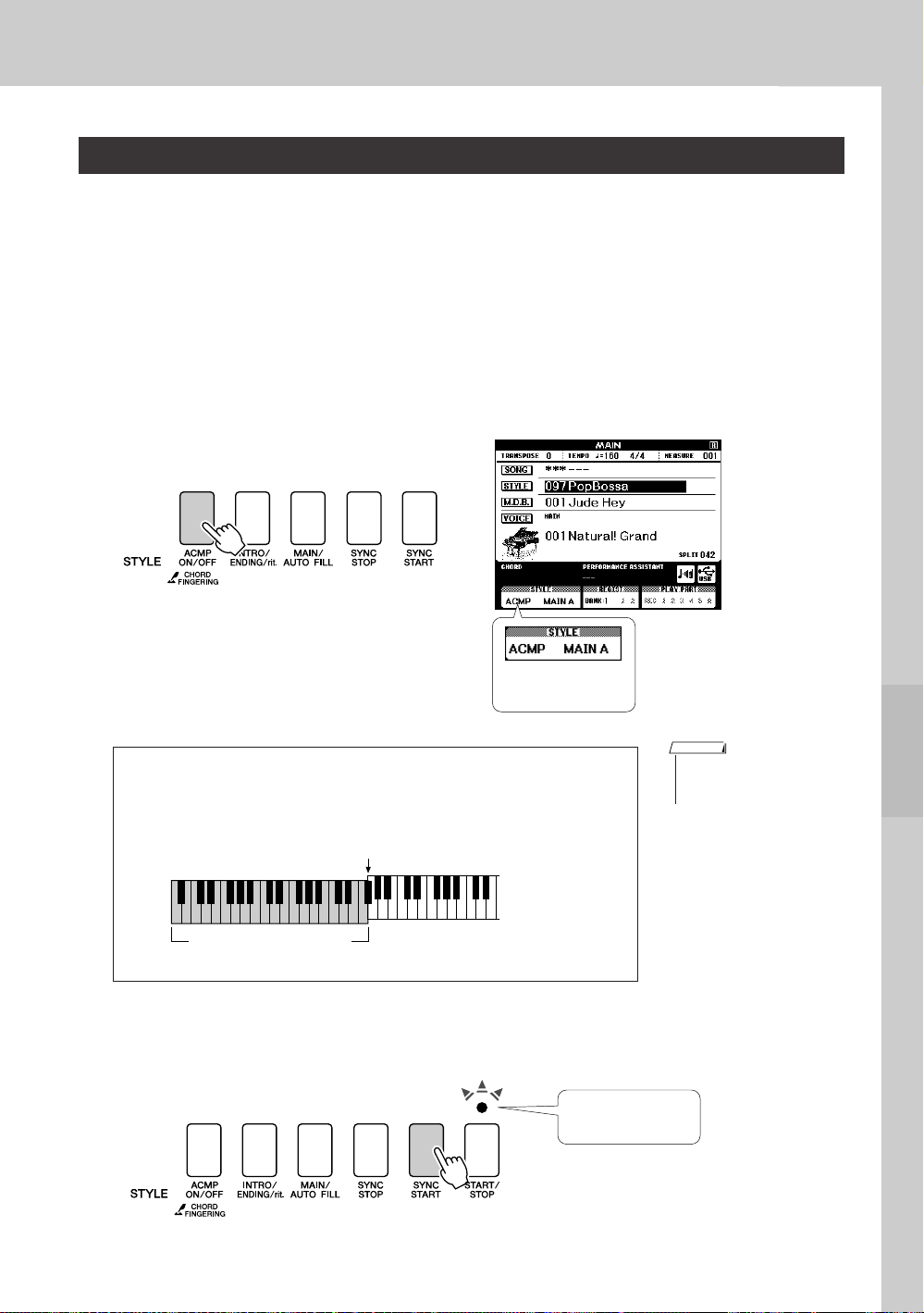
Wiedergabe von Styles
• Der Split-Punkt kann beliebig
eingestellt werden: Lesen Sie
auf Seite 82.
Zu einem Style spielen
Auf der vorigen Seite haben Sie gelernt, wie Sie einen Style-Rhythmus auswählen können.
Hier zeigen wir Ihnen, wie Sie dem Grundrhythmus eine Bass- und Akkordbegleitung hinzufügen,
um eine satte und volltönende Begleitung zu erzeugen, zu der Sie spielen können.
Drücken Sie die Taste [STYLE] und wählen Sie den
gewünschten Style aus.
1
Schalten Sie die Begleitautomatik ein.
2
Drücken Sie die [ACMP ON/OFF]-Taste.
Drücken Sie die Taste ein zweites Mal, wenn Sie die Begleitautomatik
ausschalten möchten.
Dieses Symbol erscheint,
wenn die Begleitautomatik
eingeschaltet ist.
● Wenn die Begleitung eingeschaltet ist…
Der Bereich der Tasten, die links vom Split-Punkt liegen (054: F#2) wird zum
„Tastaturbereich für die Begleitung“ und wird ausschließlich zur Angabe
der Begleitakkorde verwendet.
Splitpunkt (054: F#2)
Tastaturbereich der
automatischen Begleitung
Schalten Sie die „Synchro Start“-Funktion ein.
3
Drücken Sie die Taste [SYNC START], um die Funktion
„Synchro Start“ einzuschalten.
HINWEIS
Blinkt bei aktivierter
„Synchro Start“-Funktion.
Bedienungsanleitung 27
Page 28
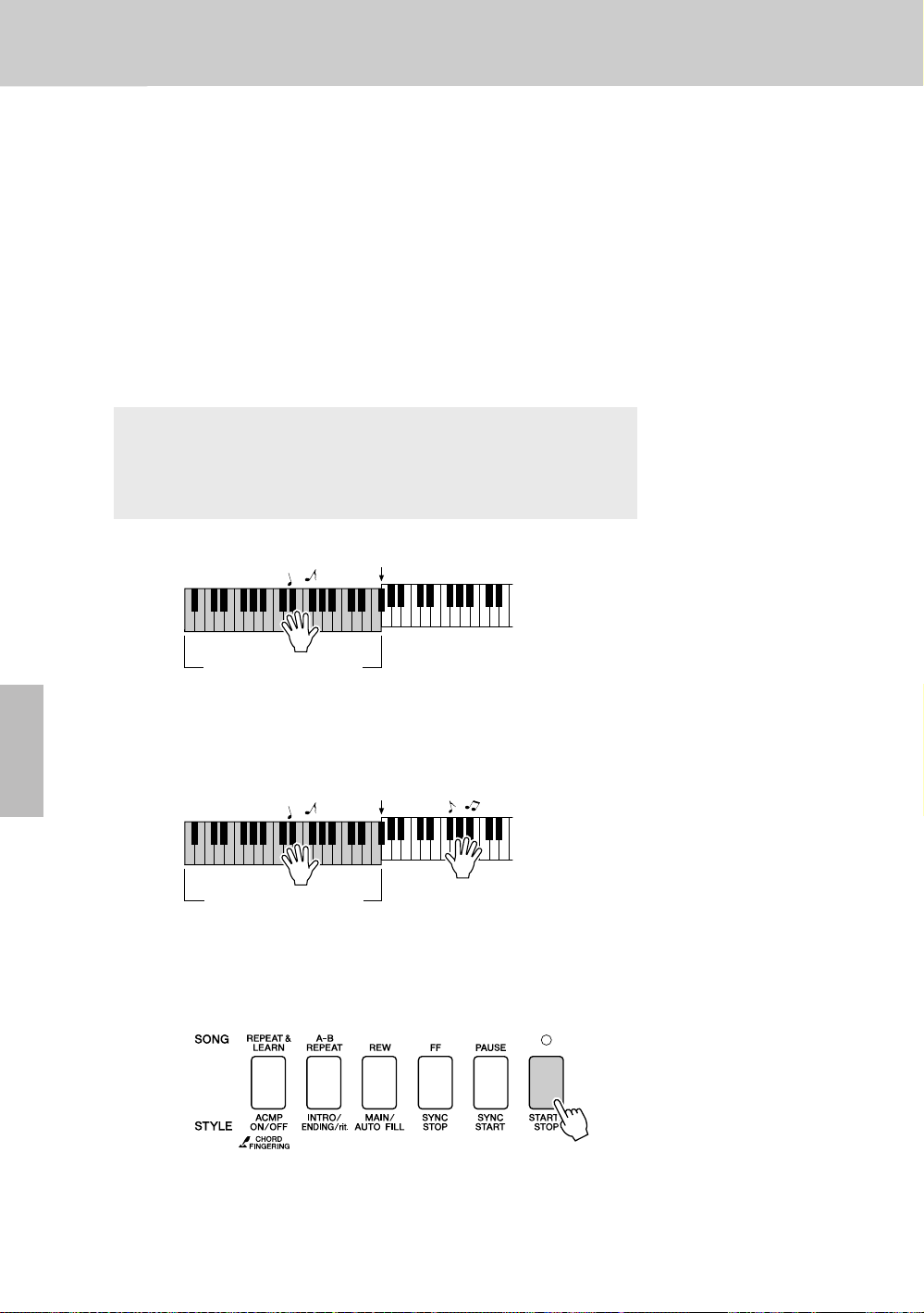
Wiedergabe von Styles
Wenn Synchro Start eingeschaltet ist, beginnt die Bass- und
Akkordbegleitung eines Styles, sobald Sie eine Note links vom
Split-Punkt der Tastatur anschlagen. Drücken Sie die Taste erneut,
um die „Synchro Start“-Funktion auszuschalten.
Starten Sie den Style durch Spielen eines Akkordes
mit der linken Hand.
4
Sie können trotzdem Akkorde „spielen“, auch wenn Sie eigentlich keine
Akkorde kennen. Dieses Instrument erkennt bereits eine einzige Note
als Akkord. Probieren Sie einmal aus, links vom Splitpunkt ein bis drei
Tasten gleichzeitig anzuschlagen. Die Begleitung ändert sich je nach den
Noten, die Sie in der linken Hand spielen.
Probieren Sie es aus!
Die Noten einiger Akkordfolgen finden Sie auf Seite 29. Diese
Beispiele sollten Ihnen helfen, ein Gefühl dafür zu bekommen,
welche Akkordfolgen bei welchen Styles gut klingen.
Split-Punkt
Tastaturbereich der
Begleitautomatik
Spielen Sie mit der linken Hand einige Akkorde und
mit der rechten Hand eine Melodie.
5
Split-Punkt
Tastaturbereich der
Begleitautomatik
Drücken Sie die Taste [START/STOP], um die StyleWiedergabe zu stoppen, wenn Sie fertig sind.
6
Sie können zwischen den verschiedenen „Sections“ der Styles umschalten,
um mehr Variationen in der Begleitung zu erhalten. Lesen Sie hierzu
den Abschnitt „Pattern Variation (Sections)“ auf Seite 79.
28 Bedienungsanleitung
Page 29
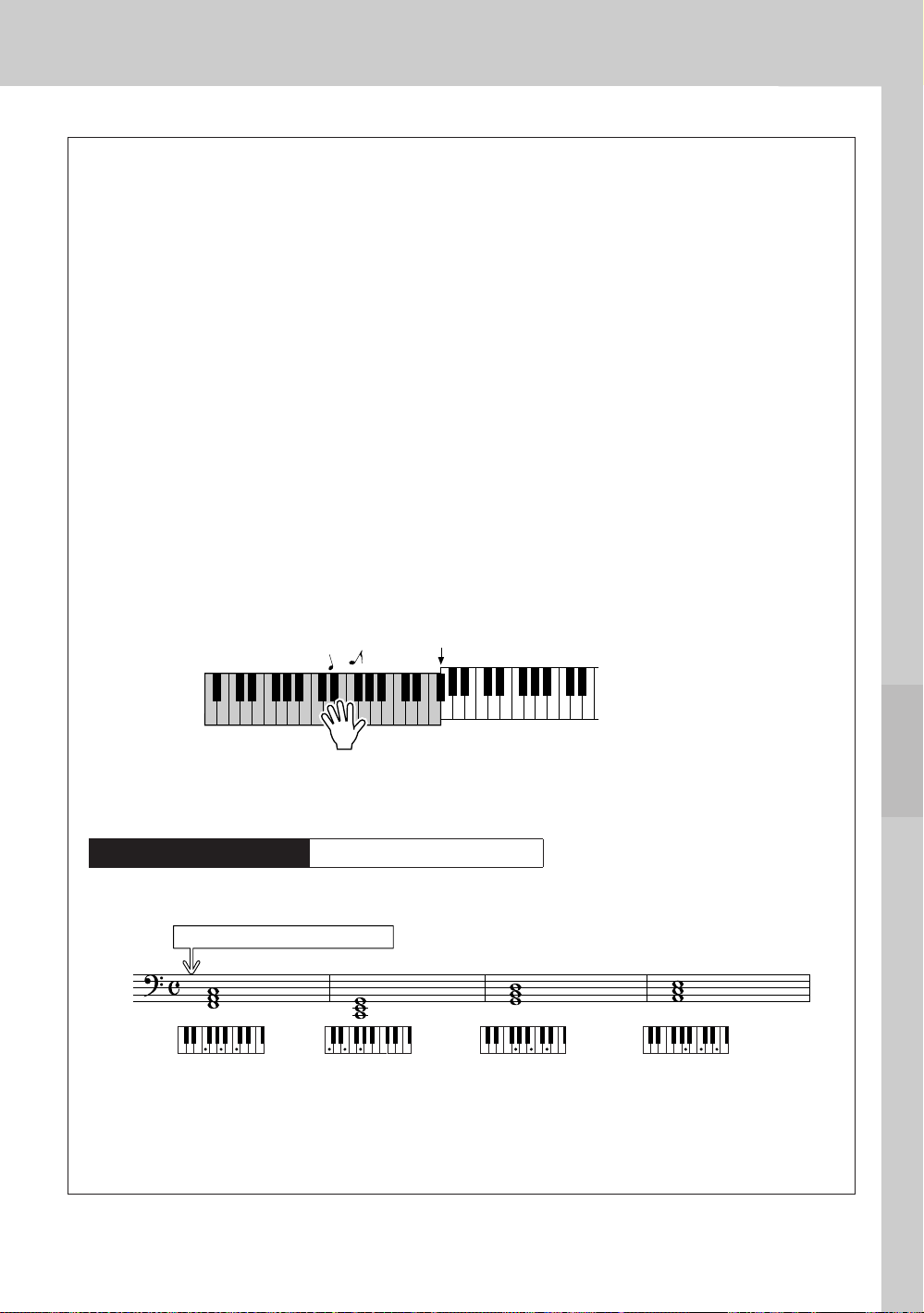
Wiedergabe von Styles
Styles machen mehr Spaß, wenn Sie Akkorde kennen!
Akkorde, zusammengesetzt aus mehreren gleichzeitig gespielten Noten, sind die Grundlage einer
harmonischen Begleitung. In diesem Abschnitt werden wir einen Blick auf die Abfolge verschiedener,
nacheinander gespielter Akkorde werfen, die “Akkordfolgen”. Da jeder Akkord – auch Umkehrungen
des gleichen Akkords – seine eigene „Farbe“ besitzt, hat die Auswahl von Akkorden für die harmonische
Abfolge einen großen Einfluss auf das gesamte Spielgefühl Ihrer Musik.
Auf Seite 27 haben Sie erfahren, wie Sie mit den Styles abwechslungsreiche Begleitungen erzeugen
können. Akkordfolgen sind lebenswichtig für interessante Begleitungen, und mit ein wenig Wissen über
Akkorde sollten Sie in der Lage sein, Ihre Begleitungen wesentlich zu bereichern.
Auf diesen Seiten stellen wir Ihnen drei einfach anwendbare Akkordfolgen vor. Probieren Sie diese
auf jeden Fall mit den Begleit-Styles des Instruments aus. Der Style reagiert auf die von Ihnen gespielten
Akkordwechsel, wodurch praktisch ein ganzer Song entsteht.
■Akkordfolgen spielen ● ● ● ● ● ● ● ● ● ● ● ● ● ● ● ● ● ● ● ● ● ● ● ● ● ● ● ● ● ● ● ● ● ● ● ● ● ●
Spielen Sie die Noten mit Ihrer linken Hand.
Bevor Sie die Noten spielen, folgen Sie den Schritten 1 bis 3 unter „Zu einem Style spielen“ auf Seite 27.
* Die hier gegebene Notation entspricht nicht der Standard-Notation der betreffenden Songs, sondern ist eine
vereinfachte Notation, die die Noten enthält, die für die Erzeugung der Akkordfolgen notwendig ist.
Split-Punkt
Spielen Sie links des Split-Punkts.
Empfohlener Style
041 Euro Trance
– Dance-Musik mit einfachen Akkorden –
Drücken Sie die [INTRO/ENDING/rit.]-Taste.
F
C G Am
Dies ist eine einfache aber wirkungsvolle Akkordfolge. Wenn Sie am Ende der Notation angelangt sind,
beginnen Sie wieder von vorn. Wenn Sie aufhören möchten, drücken Sie die Taste [INTRO/ENDING/rit.];
woraufhin die Begleitautomatik ein perfektes Schluss-Pattern abspielt und die Wiedergabe stoppt.
Bedienungsanleitung 29
Page 30
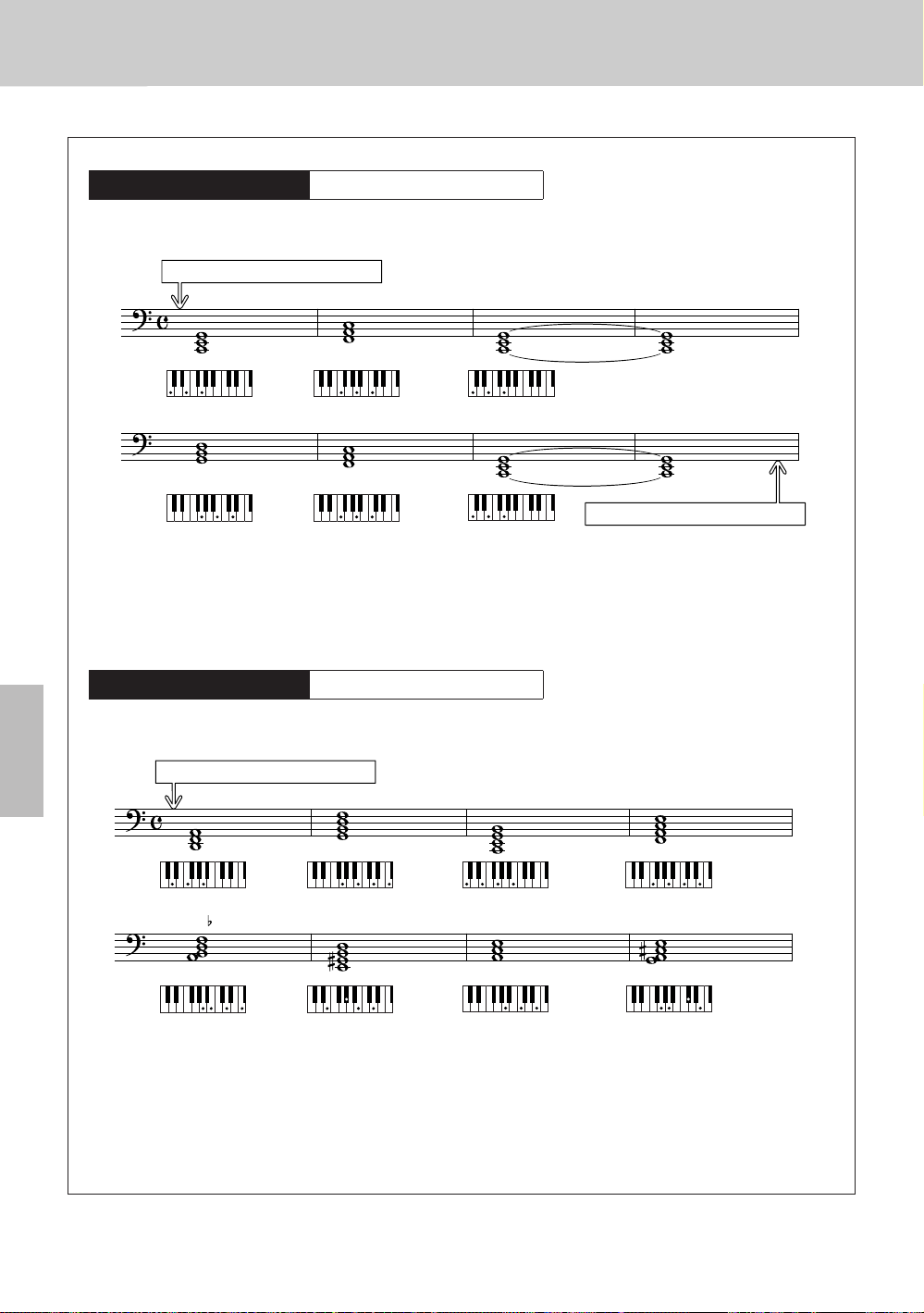
Wiedergabe von Styles
Empfohlener Style
148 Piano Boogie
– Boogie Woogie mit drei Akkorden –
Drücken Sie die [INTRO/ENDING/rit.]-Taste.
C C
G
F
F
C
Drücken Sie die [INTRO/ENDING/rit.]-Taste.
Diese Akkordfolge bietet eine variantenreiche harmonische Begleitung aus nur drei Akkorden. Wenn Sie
ein Feeling für die Akkordwechsel in den Noten bekommen haben, probieren Sie, die Reihenfolge der
Akkorde zu ändern!
Empfohlener Style
096 Bossa Nova
– Bossanova mit Jazz-Akkorden –
Drücken Sie die [INTRO/ENDING/rit.]-Taste.
Dm CM7
5
Bm7
G7
E7
FM7
Am A7
Diese Akkordfolge enthält jazzige „zwei-fünf“-Verbindungen (II. Stufe – V. Stufe). Spielen Sie diese
mehrmals durch. Drücken Sie, wenn Sie aufhören möchten, die [INTRO/ENDING/rit.]-Taste.
30 Bedienungsanleitung
Page 31

Akkorde der Begleitautomatik spielen
Wiedergabe von Styles
Es gibt zwei Möglichkeiten, Akkorde der Begleitautomatik zu spielen:
● Einfache Akkorde
● Standardakkorde
Das Instrument erkennt die verschiedenen Akkordarten automatisch. Diese Funktion wird „Multi Fingering“
(mehrere Griffmöglichkeiten) genannt.
Drücken Sie die Taste [ACMP ON/OFF], um die Begleitautomatik einzuschalten (Seite 27). Die Tasten links
neben dem Splitpunkt (Standardeinstellung: 054/F#2) bilden den
„
Tastaturbereich für die Begleitung“.
Spielen Sie in diesem Bereich der Tastatur einige Begleitakkorde.
Splitpunkt (Standardeinstellung: 054/F#2)
DbEbF#G#BbDbEbF
C
DEFGABCDEF
Tastaturbereich der
Begleitung
Grundtöne und die entsprechenden Tasten
■Einfache Akkorde ● ● ● ● ● ● ● ● ● ● ● ●
Mit dieser Methode können Sie auf einfache Weise
im Tastaturbereich für die Begleitung Akkorde spielen,
indem Sie nur einen, zwei oder drei Finger benutzen.
C
Cm
C7
Cm7
• So spielen Sie einen Dur-Akkord
Drücken Sie die Taste, die dem Grundton
des Akkords entspricht.
• So spielen Sie einen Moll-Akkord
Drücken Sie die Taste für den Grundton
und die nächstgelegene schwarze Taste
links davon.
• So spielen Sie einen Septakkord
Drücken Sie die Taste für den Grundton
und die nächstgelegene weiße Taste links
davon.
• So spielen Sie einen
Moll-Septakkord
Drücken Sie die Taste für den Grundton
und jeweils die nächstgelegene schwarze
und die nächstgelegene weiße Taste links
davon (also drei Tasten gleichzeitig).
#
■Standardakkorde ● ● ● ● ● ● ● ● ● ● ● ● ●
Mit dieser Methode können Sie eine Begleitung
erzeugen, indem Sie mit den normalen Griffen im
Tastaturbereich der Begleitung Akkorde spielen.
● So spielen Sie Standardakkorde [Beispiel für „C“-Akkorde]
C
CM7
CM7
Cm
Cm7
Cm7
(9)
C
(9)
CM7
( )
(b5)
(9)
(b5)
Csus4
(9)
Cm
(11)
Cm7
( )
( )
(b5)
CmM7
C6
( )
(
)
#11
CM7
( )
( )
Caug
Cm6
CmM7
( )
Cdim
(
C6
C
CM7aug
Cm7
CmM7
( )
Cdim7
)
9
( )
(b5)
( )
( )
(9)
( )
(
C7
(
)
#11
C7
( )
C7aug
* Eingeklammerte Noten ( ) sind optional. Die Akkorde
werden auch ohne sie erkannt.
(b9)
C7
( )
( )
(13)
C7
( )
C7sus4
b13
C7
(#9)
C7
Csus2
)
(9)
C7
(b5)
C7
( )
Bedienungsanleitung 31
( )
Page 32

Verwendung der Songs
Bei diesem Instrument bezieht sich der Begriff „Song“ auf die Summe
der Daten, aus denen ein Musikstück besteht. Sie können sich einfach
einen Demo-Song und die 29 internen Songs anhören, oder sie mit fast
allen der vorgesehenen Funktionen verwenden – dem Spielassistenten,
den Lektionen und mehr. Die Songs sind in Kategorien eingeteilt.
In diesem Abschnitt erfahren Sie, wie Sie einen Demo-Song spielen und
andere Songs auswählen können, und er enthält eine kurze Beschreibung
des Demo-Songs und der 29 integrierten Songs.
Song-
Anhören Lektion Aufnehmen
Demo-Song abspielen
Drücken Sie die Taste [DEMO].
1
Die Wiedergabe des Demo-Songs beginnt.
Die Demo-Wiedergabe können Sie jederzeit mit der [DEMO]- oder
[START/STOP]-Taste stoppen.
oder
32 Bedienungsanleitung
Page 33

Auswählen und Anhören eines Songs
• Genau so wie die internen
Songs können Sie auch Songs
abspielen, die Sie selbst
aufgenommen haben (UserSongs) oder Songs, die von
einem Computer an das
Instrument übertragen wurden.
Drücken Sie die [SONG]-Taste.
1
Es erscheint die Anzeige zur Song-Auswahl.
Nummer und Name des momentan ausgewählten Songs werden
hervorgehoben.
Verwendung der Songs
Nummer und Name des
momentan ausgewählten
Songs
Wählen Sie einen Song aus.
2
Wählen Sie einen Song aus, nachdem Sie in der Liste der Preset-SongKategorien auf Seite 35 nachgeschlagen haben.
Wählen Sie mit dem Datenrad den Song aus, den Sie anhören möchten.
001–030 Integrierte Songs (siehe Seite 35)
031–035 User-Songs (Songs, die Sie selbst aufzeichnen).
036–
Songs, die von einem Computer übertragen wurden (Seiten 107–
109) oder Songs in einem USB-Flash-Speicher, der am Instrument
angeschlossen ist (Seite 95)
Hören Sie sich den Song an.
3
Drücken Sie die [START/STOP]-Taste, um die Wiedergabe des
ausgewählten Songs zu starten.
Sie können den Song jederzeit mit der Taste [START/STOP] stoppen.
HINWEIS
Der hier hervorgehobene
Song kann abgespielt
werden.
Song-Start!
Bedienungsanleitung 33
Page 34

Verwendung der Songs
Vorspulen, Rückspulen und Pausieren der Song-Wiedergabe
Diese Tasten entsprechen den Transporttasten auf einem Kassettendeck oder CD-Spieler; Sie können
hier die Song-Wiedergabe schnell vorspulen [FF], zurückspulen [REW] und die Wiedergabe des Songs
[PAUSE] stoppen.
REW
Drücken Sie die
Rücklauftaste,
um schnell
zu einer früheren
Stelle im Song
zurückzukehren.
FF
Drücken Sie die
Vorlauftaste,
um schnell
zu einer späteren
Stelle im Song
zu gelangen.
PAUSE
Drücken Sie die
Pausentaste,
um die Wiedergabe
auf Pause
zu setzen.
Ändern des Songtempos
Sie können das Song-Wiedergabetempo nach Bedarf ändern. Drücken Sie die Taste [TEMPO/TAP].
Die Tempoanzeige erscheint, und Sie können mit dem Datenrad, den Tasten [+] und [-] oder den
Zifferntasten [0]–[9] ein Tempo zwischen 5 und 280 Viertelschlägen pro Minute einstellen.
Durch gleichzeitiges Drücken der Tasten [+] und [-] können Sie zum Originaltempo zurückkehren.
Drücken Sie die Taste [EXIT], um zum Haupt-Display (MAIN) zurückzukehren.
34 Bedienungsanleitung
Page 35

Verwendung der Songs
Song-Liste
Unter den 30 Songs gibt es einige, die die Funktionen Easy Song Arranger des Instruments wirkungsvoll
vorführen, andere, die optimal für die Verwendung mit dem Spielassistenten geeignet sind und mehr. In der
Spalte „Empfohlene Anwendungen“ finden Sie einige Ideen, wie die Songs am besten verwendet werden
können.
Category
(Kategorie)
Haupt-Demo
Voice-Demo
FunktionenDemo
Piano Solo
Piano Ensemble
Klavier
begleitung
CHORD
: Enthält Akkorddaten.
„No.“ (Nr.) Name (Benennen) Empfohlene Anwendungen
CHORD
1 Mozart Piano Sonata No.13, K333 Dieser Song führt den wundervollen Piano-Klang vor.
CHORD
2 Winter Serenade
CHORD
3 Take off
CHORD
4 Live! Grand Demo
CHORD
5 Live! Orchestra Demo
CHORD
6 Cool! RotorOrgan Demo
CHORD
7 Cool! Galaxy Electric Piano Demo
CHORD
8 ModernHarp & Sweet Soprano Demo
CHORD
9 Hallelujah Chorus
CHORD
10 Ave Maria
CHORD
11 Nocturne op.9-2
12 For Elise
13 Maple Leaf Rag
14 Jeanie with the Light Brown Hair
CHORD
15 Amazing Grace
CHORD
16 Mona Lisa (Jay Livingston and Ray Evans)
17 Piano Concerto No.21 2nd mov.
CHORD
18 Scarborough Fair
CHORD
19 Old Folks at Home
CHORD
20 Ac Ballad (Against All Odds: Collins 0007403)
CHORD
21 Ep Ballad
CHORD
22 Boogie Woogie
CHORD
23 Rock Piano
CHORD
24 Salsa
CHORD
25 Country Piano
CHORD
26 Gospel R&B
CHORD
27 Medium Swing
CHORD
28 Jazz Waltz
CHORD
29 Medium Bossa
SlowRock (Can’t Help Falling In Love: George
CHORD
30
David Weiss, Hugo Peretti and Luigi Creatore)
Die Songs dieser Kategorie wurden erstellt, um Ihnen
eine Vorstellung von den vielen Fähigkeiten Ihres
Instruments zu verschaffen. Sie eignen sich zum
einfachen Zuhören oder zur Verwendung mit den
verschiedenen Funktionen.
Diese Songs stellen einige der vielen nützlichen
Voices des Instruments vor. Sie machen maximalen
Gebrauch der Eigenschaften der einzelnen Voices
und können als Inspirationsquelle für Ihre eigenen
Kompositionen dienen.
Verwenden Sie diese Songs, um eine der
fortschrittlichsten Funktionen des Instruments
zu erleben: Song Nr. 9 für den Easy Song Arranger,
und Songs Nrn. 10 und 11 für den Spielassistenten.
Die Lernfunktion kann nicht für die Songs 10 und 11
eingesetzt werden.
Diese Stücke für Klavier solo sind ideal für den
Einsatz als Übungs-Songs (Lektion).
Eine Auswahl von Klavier-Ensembles, die sich
ebenfalls gut zum Üben eignen.
Wenn Sie Begleit-Patterns üben müssen, können Sie
dies sehr gut mit diesen Songs tun. Diese
Möglichkeit benötigen Sie, wenn Sie das
Zusammenspiel mit einer Band üben möchten. Mit
diesen Songs können Sie Parts der Begleitung mit
jeweils einer Hand üben, was die einfachste Art
darstellt, diese wichtige Aufgabe zu meistern.
Die Noten für die internen Songs – mit Ausnahme der Songs 1–11, und Song 16, 20 und 30, die urheberrechtlich geschützt sind,
befinden sich im Song Book auf der CD-ROM. Die Noten für Songs 9–11 sind in dieser Anleitung abgedruckt.
Einige der klassischen oder volkstümlichen Songs wurden gekürzt oder vereinfacht und weichen möglicherweise vom Original ab.
Bedienungsanleitung 35
Page 36

Verwendung der Songs
g
Song-Typen
Die folgenden drei Song-Arten können mit diesem Instrument verwendet werden.
● Demo-Song und Preset-Songs
(die 30 im Instrument gespeicherten Songs) ............................... Songs Nrn. 001–030.
● User-Songs (Aufnahmen Ihres eigenen Spiels) ...........................Songs Nrn. 031–035.
● Externe Song-Dateien
(Song-Daten, die von einem Computer übertragen wurden*).....Songs ab Nr. 036.
* Die Zubehör-CD-ROM enthält eine Auswahl von 70 MIDI-Songs. Siehe Seite 108 für Anweisungen,
wie die Songs zum Instrument übertragen werden können.
Die folgende Tabelle zeigt die grundlegenden Prozessabläufe im für die Verwendung der Preset-Songs,
der User-Songs und der externen Song-Dateien – von der Speicherung bis zur Wiedergabe.
Computer USB-Flash-Speichermedium
Ihr eigenes
Spiel
Song- Song-
Aufnehmen
(Seite 60)
Song-Speicherpositionen
Voreingestellte
Songs (001–030)
30 Songs,
die im Instrument
gespeichert sind.
User-Songs
(031–035)
Externe Songs (geladener Song)
Song- Song- Song-
Speichern
Wiedergeben
HINWEIS
• Die Noten der User-Songs lassen sich nicht ohne Weiteres darstellen. Wenn Sie
einen User-Song in eine SMF-Datei konvertieren und diese auf einem USB-FlashSpeicher ablegen, wird die Notendarstellung aktiviert und kann mit den
Lektionsfunktionen benutzt werden.
HINWEIS
• Verschiedene Flash-Speicherbereiche können User-Songs und externe Song-Dateien
speichern, die von einem Computer übertragen wurden. User-Songs können nicht
direkt in den Flash-Speicherbereich für externe Songs übertragen werden, und
ekehrt.
um
(036–)
Übertragen
(Seite 107)
Anschließen
(Seite 103)
USB
(036–)
Laden
36 Bedienungsanleitung
Page 37

Verwendung der Songs
• Die Noten werden aus den
aufgenommenen Song-Daten
erstellt und können von den
Original-Noten abweichen.
• Bei Songs, die sowohl Akkordals auch Text-Daten enthalten,
werden sowohl Akkorde als
auch Text in der Darstellung mit
einem Notensystem angezeigt.
• Wenn sehr viel Text enthalten
ist, wird dieser unter
Umständen zweizeilig
dargestellt.
• Einige Textstellen sind eventuell
abgekürzt, falls der
ausgewählte Song viel Text
enthält.
• Kleine Noten sind schwerer
zu lesen; das Lesen der Noten
könnte erleichtert werden,
indem Sie die
Quantisierungsfunktion
anwenden (Seite 94).
• Im Doppelsystem werden keine
Akkorde oder Liedtexte
angezeigt.
Darstellung der Notenschrift des Songs
Dieses Instrument kann die Noten von Songs im Display darstellen.
Noten werden für die 30 internen Preset-Songs sowie für die in einem USB-Flash-Speichergerät oder im
internen Flash-Speicher des Instruments abgelegten Songs im SMF-Format dargestellt.
Wählen Sie einen Song aus.
1
Befolgen Sie Schritte 1 und 2 des auf Seite 33 beschriebenen Vorgangs.
Drücken Sie die [SCORE]-Taste; es erscheint ein Notenbild
mit einem einzelnen System (eine Notenzeile mit fünf Linien).
2
Es gibt zwei Arten der Notendarstellung: Einzelsysteme und
Doppelsysteme. Diese werden abwechselnd ausgewählt,
wenn Sie die [SCORE]-Taste drücken.
HINWEIS
Drücken Sie die [START/STOP]-Taste.
3
Die Song-Wiedergabe beginnt. Das Dreieck bewegt sich nun oben
entlang der Noten und zeigt die aktuelle Position an.
Drücken Sie die Taste [EXIT], um zum Haupt-Display
(MAIN) zurückzukehren.
4
Einzelsystem
Marker
Melodienoten
Akkord
Liedtexte
HINWEIS
Doppelsystem
Bedienungsanleitung 37
Page 38

Verwendung der Songs
• Wenn im Text merkwürdige
Zeichen erscheinen,
können Sie evtl. Abhilfe
schaffen, indem Sie die DisplaySprache ändern (Seite 16).
• Songs, die Sie aus dem Internet
heruntergeladen haben, oder im
Handel erhältliche Song-Dateien,
einschließlich Dateien im
XF-Format (Seite 6), sind
kompatibel zu den
Textanzeigefunktionen, so lange
es Dateien im Standard MIDI File
Format mit Textdaten sind.
Bei einigen Dateien wird jedoch
kein Text angezeigt.
Anzeige der Liedtexte (Lyrics)
Wenn ein Song Textdaten enthält, können Sie einstellen, dass der Text im Display erscheint.
Für Songs, die keine Textdaten enthalten, werden keine Texte angezeigt, auch dann, wenn die Taste [LYRICS]
gedrückt wird.
Wählen Sie einen Song aus.
1
Wählen Sie einen Song zwischen 16 und 20 oder 30 aus, indem Sie
Schritte 1 und 2 ausführen, wie auf Seite 33 beschrieben.
Drücken Sie die [LYRICS]-Taste.
2
Titel, Textautor und Komponist des Songs erscheinen im Display.
Song-Titel, Texter,
Komponist
HINWEIS
HINWEIS
Drücken Sie die [START/STOP]-Taste.
3
Der Song wird abgespielt, während der Text und die Akkorde im
Display angezeigt werden.
Der Text wird hervorgehoben, um die aktuelle Position im Song
anzuzeigen.
■ Preset-Songs, die für die Textanzeige benutzt werden können
Zahlen Name (Benennen)
016 Mona Lisa (Jay Livingston and Ray Evans)
020 Against All Odds (Collins 0007403)
030 Can’t Help Falling In Love (George David Weiss, Hugo Peretti and Luigi Creatore)
38 Bedienungsanleitung
Text- und
Akkordanzeige
Page 39

Die leichte Art, Klavier zu spielen
Dieses Instrument enthält eine Spielassistenten-Technik, mit der Sie
zu einem Song spielen und wie ein großartiger Pianist erscheinen können
(auch wenn Sie vielleicht viele Fehler machen)! Kurzum: Sie können
beliebige Noten spielen und trotzdem gut klingen! Sie können sogar immer
nur eine Taste spielen, und das Ergebnis wäre eine wunderschöne Melodie.
Auch wenn Sie also eigentlich nicht Klavier spielen und keine Note lesen
können, haben Sie Spaß an Ihrer Musik.
Die Spielassistenten-Technik bietet vier Typen zur Auswahl. Hier können Sie den Typ auswählen,
der für Sie die besten Ergebnisse erzielt.
● Chord...................... Egal was Sie spielen, das Ergebnis ist ein musikalischer, ausgewogener
Klang. Dieser Typ bietet größte Freiheit, und Sie können in beiden
Händen beliebige Noten spielen.
● Chord/Free .......... Wenn Sie in der rechten Hand einfache Melodien spielen können, aber
mit Akkorden in der linken Hand Probleme haben, ist dies der richtige
Typ für Sie. Der Chord-Typ gilt nur für den linken Tastaturbereich,
wodurch Sie einfach Akkorde spielen können, um die in der linken Hand
gespielte Melodie zu unterstützen.
Split-Punkt
Spielen Sie mit der rechten Hand eine
eigene Melodie.
● Melody................... Mit diesem Typ können Sie die Melodie des ausgewählten Songs mit
nur einem Finger auf beliebigen Tasten spielen. Beginnen Sie sofort mit
dem Spiel von Melodien, auch wenn Sie vorher noch nie auf einem
Tasteninstrument gespielt haben!
● Chord/Melody .... Spielen Sie die Melodie des ausgewählten Songs mit einem Finger im
rechten Tastaturbereich, und spielen Sie Akkorde im linken Tastaturbereich
mithilfe des Chord-Typs.
Split-Punkt
Lesen Sie auf Seite 48 weitere Informationen zur Verwendung der Spielassistenten-Technik, um sich beim
Spiel unterstützen zu lassen.
Bedienungsanleitung 39
Page 40

Die leichte Art, Klavier zu spielen
• Verwendung der Songs
(Seite 32)
Typ CHORD – Spiel mit beiden Händen
Drücken Sie die Taste [P.A.T. ON/OFF].
1
Dadurch schalten Sie den Spielassistenten ein.
Der momentan ausgewählte Typ wird im MAIN-Display angezeigt,
wenn die Spielassistenten-Technik eingeschaltet ist.
Wählen Sie den CHORD-Typ.
2
Der momentan
ausgewählte Typ
Länger als eine Sekunde
gedrückt halten
Drücken und halten Sie die Taste [P.A.T. ON/OFF] länger als eine
Sekunde, bis der Spielassistenten-Typ erscheint. Wählen Sie den
Chord-Typ mit dem Datenrad aus.
Wählen Sie einen Song aus.
3
Drücken Sie [SONG], so dass die Anzeige für die Song-Auswahl
erscheint. Wählen Sie mit dem Datenrad einen Song aus. Wählen Sie
für dieses Beispiel den Song „010 AveMaria“ aus.
Wenn der Chord-Typ ausgewählt ist, werden nur die für diesen Song
ausgewählten Funktionen im Display angezeigt!
● Was ist ein „Song“?
Gegenüber der normalen Bedeutung des neudeutschen Begriffs Song
(Lied, Gesangsstück) bezeichnet bei diesem Instrument der Begriff „Song“
die Gesamtheit der Daten, aus denen ein Musikstück besteht. Die Funktionen
des Spielassistenten verwenden die Akkord- und Melodie-Daten und sollten
immer in Verbindung mit einem Song verwendet werden (Seite 32).
Akkord auswählen
HINWEIS
Der hier abgebildete Song
wird abgespielt.
40 Bedienungsanleitung
Page 41

Drücken Sie die Taste [START/STOP].
• Die Noten des Ave Maria
finden Sie auf Seite 122.
4
Die Song-Wiedergabe beginnt.
Das Grund-Pattern wird wiederholt abgespielt. Hören Sie sich dieses
Grund-Pattern vier Takte lang an, um ein Gefühl für dieses Pattern
zu bekommen, und beginnen Sie dann im fünften Takt zu spielen.
Die richtigen Tasten, die Sie spielen sollten, werden im Display angezeigt.
Spielen Sie auf der Tastatur.
5
Die leichte Art, Klavier zu spielen
Vorher Nachher
Versuchen Sie, mit beiden Händen die links abgebildeten Noten zu spielen.
Sie können auch immer wieder die gleichen Tasten anschlagen: C, E, G,
C, E, G, C, E. Sie werden bemerken, dass ab Takt fünf die Noten so gespielt
werden, als ob sie entsprechend den Noten rechts angeschlagen wurden.
Spielen Sie weiter, der Spielassistent „korrigiert“ im Chord-Typ weiterhin
die Noten, die Sie spielen.
Dies ist der Chord-Typ des Spielassistenten.
Sie können den Song während der Wiedergabe jederzeit mit der Taste
[START/STOP] stoppen.
Drücken Sie die Taste [P.A.T. ON/OFF], um den
Spielassistenten auszuschalten.
6
„…“ erscheint im Display, wo normalerweise der Typ der
Spielassistenten-Technik angezeigt wird.
HINWEIS
Bedienungsanleitung 41
Page 42

Die leichte Art, Klavier zu spielen
• Verwendung der Songs
(Seite 32)
CHORD/FREE-Typ – Chord-Typ nur auf die linke Hand anwenden
Drücken Sie die Taste [P.A.T. ON/OFF].
1
Dadurch schalten Sie den Spielassistenten ein.
Der momentan ausgewählte Typ wird im MAIN-Display angezeigt,
wenn die Spielassistenten-Technik eingeschaltet ist.
Wählen Sie den CHORD/FREE-Typ.
2
Der momentan
ausgewählte Typ
Länger als eine Sekunde
gedrückt halten
Drücken und halten Sie die Taste [P.A.T. ON/OFF] länger als eine
Sekunde, bis der Spielassistenten-Typ erscheint. Wählen Sie den Chord/
Free-Typ mit dem Datenrad aus.
Wählen Sie einen Song aus.
3
Drücken Sie [SONG], so dass die Anzeige für die Song-Auswahl erscheint.
Wählen Sie mit dem Datenrad einen Song aus. Wählen Sie für dieses
Beispiel den Style „011 Nocturne“ aus.
Auswählen
Chord/Free
HINWEIS
Der hier abgebildete Song
wird abgespielt.
42 Bedienungsanleitung
Page 43

Drücken Sie die Taste [START/STOP].
• Die Noten des Nocturne
finden Sie auf Seite 124.
4
Die Song-Wiedergabe beginnt.
Die richtigen Tasten, die Sie in der linken Hand spielen sollten, werden im
Display angezeigt.
Spielen Sie auf der Tastatur.
5
Spielen Sie rechts des Split-Punktes mit Ihrer rechten Hand, und links
des Split-Punktes mit Ihrer linken Hand.
Splitpunkt
Die leichte Art, Klavier zu spielen
Spielen Sie das Nocturne mit der rechten Hand. Spielen Sie fortwährend
ein Arpeggio der Noten F-A-C mit Ihrer linken Hand, so wie es in den
Noten im Display angezeigt wird Obwohl Sie in der linken Hand immer
die gleichen Noten spielen, ändern sich die erzeugten Noten passend zur
Musik.
Dies ist der Chord/Free-Typ des Spielassistenten.
Drücken Sie die [SCORE]-Taste, wenn Sie die Noten für die rechte
Hand im Display betrachten möchten.
Sie können den Song während der Wiedergabe jederzeit mit der Taste
[START/STOP] stoppen.
Drücken Sie die Taste [P.A.T. ON/OFF], um den
Spielassistenten auszuschalten.
6
„…“ erscheint im Display, wo normalerweise der Typ der
Spielassistenten-Technik angezeigt wird.
Bei diesem Typ erklingen Noten,
die links des Split-Punkts gespielt
werden, um eine Oktave höher.
HINWEIS
Bedienungsanleitung 43
Page 44

Die leichte Art, Klavier zu spielen
• Verwendung der Songs
(Seite 32)
MELODY-Typ – Spiel mit einem Finger
Siehe Seite 48 für einige Tipps zum Spiel von Melodien.
Drücken Sie die Taste [P.A.T. ON/OFF].
1
Dadurch schalten Sie den Spielassistenten ein.
Der momentan ausgewählte Typ wird im MAIN-Display angezeigt,
wenn die Spielassistenten-Technik eingeschaltet ist.
Wählen Sie den MELODY-Typ aus.
2
Der momentan
ausgewählte Typ
Länger als eine Sekunde
gedrückt halten
Drücken und halten Sie die Taste [P.A.T. ON/OFF] länger als eine
Sekunde, bis der Spielassistenten-Typ erscheint. Wählen Sie den
Melody-Typ mit dem Datenrad aus.
Wählen Sie einen Song aus.
3
Drücken Sie [SONG], so dass die Anzeige für die Song-Auswahl
erscheint. Wählen Sie mit dem Datenrad einen Song aus.
Melodie auswählen
HINWEIS
Der hier abgebildete Song
wird abgespielt.
44 Bedienungsanleitung
Page 45

Drücken Sie die [START/STOP]-Taste.
4
Die Song-Wiedergabe beginnt.
Da der Melody-Typ ausgewählt ist, wird die Song-Melodie nicht
ausgegeben. Sie können die Melodie also selbst spielen (Schritt 5).
Spielen Sie auf der Tastatur.
5
Erspüren Sie zunächst den Rhythmus des Songs. Schlagen Sie dann
mit einem Finger Ihrer rechten Hand eine Taste im Rhythmus der
Musik an. Sie können jede Taste spielen. Wenn Sie die Melodie
mit den Melodienoten spielen möchten, drücken Sie die Taste
[SCORE], so dass die Melodienoten im Display erscheinen.
Klingt wie eine
Melodie!
Die leichte Art, Klavier zu spielen
Song-Start!
Und, wie klingt es? Dank der Spielassistent-Technologie (Melody-Typ)
haben Sie die Melodie mit nur einem Finger gespielt!
Sie können den Song während der Wiedergabe jederzeit mit der Taste
[START/STOP] stoppen.
Drücken Sie die Taste [P.A.T. ON/OFF], um den
Spielassistenten auszuschalten.
6
„…“ erscheint im Display, wo normalerweise der Typ der
Spielassistenten-Technik angezeigt wird.
Bedienungsanleitung 45
Page 46

Die leichte Art, Klavier zu spielen
• Verwendung der Songs
(Seite 32)
CHORD/MELODY – Akkordtyp in der linken Hand, Melodie in der rechten Hand
Drücken Sie die Taste [P.A.T. ON/OFF].
1
Dadurch schalten Sie den Spielassistenten ein.
Der momentan ausgewählte Typ wird im MAIN-Display angezeigt,
wenn die Spielassistenten-Technik eingeschaltet ist.
Wählen Sie den CHORD/MELODY-Typ aus.
2
Der momentan
ausgewählte Typ
Länger als eine Sekunde
gedrückt halten
Drücken und halten Sie die Taste [P.A.T. ON/OFF] länger als eine Sekunde,
bis der Spielassistenten-Typ erscheint. Wählen Sie den Chord/MelodyTyp mit dem Datenrad aus.
Wählen Sie einen Song aus.
3
Drücken Sie [SONG], so dass die Anzeige für die Song-Auswahl
erscheint. Wählen Sie mit dem Datenrad einen Song aus.
Auswählen
Chord/Melody aus
HINWEIS
Der hier abgebildete Song
wird abgespielt.
46 Bedienungsanleitung
Page 47

Drücken Sie die Taste [START/STOP].
4
Die Song-Wiedergabe beginnt.
Es wiederholt sich das Grund-Pattern. Hören Sie acht Takte lang zu,
und prägen Sie sich das Grund-Pattern ein. Im neunten Takt können Sie
beginnen den Part zu spielen.
Spielen Sie auf der Tastatur.
5
Spielen Sie rechts des Split-Punktes mit Ihrer rechten Hand, und links
des Split-Punktes mit Ihrer linken Hand.
Split-Punkt
Die leichte Art, Klavier zu spielen
Bei diesem Typ erklingen Noten,
die links des Split-Punkts gespielt
werden, um eine Oktave höher.
Spielen Sie mit der rechten Hand im Rhythmus der Melodie des Songs.
Sie können beliebige Tasten anschlagen, so lange Sie rechts des SplitPunktes spielen. Spielen Sie gleichzeitig Begleitakkorde und Phrasen
mit der linken Hand. Egal was Sie spielen, Sie erzeugen die Akkordmelodie
mit der rechten und wundervolle Akkorde und Phrasen mit der linken Hand.
Dies ist der Chord/Melody-Typ des Spielassistenten.
Wenn Sie die Melodie mit den Melodienoten spielen möchten, drücken Sie
die Taste [SCORE], so dass die Melodienoten im Display erscheinen.
Sie können den Song während der Wiedergabe jederzeit mit der Taste
[START/STOP] stoppen.
Drücken Sie die Taste [P.A.T. ON/OFF], um den
Spielassistenten auszuschalten.
6
„…“ erscheint im Display, wo normalerweise der Typ der
Spielassistenten-Technik angezeigt wird.
Bedienungsanleitung 47
Page 48

Die leichte Art, Klavier zu spielen
Nutzen Sie den Spielassistenten und spielen Sie
wie ein Profi!
Es folgen einige Tipps zur Verwendung des Chord-Typs.
Wenn Sie Chord/Free oder Chord/Melody auswählen, dient der linke
Tastaturbereich zur Auswahl des Akkordtyps (Chord), diese Tipps
gelten daher für das Spiel im linken Tastaturbereich.
Erspüren Sie zunächst den Rhythmus des Songs. Breiten Sie dann Ihre
Hände aus, wie in der Abbildung gezeigt, und spielen Sie dann
abwechselnd mit der linken und der rechten Hand auf der Tastatur
(beliebige Noten).
Es klingt so,
als ob Sie die
richtigen Noten
spielen!
Und, wie klingt es? Dank des Spielassistenten (Chord-Typ) erhalten Sie
akzeptable Ergebnisse, egal wo oder was Sie spielen!
Die im Song enthaltenen
Akkordinformationen
werden unten im MAINDisplay angezeigt.
Sie erhalten noch bessere
Ergebnisse, wenn der
Rhythmus Ihrer linken Hand
mit dem Rhythmus der
Akkordanzeige im Display
übereinstimmt.
Als Nächstes probieren Sie die drei folgend illustrierten Methoden aus.
Verschiedene Arten zu spielen bewirken verschiedene Ergebnisse.
● Gleichzeitiges Spiel mit der
linken und rechten Hand – Typ 1.
Spielen Sie mit Ihrer
rechten Hand 3 Noten
gleichzeitig.
● Gleichzeitiges Spiel mit der
linken und rechten Hand – Typ 2.
Spielen Sie mit Ihrer rechten Hand
nacheinander einzelne Noten
(zum Beispiel: Zeigefinger
Mittelfinger
→
Ringfinger).
→
Sobald Sie ein Gefühl dafür bekommen haben, versuchen Sie, mit Ihrer
linken Hand Akkorde zu spielen und mit der rechten Hand eine Melodie…
oder eine beliebige Kombination davon.
● Abwechselndes Spiel mit der
linken und rechten Hand – Typ 3.
Spielen Sie mit Ihrer
rechten Hand 3 Noten
gleichzeitig.
48 Bedienungsanleitung
Page 49

Die leichte Art, Klavier zu spielen
Nutzung der Notendarstellung im Typ „Melody“
Wenn Sie die Melodie im richtigen Rhythmus spielen möchten, benutzen Sie
die Notationsfunktion.
Notendarstellung anzeigen.
Nachdem Sie Schritte 1 bis 4 auf Seite 44 ausgeführt haben, drücken Sie
die [SCORE]-Taste.
Die Noten der Melodie erscheinen.
Erscheint, wenn der Spielassistent
eingeschaltet ist.
Der Marker zeigt während der Wiedergabe die aktuelle Position in den
Noten an. Wenn Sie jedesmal, wenn der Marker in der Notendarstellung
über einer Note erscheint, eine Taste spielen, können Sie die Melodie im
richtigen, „originalen“ Rhythmus spielen.
Marker
Akkord
Melodie
Spielen und Beobachten
des Markers
● Songs, die mit dem Spielassistenten eingesetzt werden können
Wenn der Typ Chord ausgewählt ist, kann der Spielassistent nur mit Songs eingesetzt werden,
die Akkorddaten enthalten. Im Typ Melody kann der Spielassistent nur zusammen mit Songs benutzt
werden, die Melodiedaten enthalten. Um herauszufinden, ob ein Song die erforderlichen Daten enthält,
wählen Sie zunächst den Song aus und drücken dann eine der Tasten [SCORE]. Wenn im Display
Akkorde erscheinen, sobald Sie die Taste [SCORE] drücken, können Sie den Typ „Chord“ oder
jegliche Kombination mit dem Typ „Chord“ benutzen. Wenn im Display eine Melodie erscheint,
nachdem Sie die Taste [SCORE] drücken, können Sie den Typ „Melody“ oder jegliche Kombination
mit dem Typ „Melody“ benutzen.
● Externe Songs und der Spielassistent
Auch Songs, die aus dem Internet geladen wurden, können mit dem Spielassistenten benutzt werden,
solange sie die erforderlichen Akkord-/Melodie-Daten enthalten.
Siehe Seite 108 für Anweisungen, wie die Songs zum Instrument übertragen werden können.
Bedienungsanleitung 49
Page 50

• Die Songs mit den Nummern 10
und 11 sind Function-Demos
für den Spielassistenten.
Die Lernfunktion kann für
sie nicht eingesetzt werden.
Song für eine Lektion auswählen
Yamaha Education Suite
Sie können einen beliebigen Song für Übungen („Lessons“; „Lektionen“
oder „Lerneinheiten“) der linken, rechten oder beider Hände auswählen.
Sie können auch Songs verwenden (nur in den Formaten SMF 0/1),
die von einem Computer aus an das Instrument übertragen wurden.
(Seite 107) Während der Lektion können Sie so langsam spielen,
wie Sie möchten, und Sie können sogar falsche Noten spielen.
Die Song-Wiedergabe wird verlangsamt auf ein gemächliches Tempo.
Zum Lernen ist es nie zu spät!
Übungsverlauf:
Wählen Sie einen Song der Kategorien Piano Solo oder Piano Ensemble aus!
Wählen Sie
den Song aus,
den Sie
erlernen
möchten.
Die Übungsmethoden:
● Lektion 1 .............. Lernen, die richtigen Noten zu spielen.
● Lektion 2 .............. Lernen, die richtigen Noten im richtigen Zeitgefühl zu spielen.
● Lektion 3 .............. Lernen, die richtigen Noten im richtigen Zeitgefühl und im tatsächlichen Song-
Wählen Sie den Part
aus, an dem Sie
arbeiten möchten
(rechte Hand, linke
Hand, beide Hände).
Tempo zu spielen.
Lektion
auswählen:
1, 2 oder 3.
Lektion
Start!
HINWEIS
50 Bedienungsanleitung
Page 51

Song für eine Lektion auswählen
Lektion 1 – Waiting (Warten)
In diesem Lektion müssen Sie versuchen, die richtigen Noten zu spielen. Spielen Sie die im Display
angezeigte Note. Die Song-Wiedergabe wartet, bis Sie die richtige Note spielen.
Wählen Sie einen Song für Ihre Lektion aus.
1
Drücken Sie die [SONG]-Taste, und drehen Sie das Datenrad zur
Auswahl des Songs, den Sie für Ihre Lektion verwenden möchten.
Wie auf Seite 35 aufgeführt gibt es viele verschiedene Song-Typen.
Drücken Sie die Taste [EXIT], um zum MAIN-Display
zurückzukehren.
2
Wählen Sie den Part, den Sie üben möchten.
3
Drücken Sie die Taste [R], wenn Sie den Part der rechten Hand üben
möchten, die Taste [L], wenn Sie den Part der linken Hand üben möchten,
oder gleichzeitig Taste [R] und [L], um mit beiden Händen zu üben.
Der momentan ausgewählte Part wird in der oberen rechten Ecke des
Displays angezeigt.
Wählen Sie R für eine Lektion
für die rechte Hand.
Wählen Sie L für eine Lektion
für die linke Hand.
Wählen Sie LR für eine Lektion
für beide Hände.
Bedienungsanleitung 51
Page 52

Song für eine Lektion auswählen
Starten Sie Lektion 1.
4
Drücken Sie die LESSON-Taste [START] zur Auswahl von Lektion 1.
Mit jedem Druck auf die LESSON-Taste [START] werden die Lektionen
nacheinander aufgerufen: Lektion 1 → Lektion 2 → Lektion 3 → Off
→ Lektion 1 … Es erscheint eine Beschreibung der ausgewählten
Lerneinheit einige Sekunden lang im Display, bevor die Lerneinheit
beginnt.
In diesem Fall zeigt das Symbol „R1“ an,
dass die Lektion 1 ausgewählt wurde.
(Lektion 1)
(Lektion 2)
(Lektion 3)
Die Song-Wiedergabe beginnt automatisch, sobald Sie
Lektion 1 auswählen.
Spielen Sie die auf dem Bildschirm angezeigten Noten. Die nächste
zu spielende Note wird auf der entsprechenden Taste der graphisch
dargestellten Tastatur mit einem Punkt markiert (●). Wenn Sie die richtige
Note spielen, springt die Marke zur nächsten zu spielenden Note.
Die Wiedergabe pausiert und wartet darauf, dass Sie die richtige Taste
anschlagen. Die dreieckige Markierung (▼) über den Noten zeigt den
Fortlauf der Wiedergabe an.
▼ Marke
Part der linken Hand Part der rechten Hand
● Marke
(Song-Lektion aus)
(Bei Lektionen für die rechte Hand)
52 Bedienungsanleitung
Page 53

● Tastatur nach links und rechts verschieben
• Die Bewertungsfunktion lässt
sich in der FUNCTION-Anzeige
„Grade“ (Qualitätsgrad) auch
ausschalten (Seite 94).
Die verborgenen Bereiche ( ) der Tastatur können mit den
Tasten [+] oder [-] in den sichtbaren Ausschnitt gerückt werden.
Angezeigter Bereich (61 Tasten)
Der angezeigte Bereich sind 88 Tasten
61 Tasten des Tastaturbereiches werden im Display angezeigt. Dieses
Instrument hat 88 Tasten. Bei einigen Songs mit sehr hohen oder sehr tiefen
Tönen können die entsprechenden Noten außerhalb des sichtbaren Bereichs
liegen und nicht im Display erscheinen. In diesen Fällen erscheint links oder
rechts der Tastaturdarstellung ein Hinweis „over“ (überschritten). Benutzen Sie
die Tasten [+] oder [-], um die Tastaturdarstellung nach links oder rechts
zu verschieben, so dass Sie diese Noten sehen können (die Marke ● erscheint
im Display über der nun dargestellten Taste). Noten die sich außerhalb des
maximalen Tastaturbereichs befinden, können nicht in Lektionen verwendet
werden.
Beenden Sie den Lesson-Modus.
5
Sie können den Lesson-Modus jederzeit beenden, indem Sie die Taste
[START/STOP] drücken.
Song für eine Lektion auswählen
Wenn Sie Lektion 1 gelernt haben, fahren Sie mit Lektion 2 fort.
■Sehen Sie sich an, wie Sie gespielt haben● ● ● ● ● ● ● ● ●
Wenn der Song der Lerneinheit ganz
durchgelaufen ist, wird Ihr Spiel in vier Stufen
bewertet: „OK“, „Good“ (Gut), „Very Good!“
(Sehr Gut!) und „Excellent!“ (Hervorragend!).
„Excellent!“ (Hervorragend) ist die höchste
Bewertung.
Nachdem die Bewertungsanzeige erschienen ist, beginnt die Lektion
von neuem.
HINWEIS
Bedienungsanleitung 53
Page 54

Song für eine Lektion auswählen
Lektion 2 – Ihr Tempo
Lernen Sie, die richtigen Noten im richtigen Zeitgefühl zu spielen. Das Song-Wiedergabetempo passt sich
Ihrem Tempo an. Der Song läuft langsamer, wenn Sie falsche Noten spielen, so dass Sie in Ihrem eigenen
Tempo lernen können.
Wählen Sie den Song und den Part aus, den Sie üben
möchten (Schritte 1 und 3 auf Seite 51).
1
Starten Sie Lektion 2.
2
Mit jedem Druck auf die LESSON-Taste [START] werden die Lektionen
nacheinander aufgerufen: Lektion 1 → Lektion 2 → Lektion 3 →
Aus → Lektion 1 …
In diesem Fall zeigt das
Symbol „R2“ an, dass die
Lektion 2 ausgewählt wurde.
Die Song-Wiedergabe beginnt automatisch, wenn Lektion 2
ausgewählt wird.
Die dreieckige Markierung erscheint im Notenbild und bewegt
sich durch den Song, um die jeweils aktuelle Note anzuzeigen.
Versuchen Sie, die Noten im richtigen Timing zu spielen. Während Sie
lernen, die richtigen Noten zur richtigen Zeit zu spielen, erhöht sich das
Tempo, bis Sie irgendwann den Song im Originaltempo spielen können.
Spielen und folgen Sie
der Markierung
Part der linken Hand Part der rechten Hand
Beenden Sie den Lesson-Modus.
3
Sie können den Lesson-Modus jederzeit beenden, indem Sie die
Taste [START/STOP] drücken.
Wenn Sie Lektion 2 gelernt haben, fahren Sie mit Lektion 3 fort.
(Bei Lektionen für die rechte Hand)
54 Bedienungsanleitung
Page 55

Song für eine Lektion auswählen
Lektion 3 – „Minus One“
Hier können Sie Ihre Technik perfektionieren. Der Song startet im normalen Tempo, jedoch ohne den Part,
den Sie zum Spielen ausgewählt haben. Spielen Sie, während Sie auf die Song-Wiedergabe hören.
Wählen Sie den Song und den Part aus, den Sie üben
möchten (Schritte 1 und 3 auf Seite 51).
1
Starten Sie Lektion 3.
2
Mit jedem Druck auf die LESSON-Taste [START] werden die Lektionen
nacheinander aufgerufen: Lektion 1 → Lektion 2 → Lektion 3 →
Aus → Lektion 1 …
In diesem Fall zeigt das
Symbol „R3“ an, dass die
Lektion 3 ausgewählt wurde.
Die Song-Wiedergabe beginnt automatisch, wenn Lektion 3
ausgewählt wird.
Spielen Sie, während Sie auf die Song-Wiedergabe hören. Die Marken
im Notenbild und auf der Tastaturdarstellung im Display zeigen die
Noten an, die gespielt werden sollten.
▼ Marke
Part der linken Hand Part der rechten Hand
● Marke
Beenden Sie den Lesson-Modus.
3
Sie können den Lesson-Modus jederzeit beenden, indem Sie die Taste
[START/STOP] drücken.
(Bei Lektionen für die rechte Hand)
Bedienungsanleitung 55
Page 56

Song für eine Lektion auswählen
• Sie können die Anzahl der
Takte bestimmen, um die die
Repeat&Learn-Funktion
zurückspringt, indem Sie
während der wiederholten
Wiedergabe eine der
Zifferntasten von [1]–[9]
drücken.
Übung macht den Meister – Lernen durch Wiederholung
Benutzen Sie diese Funktion, wenn Sie kurz vor einer Passage beginnen möchten, in der Sie einen Fehler
gemacht haben, oder um eine schwierige Passage wieder und wieder zu üben.
Drücken Sie während einer Lektion die Taste
[REPEAT & LEARN].
Die Songposition bewegt sich um vier Takte von dem Punkt an zurück,
an dem Sie die Taste gedrückt haben, und die Wiedergabe beginnt nach
einem eintaktigen Vorzähler. Die Wiedergabe wird bis zu dem Punkt
fortgesetzt, an dem Sie die Taste [REPEAT & LEARN] gedrückt hatten,
springt wieder um vier Takte zurück und beginnt nach dem eintaktigen
Vorzähler. Dieser Vorgang wiederholt sich, Sie müssen also nur
[REPEAT & LEARN] drücken, wenn Sie einen Fehler machen,
um die Passage wieder vom Anfang an zu üben, bis Sie die Stelle
sicher beherrschen.
HINWEIS
e Sprung um 4 Takte zurück und
wiederholte Wiedergabe
Song-Ablaufrichtung
Huch!
Ein Fehler!
q
w
Sofort
drücken
56 Bedienungsanleitung
Page 57

Spielen mithilfe der Musikdatenbank
• Music-Database-Dateien
(MDB-Dateien), die von einem
Computer übertragen wurden
oder auf einem am Instrument
angeschlossenen USB-FlashSpeichergerät vorliegen,
können auf die gleiche
Weise wie die internen
Musikdatenbanken (ab MDB
Nr. 301) ausgewählt und
abgespielt werden.
Anweisungen zur Übertragung
von Dateien finden Sie auf Seite
107.
Sie möchten Musik in Ihrer bevorzugten Musikrichtung spielen, sind sich
aber nicht sicher, welche die beste Voice und welches der richtige „Style“
für die gewünschte Musikrichtung ist…: Wählen Sie einfach den
gewünschten Style aus der Musikdatenbank aus.
Die Bedienfeldeinstellungen werden automatisch auf die ideale
Kombination von Sounds (Voices) und Style eingestellt!
Drücken Sie die Taste [MUSIC DATABASE].
1
Im Display erscheint eine Liste von Musikdatenbanken.
Wählen Sie eine Musikdatenbank aus.
2
Während Sie in der Liste auf dem Bedienfeld oder auf Seite 135
in dieser Anleitung nachschauen, verwenden Sie das Datenrad,
um eine Musikdatenbank auszuwählen. Wählen Sie eine aus,
die am ehesten dem Song entspricht, den Sie spielen möchten.
Wählen Sie für dieses Beispiel den Eintrag „158 Patrol“.
HINWEIS
Spielen Sie Akkorde in der linken und die Melodie in der
rechten Hand
3
Der Jazz-Style wird wiedergegeben, wenn Sie in der linken Hand einen
Akkord links des Split-Punkts spielen (Seite 27). Auf den Seiten 29–31
finden Sie Informationen über das Spielen von Akkorden.
Wenn Sie zu diesem Zeitpunkt die Taste [EXIT] drücken, um zum
MAIN-Display zurück zu schalten, können Sie die zugewiesene Voice
und den Style ablesen.
Drücken Sie die Taste [START/STOP], um die Wiedergabe
anzuhalten.
4
Split Point
Bedienungsanleitung 57
Page 58

Style eines Songs ändern
• Die Noten des Songs Hallelujah
Chorus finden Sie auf Seite 120.
Neben dem vorgegebenen Style des Songs können Sie jeden anderen Style
auswählen, um den Song mit dem Easy Song Arranger zu spielen. Das bedeutet,
dass Sie einen Song, der eigentlich als Ballade gedacht ist, zum Beispiel als
Bossanova, als Hip-Hop-Titel usw. spielen können. Da Songs Kombinationen aus
einer Melodie und einem Style sind, können Sie völlig verschiedene Arrangements
erzeugen, indem Sie den Style ändern, in dem ein Song gespielt wird.
Auch die Melodie-Voice und die auf der Tastatur gespielte Voice lassen sich ändern,
so dass Sie das Erscheinungsbild des Songs völlig umkrempeln können.
Einsatz des Easy Song Arrangers
Sie können die Funktion Easy Song Arranger mit dem internen Song „Hallelujah Chorus“ ausprobieren.
Drücken Sie die [SONG]-Taste, und wählen Sie „009 Hallelujah
Chorus“ mit dem Datenrad aus. Mit der Taste [START/STOP]
wird die Song-Wiedergabe gestartet. Eine Beschreibung der
Funktion Easy Song Arranger erscheint im Display.
Während der Song abläuft, ändern sich die Styles und somit der gesamte
Eindruck des Songs.
Bedenken Sie, dass Sie den Easy Song Arranger auch mit anderen Songs
einsetzen können – mit beliebigen Songs, die Akkorddaten enthalten.
Verwenden des Easy Song Arrangers
Drücken Sie die Taste [EASY SONG ARRANGER].
1
Es erscheint die Anzeige zur Song-Auswahl. Nummer und Name des
momentan ausgewählten Songs werden hervorgehoben.
Wählen Sie einen Song aus.
2
Wählen Sie mit dem Datenrad den Song aus, den Sie arrangieren möchten.
HINWEIS
Die momentan ausgewählte
Song-Nummer und dessen
Name werden hier angezeigt.
58 Bedienungsanleitung
Page 59

Hören Sie sich den Song an.
• Wenn Sie den Easy Song
Arranger verwenden und dabei
die Songs Nr. 010, 011 und
020 bis 030 spielen, werden die
Melodiespuren automatisch
stummgeschaltet, und es wird
keine Melodie ausgegeben.
Um die Melodiespuren hören
zu können, müssen Sie die
SONG-MEMORY-Tasten [3]
bis [5] drücken.
• Da der Easy Song Arranger
Song-Daten verwendet,
können Sie keine Akkorde
im Tastaturbereich für die
Begleitung spielen. Die [ACMP
ON/OFF]-Taste funktioniert
dann nicht.
• Wenn die Taktmaße von Song
und Style verschieden sind,
wird das Taktmaß des Songs
verwendet.
• Wenn Sie während der StyleWiedergabe die Taste [INTRO/
ENDING/rit.] drücken, stoppt
der Style, jedoch läuft der Song
weiter. Drücken Sie die [START/
STOP]-Taste, um die
Wiedergabe vollständig
anzuhalten.
3
Drücken Sie die [START/STOP]-Taste, um die Wiedergabe des Songs
zu beginnen. Fahren Sie fort mit dem nächsten Schritt, während der Song
läuft.
Song-Start!
Drücken Sie die Taste [EASY SONG ARRANGER].
4
Es erscheint das Display für die Style-Auswahl. Nummer und Name des
momentan ausgewählten Styles werden hervorgehoben.
Style eines Songs ändern
HINWEIS
Nummer und Name des
momentan ausgewählten
Styles werden hier angezeigt.
Wählen Sie einen Style.
5
Drehen Sie am Datenrad und hören Sie, wie der Song in den verschiedenen
Stilarten klingt. Während Sie die verschiedenen Styles auswählen, bleibt
der Song immer der gleiche, nur der Musikstil ändert sich.
Wählen Sie einen Voice-Part aus.
6
Wenn Sie die Taste [VOICE] länger als eine Sekunde gedrückt halten,
erscheint eine Voice-Liste. Die Anzeigen Melody R und Melody L werden
mit jedem Druck auf die [VOICE]-Taste abwechselnd ausgewählt.
Wählen Sie eine Voice, mit der Sie die Song-Melodie spielen
möchten.
7
Benutzen Sie das Datenrad, um die Melodie-Voice zu ändern. Während Sie
die verschiedenen Melody-Voices auswählen, bleibt der Song der gleiche;
es ändert sich nur die Melodie-Voice.
Länger als eine Sekunde
gedrückt halten
HINWEIS
Die Anzeigen Melody R und
Melody L werden mit jedem
Druck auf die [VOICE]-Taste
abwechselnd ausgewählt.
Die momentan ausgewählte
Melodie-Voice wird angezeigt.
HINWEIS
Bedienungsanleitung 59
Page 60

Aufnehmen Ihres Spiels
• Bis zu 30.000 Noten können
in den fünf User-Songs
aufgenommen werden,
falls Sie nur auf Melodiespuren
aufnehmen.
• User-Songs werden als Dateien
im SMF-Format 0 (Standard
MIDI File) gespeichert. Siehe
Seite 107 für Informationen
über SMF-Dateien.
Sie können bis zu 5 eigene Stücke aufnehmen und als User-Songs 031
bis 035 speichern. Nachdem die aufgenommenen Songs als User-Songs
gespeichert wurden, lassen sie sich genau wie die internen Songs
abspielen. User-Songs können auch auf einem USB-FlashSpeichergerät abgelegt werden, beschrieben auf Seite 99.
■ Aufnehmbare Daten
Es können 5 Melodiespuren und 1 Style-Spur (mit Akkorden) aufgenommen
werden. Wenn Sie Ihr eigenes Spiel aufnehmen möchten, geben Sie zunächst
mit den SONG-MEMORY-Tasten [1]–[5] und [A] die Spur(en) an, auf denen Sie
aufnehmen möchten.
● SONG MEMORY (Spur) [1]–[5]
Nehmen Sie die melodischen Parts auf.
● SONG MEMORY (Spur) [A]
Nimmt das Style-Pattern und die Akkort-Parts auf.
Melodie Akkorde
Spur(en)
angeben und
aufnehmen
Track
(Spur) 1
Track
(Spur) 2
Track
(Spur) 3
Track
(Spur) 4
Track
(Spur) 5
Track
(Spur) A
HINWEIS
■ Track Mute
Mit dieser Funktion können Sie auswählen, ob bestimmte aufgenommene
Spuren während der Aufnahme oder der Wiedergabe anderer Spuren abgespielt
werden oder nicht (Seite 89).
60 Bedienungsanleitung
Page 61

Aufnahmevorgang
• Wenn Sie auf Spuren
aufnehmen, die bereits
Daten enthalten, werden
die bestehenden Daten
überschrieben (gelöscht).
T
• Die Style-Begleitung wird
automatisch eingeschaltet,
wenn Sie die Style-Spur [A]
für die Aufnahme wählen.
• Die Style-Begleitung kann
während des
Aufnahmevorgangs nicht einoder ausgeschaltet werden.
• Wenn die Begleitung
eingeschaltet ist, und Spur [A]
wurde noch nicht aufgenommen,
wird die Style-Spur [A]
automatisch für die Aufnahme
ausgewählt, wenn eine
Melodiespur ausgewählt wird.
Wenn Sie ausschließlich eine
Melodiespur aufnehmen
möchten, schalten Sie in jedem
Fall die Style-Spur [A] aus.
Drücken Sie im MAIN-Display die [SONG]-Taste,
und wählen Sie dann mit dem Datenrad die
1
Nummer (031–035) des User-Songs aus, in dem Sie
aufnehmen möchten.
Aufnehmen Ihres Spiels
Drehen Sie am Datenrad, um eine
Song-Nummer zwischen 031 und
035 auszuwählen.
Wählen Sie die Spur(en), auf der/denen Sie aufnehmen
möchten, und bestätigen Sie Ihre Auswahl im Display.
2
◆ Gemeinsame Aufnahme einer Melodiespur und der
Begleitspur
Drücken Sie, während Sie die [REC]-Taste gedrückt halten,
die Spurtaste [1]–[5] der Melodiespur, die Sie aufnehmen möchten.
Drücken Sie als Nächstes bei gehaltener [REC]-Taste die Taste [A].
Die ausgewählten Spuren werden in der Liste hervorgehoben.
Gedrückt halten
◆ Aufnehmen einer Melodiespur
Drücken Sie, während Sie die [REC]-Taste gedrückt halten,
die Spurtaste [1]–[5] der Melodiespur, die Sie aufnehmen möchten.
Wählen Sie Taste [1]–[3], falls Sie eine Dual-Voice aufnehmen möchten.
Split-Voices lassen sich nicht aufnehmen.
Die ausgewählten Spuren werden in der Liste hervorgehoben.
VORSICH
HINWEIS
HINWEIS
Um die Aufnahme einer ausgewählten Spur abzubrechen, drücken
Sie die Taste dieser Spur ein zweites Mal. Die Style-Begleitung
kann während des Aufnahmevorgangs nicht ein- oder ausgeschaltet
werden.
Bedienungsanleitung 61
Page 62

Aufnehmen Ihres Spiels
• Wenn der Speicher während
der Aufnahme voll sein sollte,
erscheint ein Warnhinweis
und die Aufnahme stoppt
automatisch. Benutzen Sie
die Löschfunktionen für Songs
oder Spuren (Seite 63),
um unerwünschte Daten
zu löschen und Platz
für neue Aufnahmen
zu schaffen, und nehmen Sie
dann erneut auf.
• Wenn Sie die Taste [INTRO/
ENDING/rit.] drücken, während
Sie die Style-Spur aufnehmen,
läuft der Schlussteil einmal ab,
woraufhin die Aufnahme
automatisch stoppt.
• Die aufgenommenen SongDaten gehen verloren,
wenn Sie das Instrument
ausschalten, ohne vorher
gespeichert zu haben.
T
Die Aufnahme beginnt, sobald Sie auf der Tastatur spielen.
3
Sie können die Aufnahme auch starten, indem Sie die [START/STOP]Taste drücken.
Während der Aufnahme wird im Display der aktuelle Takt angezeigt.
Beginn der
Aufnahme
HINWEIS
Aktueller Takt
Um die Aufnahme anzuhalten, drücken Sie eine der Tasten
[START/STOP] oder [REC].
4
Wenn die Aufnahme stoppt, kehrt die aktuelle Taktnummer auf „001“
zurück, und die Nummern der aufgenommenen Spuren erscheinen
umrahmt im Display.
Speichern Sie den Song.
5
Wenn die Aufnahme gestoppt ist, erscheint eine Abfrage, ob Sie
den Song speichern möchten. Drücken Sie die Taste [+/YES],
um den Song zu speichern, oder [–/NO], wenn Sie den Song
nicht speichern möchten. Der Song wird ggf. als MIDI-Datei unter
Song-Nummer 031–035 gespeichert.
Wenn Sie bei der Abfrage die Taste [–/NO] drücken, wird der Song
nicht als MIDI-Datei gespeichert, aber er bleibt so lange im Speicher
des Instruments, bis es ausgeschaltet wird, Sie können also später noch
entscheiden, ob Sie den Song in eine MIDI-Datei umwandeln und
speichern möchten. Dazu drücken und halten Sie die Taste [REC]
so lange, bis die Abfrage zum Speichern erscheint, und drücken Sie
dann die Taste [+/YES].
HINWEIS
oder
VORSICH
62 Bedienungsanleitung
Page 63

● Aufnahme weiterer Spuren
• Wenn Sie eine einzelne Spur
eines User-Songs löschen
möchten, benutzen Sie
die Funktion Track Clear
(Spur löschen).
Wiederholen Sie Schritte 2 bis 5, um eine der übrigen Spuren aufzunehmen.
Bei Aufnahme einer unbespielten Spur – SONG-MEMORY-Tasten [1]–[5],
[A] – können Sie die neue Spur aufnehmen, während Sie die vorher
aufgezeichneten Spuren hören (die Umrandung um die Spurnummer wird
im Display angezeigt). Sie können auch die bereits aufgenommenen Spuren
stummschalten (die Umrandung um die Spurnummer wird nicht im Display
angezeigt), wenn Sie neue Spuren aufnehmen.
● Nochmaliges Aufnehmen einer Spur
Wählen Sie in gewohnter Weise die Spur aus, die Sie neu aufnehmen möchten.
Das neue Material überschreibt die vorherigen Daten.
Nach der Aufnahme…
6
◆ Wiedergabe eines User-Songs
User-Songs werden genau wie reguläre Songs abgespielt (Seite 32).
1 Drücken Sie die [SONG]-Taste im MAIN-Display.
2 Die aktuelle Song-Nummer und dessen Name werden
hervorgehoben – wählen Sie mit dem Datenrad den User-Song
aus (031–035), den Sie abspielen möchten.
3 Mit der Taste [START/STOP] wird die Wiedergabe gestartet und
angehalten.
Aufnehmen Ihres Spiels
◆ Speichern eines User-Songs auf einem USB-FlashSpeicher ➔ Seite 99.
● Daten, die nicht aufgezeichnet werden können
• Split Voice
• Die folgenden Daten werden am Spuranfang aufgenommen. Es werden
keine Änderungen aufgenommen, die während der Song-Wiedergabe
vorgenommen werden.
Taktmaß, Style-Nummer, Style-Lautstärke
Song Clear – Löschen von User-Songs
Diese Funktion löscht einen kompletten User-Song (alle Spuren).
Wählen Sie im SONG SELECT-Display den User-Song
(031–035), den Sie löschen möchten.
1
Drücken und halten Sie die SONG-MEMORY-Taste [1] länger
als eine Sekunde fest, während Sie gleichzeitig die SONG-
2
MEMORY-Taste [A] gedrückt halten.
Im Display erscheint eine Abfrage zur Bestätigung.
Sie können den Löschvorgang mit der Taste [-] abbrechen.
HINWEIS
Länger als eine Sekunde
gedrückt halten
Gedrückt halten
Bedienungsanleitung 63
Page 64

Aufnehmen Ihres Spiels
Drücken Sie die [+]-Taste, um den Song zu löschen.
3
Im Display erscheint kurzzeitig ein Hinweis über den durchgeführten
Löschvorgang, während der Song gelöscht wird.
Track Clear – Löschen einer der Spuren eines User-Songs
Mit dieser Funktion können Sie die angegebene Spur eines User-Songs löschen.
Wählen Sie im SONG SELECT-Display den User-Song
(031–035), aus dem Sie eine Spur löschen möchten.
1
Drücken und halten Sie die SONG-MEMORY-Spurtaste
([1]–[5], [A]) der zu löschenden Spur länger als eine
2
Sekunde lang gedrückt.
Im Display erscheint eine Abfrage zur Bestätigung.
Sie können den Löschvorgang mit der Taste [-] abbrechen.
Länger als eine Sekunde
gedrückt halten
Drücken Sie die [+]-Taste, um die Spur zu löschen.
3
Im Display erscheint kurzzeitig ein Hinweis über den durchgeführten
Löschvorgang, während die Spur gelöscht wird.
64 Bedienungsanleitung
Page 65

Datensicherung (Backup) und Initialisierung
• Wenn Sie die Flash-ClearFunktion ausführen, werden
auch käuflich erworbene
Daten gelöscht. Denken Sie
daran, Daten, die Sie behalten
möchten, vorher an einen
Computer zu übertragen.
T
Backup (Datensicherung)
Die folgenden Einstellungen werden immer gesichert und bleiben auch nach dem Ausschalten des Instruments
erhalten. Wenn Sie die Einstellungen initialisieren möchten, verwenden Sie die nachfolgend beschriebene
Funktion Initialize.
● Die Backup-Parameter
• Registration Memory
• FUNCTION Settings: Tuning, Split Point, Touch Sensitivity, Style Volume, Song Volume,
Metronome Volume, Grade, Demo Cancel, Language Selection,
Sustain, Sound Type, Chord Fingering
Initialisierung
Diese Funktion löscht alle im Flash-Speicher abgelegten Daten des Instruments und stellt die
Werksvoreinstellungen wieder her. Die folgenden Initialisierungsfunktionen werden unterstützt.
■Backup Clear ● ● ● ● ● ● ● ● ● ● ● ● ● ● ● ● ● ● ● ● ● ● ● ● ● ● ● ● ● ● ● ●
Um die im internen Flash-Speicher gesicherten Daten –
Bedienfeldeinstellung und Speicherinhalt – zu löschen, schalten Sie das
Instrument mit dem Netzschalter ein, während Sie die höchste weiße
Taste auf der Tastatur gedrückt halten. Die gespeicherten Daten werden
gelöscht, und die vorgegebenen Werte werden wiederhergestellt.
■Flash Clear ● ● ● ● ● ● ● ● ● ● ● ● ● ● ● ● ● ● ● ● ● ● ● ● ● ● ● ● ● ● ● ● ●
Um User-Songs sowie Song-, Style- und Music-Database-Dateien
zu löschen, die von einem Computer an den internen Flash-Speicher
übertragen wurden, schalten Sie das Instrument mit dem Netzschalter
ein, während Sie die höchste weiße Taste und die drei höchsten
schwarzen Tasten auf der Tastatur gedrückt halten.
Netzschalter
VORSICH
Netzschalter
Bedienungsanleitung 65
Page 66

Wichtigste Bedienungsvorgänge
Wichtigste Bedienungsvorgänge
Die gesamte Bedienung basiert auf den folgenden, einfachen Bedienungsvorgängen.
1 Drücken Sie eine Taste, um eine Grundfunktion zu wählen.
2 Benutzen Sie das Datenrad zur Auswahl eines Eintrags oder Wertes.
3 Starten Sie eine Funktion.
3 Starten Sie eine
● Lautstärkeeinstellung
Stellt die Lautstärke des Klanges (Tonsignals)
ein, der über den Lautsprecher des Instruments
oder über einen Kopfhörer zu hören ist, der an
der Buchse PHONES angeschlossen wurde.
Drehen Sie ihn
gegen den
Uhrzeigersinn,
um die Lautstärke
zu verringern.
Drehen Sie ihn im
Uhrzeigersinn,
um die Lautstärke
zu erhöhen.
Funktion.
1 Wählen Sie eine
Grundfunktion.
Display (Seiten 68, 69)
2 Wählen Sie einen Eintrag
oder einen Wert.
1Drücken Sie eine Taste, um eine Grundfunktion zu wählen.
Wählen Sie einen Song, den Sie anhören oder für eine Lektion einsetzen möchten.
Wählen Sie einen Style für die Begleitung aus.
Wählen Sie eine Voice, die Sie auf der Tastatur spielen möchten.
66 Bedienungsanleitung
Page 67

Wichtigste Bedienungsvorgänge
2Benutzen Sie das Datenrad zur Auswahl eines Eintrags oder Wertes.
Wenn Sie eine Grundfunktion wählen, wird der Eintrag dieser Funktion im Display aufgeführt. Sie können
dann das Datenrad oder die Zifferntasten [0]–[9] benutzen, um den gewünschten Eintrag auszuwählen.
Der momentan ausgewählte Eintrag wird im
Display hervorgehoben. In diesem Beispiel
wurde die [VOICE]-Taste gedrückt.
■Werte ändern● ● ● ● ● ● ● ● ● ● ● ● ● ● ● ● ● ● ● ● ● ● ● ● ● ● ● ● ● ● ● ● ● ● ● ● ● ● ● ● ● ● ● ● ● ●
● Datenrad
Drehen Sie das Datenrad im
Uhrzeigersinn, um den Wert des
gewählten Eintrags zu erhöhen,
oder gegen den Uhrzeigersinn,
um ihn zu verringern. Drehen Sie
das Wählrad weiter, um den Wert
weiter zu erhöhen oder
zu verringern.
● Tasten [+] und [-]
Drücken Sie kurz die Taste [+],
um den Wert um 1 zu erhöhen,
oder drücken Sie kurz die Taste [-],
um den Wert um 1 zu verringern.
Drücken und halten Sie eine dieser
Tasten gedrückt, um den Wert in der
jeweiligen Richtung fortwährend
zu erhöhen oder verringern.
● Zifferntasten [0]–[9]
Die Zifferntasten können benutzt werden, um eine SongNummer oder einen Parameterwert direkt einzugeben.
Hunderter- oder Zehnerstellen mit dem Wert „0“ können
ausgelassen werden (siehe unten).
Beispiel: Die Song-Nummer
„003“ kann auf drei verschiedene
Arten eingegeben werden.
• [0] → [0] → [3]
• [0] → [3]
(„003“ erscheint nach kurzer
Verzögerung im Display)
• [3]
(„003“ erscheint nach kurzer
Verzögerung im Display)
Verringern Erhöhen
Kurz
drücken zum
Verringern.
Drücken Sie die Zifferntasten
[0], [0], [3].
Kurz
drücken zum
Erhöhen.
● CATEGORY-Tasten [ ] und
[ ] Tasten
r
Bei der Auswahl eines Songs, eines
Styles oder einer Voice können Sie diese
Tasten benutzen, um zum ersten Eintrag
der nächsten oder vorherigen Kategorie
zu springen.
Die CATEGORY-Tasten [ ] und [ ] sind hilfreich bei der
Auswahl von Einträgen, die in Kategorien geordnet sind wie
im folgenden Beispiel.
Beispiel: VOICE-SELECT-Display
CATEGORY-Taste [ ]-Markierung.
Bei einem Display, in dem eine Kategorie erscheint, ist die
Auswahl sehr einfach, wenn Sie zuerst die CATEGORYTasten [ ] und [ ] benutzen, um die Kategorie mit dem
gewünschten Eintrag auszuwählen, und dann das Datenrad
oder die Tasten [+] und [-] zur Auswahl des Eintrags zu benutzen.
Dies ist besonders praktisch, wenn Sie unter einer großen
Anzahl von Voices wählen müssen.
f
In den meisten Bedienungsabläufen, die in dieser
Anleitung beschrieben sind, wird das Wählrad für die
Auswahl empfohlen, da es wirklich die einfachste und
intuitivste Auswahlmethode ist. Bitte beachten Sie jedoch,
dass die meisten mit dem Datenrad einstellbaren Einträge
oder Werte auch mit den Tasten [+] und [-] ausgewählt
werden können.
r
f
f
r
CATEGORY-Taste [ ]-Markierung.
Wählen Sie die hier gezeigte
Kategorie.
Die erste Voice in der ausgewählten
Kategorie wird angezeigt.
Springt zum ersten Eintrag
in der nächsten oder
vorherigen Kategorie.
f
3Starten Sie eine Funktion.
Dies ist die [START/STOP]-Taste.
Drücken Sie die [START/STOP]-Taste, nachdem Sie eine der Tasten
[SONG] oder [STYLE] gedrückt haben, um die Wiedergabe des
ausgewählten Songs oder Styles (Rhythmus) zu starten.
Bedienungsanleitung 67
Page 68

Wichtigste Bedienungsvorgänge
Das Display
● Bezeichnungen im Display
Alle Funktionen werden mithilfe visueller Kontrolle im Display ausgeführt. Im Display erscheinen viele Arten von
Anzeigen für die verschiedenen Modi und Funktionen. Der Name der aktuellen Anzeige erscheint oben im Display.
● MAIN-Display
Titel
Zurückschalten zum MAIN-Display
Die meisten Grundfunktionen werden im MAIN-Display (Hauptanzeige)
des Instruments ausgeführt.
Sie können aus jeder anderen Anzeige in das MAIN-Display zurück schalten,
indem Sie die Taste [EXIT] in der Nähe der unteren rechten Ecke des Displays
drücken.
● FUNCTION-Display (Seite 92)
Das FUNCTION-Display bietet Zugriff auf 49 Utility-Funktionen.
Das FUNCTION-Display erscheint, wenn die Taste [FUNCTION] gedrückt wird. Im FUNCTION-Display
können Sie die CATEGORY-Tasten [ ] und [ ] (Seite 67) verwenden, um 49 verschiedene Funktionsgruppen
f
r
auszuwählen. Drücken Sie die CATEGORY-Taste(n) so oft wie erforderlich, um die gewünschte Funktion
aufzurufen. Sie können dann das Datenrad, die Tasten [+] und [-] oder die Zifferntasten [0]–[9] benutzen,
um den Wert der Funktion wie gewünscht zu ändern.
Funktionseintrag
Wert
Das Symbol für „Gedrückt halten“
Das „ “-Symbol, das neben einigen Tasten erscheint, zeigt an,
dass diese Taste gedrückt und länger als eine Sekunde gehalten
werden kann, um eine entsprechende Funktion aufzurufen. Dadurch
haben Sie einen bequemen Direktzugriff auf eine Reihe von Funktionen.
68 Bedienungsanleitung
Page 69

Wichtigste Bedienungsvorgänge
Einträge im MAIN-Display
Das MAIN-Display zeigt alle aktuellen Grundeinstellungen: Song, Style, Voice.
Es enthält auch eine Reihe von Anzeigen, die den Ein-/Ausschaltzustand einiger Funktionen anzeigen.
* Mit dem Regler LCD CONTRAST am
Bedienfeld des Instruments stellen Sie
für optimale Lesbarkeit den DisplayKontrast ein.
A–B-Wiederholung
Tempo
(Repeat)
Erscheint, wenn die wiederholte
Wiedergabe eingeschaltet ist.
Transpose
Akkord
Display
Style (Begleitautomatik)
Status (Seite 27)
Erscheint, wenn die Taste [ACMP ON/OFF]
gedrückt wird, um die Begleitung
einzuschalten, nachdem Sie einen
Style ausgewählt haben. Wenn dies
angezeigt wird, wird der Tastaturbereich
links des Split-Punkts für die
Akkorderkennung der automatischen
Begleitung benutzt.
Erscheint bei eingeschalteter
Synchronstopp-Funktion.
Der Name des Style-Patterns.
Registration Memory
(Speicher)
Status (Seite 90)
Zeigt die Nummer der
ausgewählten Bank an.
Zeigt die Speicherplätze an,
die Daten enthalten.
Es erscheint ein Rahmen
um die ausgewählte Nummer.
Song-Spuren-Status
(Seiten 60, 89)
Taktnummer
Ein-/Ausschaltsymbole für
Funktionen
Dual
Erscheint, wenn die Dual Voice
eingeschaltet ist. Wenn dieses Symbol
angezeigt wird, wird der Main Voice eine
zweite Voice überlagert und gleichzeitig
mit dieser gespielt.
Split (Teilung)
Erscheint, wenn die Split Voice
eingeschaltet ist. Wenn dieses Symbol
angezeigt wird, können links und rechts
des Tastatur-Split-Punkts verschiedene
Voices gespielt werden.
Spielassistenten-Technik
(Performance Assistant Technology)
Erscheint, wenn der Spielassistent
eingeschaltet ist.
Harmonie
Erscheint, wenn Harmony eingeschaltet
ist.
Wenn dieses Symbol angezeigt wird,
werden der Main Voice Harmony-Noten
hinzugefügt.
File Control (Dateisteuerung)
Wenn dieses Symbol erscheint, können
Sie Dateioperationen ausführen.
Hervorgehoben während der
Aufnahme eines User-Songs.
Die für die Aufnahme ausgewählte(n)
Spur(en) werden während der
Aufnahme eines User-Songs
hervorgehoben. Es werden nur
Spuren angezeigt, die Daten enthalten.
Eine ausgewählte und aktuell gespielte
Spur wird umrandet dargestellt.
Bei stumm geschalteten Spuren
erscheint keine Umrandung.
Bedienungsanleitung 69
Page 70

Referenz
Spielen mit einer Vielzahl von Effekten
Harmony-Effekt hinzufügen
Diese Funktion fügt der Haupt-Voice Harmonienoten hinzu.
Schalten Sie mit der Taste [HARMONY
1
ON/OFF] den Harmony-Effekt ein.
Zum Ausschalten drücken Sie erneut auf Taste
[HARMONY ON/OFF].
3
Wenn Harmony
eingeschaltet
ist, erscheint
das HarmonySymbol im
Display.
HINWEIS
• Wenn Sie die Taste [HARMONY ON/OFF] drücken, um diese Funktion
einzuschalten, wird automatisch der passende Harmony-Typ für die
momentan ausgewählte Haupt-Voice (Main Voice) aufgerufen.
Der momentan ausgewählte Harmony-Typ
Wählen Sie mit dem Datenrad einen
anderen Harmony-Typ aus.
Näheres zu den verfügbaren Harmony-Typen
finden Sie in der
Liste der Effekttypen
auf Seite 137. Versuchen Sie einmal,
mit eingeschalteter Harmony-Funktion
auf der Tastatur zu spielen. Wirkung und
Funktionsweise der einzelnen Harmony-Typen
sind unterschiedlich – Näheres hierzu finden Sie
im folgenden Abschnitt „So erzeugen Sie die
einzelnen Harmony-Typen“ sowie in der Liste
der Effekttypen.
Drücken und halten Sie die Taste
2
[HARMONY ON/OFF] mindestens
eine Sekunde lang.
Der momentan ausgewählte Harmony-Typ
wird angezeigt.
Halten Sie die Taste länger als
eine Sekunde lang gedrückt.
● So erzeugen Sie die einzelnen Harmony-Typen
• Harmony-Typen 01 bis 10, 13
Schlagen Sie bei eingeschalteter Begleitautomatik (Seite 27)
im Bereich der rechten Hand Tasten an, während Sie im
Tastaturbereich für die Begleitung Akkorde spielen.
• Harmony-Typen 15 bis 18 (Echo)
Halten Sie diese
Tasten gedrückt.
HINWEIS
• Harmonienoten können nur zur Main Voice hinzugefügt werden,
nicht zur Dual oder Split Voice.
• Die Tasten links vom Split-Punkt der Tastatur erzeugen keine
Harmonienoten, wenn die Begleitautomatik eingeschaltet ist
(ACMP ON leuchtet).
• Harmony-Typen 19 bis 22 (Tremolo)
Halten Sie diese
Tasten gedrückt.
• Harmony-Typen 23 bis 26 (Triller)
Halten Sie zwei
Tasten gedrückt.
Die Harmony-Lautstärke können Sie in den
Funktionseinstellungen (Seite 94) regulieren.
70 Bedienungsanleitung
Page 71

Spielen mit einer Vielzahl von Effekten
Reverb (Halleffekt) hinzufügen
Mithilfe der Hallfunktion können Sie mit der vollen Klangatmosphäre eines Konzertsaals spielen.
Wenn Sie einen Style oder Song auswählen, wird automatisch der für die Voice am besten geeignete Reverb-Typ
festgelegt. Wenn Sie einen anderen Halltyp auswählen möchten, gehen Sie bitte vor wie folgt. Einzelheiten
zu den verfügbaren Reverb-Typen finden Sie in der Effektliste auf Seite 138.
Drücken Sie die Taste [FUNCTION],
1
um das FUNCTION-Display aufzurufen.
Benutzen Sie die CATEGORY-Tasten [ ]
2
und [ ], um den Eintrag „Reverb Type“
auszuwählen.
r
f
Wählen Sie mithilfe des Datenrads
3
einen Reverb-Typ aus.
Sie können den Klang des ausgewählten ReverbTyps prüfen, indem Sie auf der Tastatur spielen.
Ausgewählter Reverb-Typ.
Einzelheiten zu den verfügbaren Reverb-Typen
finden Sie in der Effektliste auf Seite 138.
Eintrag „Reverb Type“
● Einstellen des Reverb-Pegels
Sie können jeweils einzeln einstellen, wie viel Hall
auf die Main-, Dual- und Split Voice angewendet
werden soll. (Siehe Seite 93.)
Bedienungsanleitung 71
Page 72

Spielen mit einer Vielzahl von Effekten
Chorus (Choreffekt) hinzufügen
Der Chorus-Effekt erzeugt einen dichten Klang, der so ähnlich klingt, als würden dieselben Voices viele
Male unisono übereinander gelegt. Wenn Sie einen Style oder Song auswählen, wird automatisch der
für die Voice am besten geeignete Chorus-Typ festgelegt. Wenn Sie einen anderen Chorus-Typ auswählen
möchten, gehen Sie bitte vor wie folgt.
Drücken Sie die Taste [FUNCTION], um
1
das FUNCTION-Display aufzurufen.
Benutzen Sie die CATEGORY-Tasten [ ]
2
und [ ], um den Eintrag „Chorus Type“
auszuwählen.
r
Eintrag „Chorus Type“
Wählen Sie mithilfe des Datenrads
3
einen Chorus-Typ aus.
Sie können den Klang des ausgewählten ChorusEffekttyps prüfen, indem Sie auf der Tastatur
spielen.
f
Ausgewählter Chorus-Typ.
● Einstellen des Chorus-Pegels
Sie können jeweils einzeln einstellen, wie viel
Chorus-Effekt auf die Main-, Dual- und Split Voice
angewendet werden soll. (Siehe Seite 93.)
72 Bedienungsanleitung
Page 73

Spielen mit einer Vielzahl von Effekten
Hinzufügen des DSP-Effekts
DSP ist eine Abkürzung für Digital Signal Processor. Der DSP-Effekt kann den Main- und Dual-Voices
hinzugefügt werden. Diese reichen von hallartigen atmosphärischen Effekten bis hin zu Verzerrungen und
anderen Dynamikverarbeitungs-Tools, mit denen Sie den Klang bereichern oder vollständig verändern können.
Schalten Sie die DSP-Funktion mit der
1
Taste [DSP ON/OFF] ein.
Die Anzeige leuchtet, wenn DSP
eingeschaltet ist.
Zum Ausschalten von DSP drücken Sie
erneut die Taste [DSP ON/OFF].
HINWEIS
• Wenn Sie DSP einschalten, wird automatisch der für die aktuelle
Voice am besten geeignete DSP-Typ festgelegt.
• Beim Ein- und Ausschalten von DSP ändert sich die Lautstärke der
aktuell wiedergegebenen Voice. Dies stellt keine Fehlfunktion dar.
Der Grad der Änderung hängt von der ausgewählten Voice ab.
• Der DSP-Typ ist eine allgemeine Einstellung – es kann nur ein Typ
ausgewählt werden. Aus diesem Grund können die aktuellen Voices
bei der Wiedergabe eines neu geladenen Songs oder Styles ein
nicht erwartungsgemäßes Klangergebnis erzeugen. Das ist normal,
da der Song oder Style einen eigenen DSP-Typ besitzt, der alle vor dem
Ladevorgang vorgenommenen Einstellungen ersetzt. Ein ähnliches
Phänomen tritt auf, wenn Sie während der Song-Wiedergabe die
Tasten [FF], [REW] oder die A-B-Repeat-Funktion verwenden.
Drücken und halten Sie die Taste
2
[DSP ON/OFF] mindestens eine
Sekunde lang.
Der momentan ausgewählte DSP-Typ wird
angezeigt.
Wählen Sie mit dem Datenrad einen
3
DSP-Typ aus.
Näheres zu den verfügbaren DSP-Typen
finden Sie in der DSP-Typ-Liste auf Seite 140.
Momentan ausgewählter
DSP-Typ.
● Einstellen des DSP-Anteils (DSP Level)
Sie können jeweils einzeln einstellen, wieviel
DSP-Effekt auf die Main- und Dual-Voices
angewendet werden soll.
(Siehe Seite 93.)
Länger als eine Sekunde
gedrückt halten
DSP Type (DSP-Typ)
Bedienungsanleitung 73
Page 74

Spielen mit einer Vielzahl von Effekten
Sustain hinzufügen
Diese Funktion fügt den Tastatur-Voices einen Sustain-Effekt (Ausklingeffekt) hinzu. Sie wird verwendet,
wenn die Voices ständig mit Sustain arbeiten sollen, ungeachtet der Dämpferbedienung. Auf die Split-Voice
hat die Sustain-Funktion keine Wirkung.
Drücken Sie die Taste [FUNCTION],
1
um das FUNCTION-Display aufzurufen.
Benutzen Sie die CATEGORY-Tasten [ ]
2
und [ ], um den Eintrag „Sustain“
auszuwählen.
Die aktuelle Einstellung wird angezeigt.
r
f
Sie können dann mit den Tasten [+] und
3
[-] das Sustain ein- oder ausschalten.
HINWEIS
• Die Ausklingzeit einiger Voices wird durch die Aktivierung der
Sustain-Funktion möglicherweise nur geringfügig beeinflusst.
74 Bedienungsanleitung
Page 75

Praktische Spielfunktionen
Tap Start
Sie können den Song/Style starten, indem Sie einfach die Taste [TEMPO/TAP] im gewünschten Tempo
antippen – viermal für Taktmaße mit 4 Zählern, und dreimal für Taktmaße mit 3 Zählern. Sie können das
Tempo während der Song-Wiedergabe durch zweimaliges Drücken weiter angleichen.
Anschlagsempfindlichkeit
Sie können die Empfindlichkeit der Tastatur auf die Anschlagsdynamik in drei Stufen einstellen.
Drücken Sie die [FUNCTION]-Taste.
1
Die momentan ausgewählte Funktion erscheint
im Display.
Verwenden Sie die CATEGORY-Tasten [ ]
2
und [ ], um den Eintrag „Touch
Sensitivity“ auszuwählen.
Die momentan ausgewählte Anschlagsdynamik
wird angezeigt.
r
f
Verwenden Sie das Datenrad, um für die
3
Anschlagempfindlichkeit eine Einstellung
von 1 bis 3 auszuwählen. Größere Werte
erzeugen eine stärkere (leichteres
Ansprechen) Lautstärkeänderung als
Reaktion auf die Tastaturdynamik –
d. h. eine größere Empfindlichkeit.
Ein Wert von „4“ bewirkt eine konstante
Anschlagreaktion, d. h. die klingende
Anschlagstärke ändert sich nicht,
egal wie hart oder weich Sie die Tasten
anschlagen.
HINWEIS
• Die werksseitige Einstellung für die Anschlagsempfindlichkeit ist „2“.
Eintrag „Touch Sensitivity“
Bedienungsanleitung 75
Page 76

Praktische Spielfunktionen
Ein-Tasten-Einstellung
Die Auswahl einer Voice, die optimal zu einem Song oder Style passen soll, ist manchmal nicht so einfach.
Mit der One-Touch-Einstellung wird automatisch eine passende Voice aufgerufen, wenn Sie einen Style
oder Song auswählen. Wählen Sie einfach die Voice Nr. „000“, um diese Funktion einzuschalten.
Wählen Sie die Voice Nr. „000“
1
(Schritte 1 und 2 auf Seite 17).
Verwenden Sie das
Datenrad, um die Voice
Nr. 000 auszuwählen.
Wählen Sie einen beliebigen Song aus,
2
und spielen Sie diesen ab (Schritte 1
bis 3 auf Seite 33).
Verwenden Sie das Datenrad, um andere
4
Songs aufzurufen, spielen Sie dann
auf der Tastatur, und hören Sie sich die
Voice an.
Sie sollten hier eine andere Tastatur-Voice hören
als die in Schritt 3 gespielte. Beobachten Sie die
Anzeige, während Sie die Songs umschalten,
und Sie werden beobachten können, wie für
jeden Song eine andere Voice ausgewählt wird.
Spielen Sie auf der Tastatur, und prägen
3
Sie sich den Klang der Voice ein.
Wenn Sie an einer Stelle dieses Verfahrens die
Wiedergabe angehalten haben, drücken Sie
die Taste [START/STOP], um die Wiedergabe
wieder zu starten.
76 Bedienungsanleitung
Page 77

Praktische Spielfunktionen
Wählen Sie einen Sound-Typ.
Wählen Sie einen Sound-Typ für die internen Lautsprecher, entweder Piano-Sound oder Style-Sound.
Halten Sie die [PIANO PRESET]-Taste
1
mindestens eine Sekunde lang gedrückt.
Halten Sie die Taste
länger als eine Sekunde
lang gedrückt.
Der momentan ausgewählte Sound-Typ wird
angezeigt.
Der momentan
ausgewählte Sound-Typ
Drehen Sie das Wählrad, um den
2
gewünschten Sound-Typ auszuwählen.
Wählen Sie „Piano“, wenn Sie nur einen
Piano-Sound spielen möchten bzw. „Style“,
wenn ein Style gespielt werden soll.
HINWEIS
• Wenn Sie Kopfhörer verwenden, wird der normale Sound eingesetzt.
Diese Funktion kann auch mit Hilfe der
[FUNCTION]-Taste eingestellt werden
(siehe Seite 93).
Bedienungsanleitung 77
Page 78

Praktische Spielfunktionen
Tonhöhen-Parameter
◆ Große Tonhöhenänderungen (Transpose)
Die Gesamttonhöhe des Instruments kann
in Halbtonschritten um bis zu eine Oktave
nach oben oder nach unten verschoben werden.
Drücken Sie die [FUNCTION]-Taste.
1
Benutzen Sie die CATEGORY-Tasten [ ]
2
und [ ], um den Eintrag „Transpose“
r
auszuwählen.
◆ Kleine Tonhöhenänderungen (Tuning)
Die Gesamtstimmung des Instruments kann
in 1-Cent-Schritten (100 Cents = 1 Halbton)
um bis zu 100 Cents nach oben oder nach unten
verschoben werden.
Drücken Sie die [FUNCTION]-Taste.
1
f
Benutzen Sie die CATEGORY-Tasten [ ]
2
und [ ], um den Eintrag „Tuning“
auszuwählen.
r
f
Eintrag „Transpose“
Kann auf Werte zwischen –12 und
+12 eingestellt werden.
Stellen Sie mit dem Datenrad die
3
Transposition auf den gewünschten
Wert zwischen –12 und +12 ein.
HINWEIS
• Die Tonhöhe der Drum-Kit-Voices kann nicht geändert werden.
Eintrag „Tuning“
Kann auf Werte zwischen –100 und
+100 eingestellt werde
Stellen Sie mit dem Datenrad das
3
Tuning auf den gewünschten Wert
zwischen –100 und +100 ein.
HINWEIS
• Die Tonhöhe der Drum-Kit-Voices kann nicht geändert werden.
n.
78 Bedienungsanleitung
Page 79

Style-Funktionen (Begleitautomatik)
Die Bedienungsgrundlagen für die Style-Funktion (Begleitautomatik) sind auf Seite 26
des Quick Guide beschrieben.
Im Folgenden werden einige Möglichkeiten beschrieben, wie Sie die Styles spielen
können, wie die Style-Lautstärke eingestellt wird, wie Sie mithilfe der Styles Akkorde
spielen können usw.
Pattern Variation (Sections)
Das Instrument bietet ein breites Spektrum von Style-„Sections“, mit denen Sie das Arrangement der
Begleitung variieren können, damit es zu dem gespielten Song passt.
Main A/B (Haupt-Section)Intro (Einleitungs-Section)
Auto Fill (Fill-In-Section)Ending (Schluss-Section)
● INTRO-Section
Dieser Typ wird für den Songanfang benutzt. Nach dem Ende des Intros geht die Begleitung zum
MAIN-Part über. Die Länge des Einführungsteils (in Takten) variiert je nach ausgewähltem Style.
● MAIN-Section
Wird für die Wiedergabe des Song-Hauptteils verwendet. Spielt ein begleitendes Grund-Pattern
mit einer Länge von einigen Takten und wiederholt sich zeitlich unbegrenzt, bis die Taste für eine
andere Section gedrückt wird. Es gibt zwei Varianten des Grund-Patterns (A und B), und der Klang der
Style-Wiedergabe ändert sich harmonisch auf der Grundlage der Akkorde, die Sie mit der linken Hand
spielen.
● Fill-in-Section
Dieser Füllteil wird automatisch hinzugefügt, bevor zu Section A und B gewechselt wird.
● ENDING-Section
Wird als Schlusssequenz eines Songs verwendet. Nach der Schlusssequenz wird die Begleitautomatik
automatisch angehalten. Die Länge des Schlussteils (in Takten) variiert je nach ausgewähltem Style.
Bedienungsanleitung 79
Page 80

Style-Funktionen (Begleitautomatik)
Drücken Sie die Taste [STYLE],
1
und wählen Sie dann einen Style aus.
Drücken Sie die [ACMP ON/OFF]-Taste,
2
um die Begleitautomatik einzuschalten.
Erscheint, wenn die
Begleitautomatik
eingeschaltet ist.
Drücken Sie die Taste [MAIN/AUTO FILL].
4
Der Name der ausgewählten
Section – MAIN A oder MAIN B
– wird angezeigt
Drücken Sie die Taste [INTRO/ENDING/rit.].
5
Nun können Sie das Intro starten.
Drücken Sie die [SYNC START]-Taste,
3
um Synchro Start einzuschalten.
Die Anzeige blinkt, wenn das
Instrument sich in SynchronstartBereitschaft befindet.
● Synchro Start (Synchronstart)
Wenn der Synchronstart-Bereitschaftsmodus
eingeschaltet wird, beginnt die Style-Wiedergabe,
sobald Sie im Tastaturbereich für die Begleitung
einen Akkord spielen. Sie können den
Synchronstart-Standby-Modus durch erneutes
Drücken der Taste [SYNC START] ausschalten.
Das Intro des ausgewählten Styles
6
startet, sobald Sie mit der linken Hand
einen Akkord spielen.
Spielen Sie für dieses Beispiel einen C-DurAkkord (siehe unten). Informationen zur
Akkordeingabe finden Sie im Abschnitt
„Akkorde der Begleitautomatik spielen“
auf Seite 31.
Split-Punkt
Tastaturbereich der
Begleitung
80 Bedienungsanleitung
Page 81

Drücken Sie die Taste [MAIN/AUTO FILL].
7
Wenn das Fill-In beendet ist, geht es nahtlos
in die ausgewählte Main-Section A/B über.
Drücken Sie die Taste [INTRO/ENDING/rit.].
8
Style-Funktionen (Begleitautomatik)
● Synchro Stop
Wenn diese Funktion ausgewählt wird, läuft die
Style-Begleitung nur dann, während Sie im
Tastaturbereich für die Begleitung Akkorde
spielen. Die Style-Wiedergabe stoppt, sobald Sie
die Tasten loslassen. Zum Einschalten der Funktion
drücken Sie die Taste [SYNC STOP].
Dies leitet zur Section ENDING über.
Nach der Schlusssequenz wird die
Begleitautomatik automatisch angehalten.
Sie können den Schlussteil allmählich
langsamer werden lassen (ritardando),
indem Sie während der Wiedergabe des
Schlussteils erneut die Taste [INTRO/
ENDING/rit.] drücken.
Der Style läuft,
während Sie
auf den Tasten
spielen.
Der Style stoppt,
sobald Sie die
Tasten loslassen.
Bedienungsanleitung 81
Page 82

Style-Funktionen (Begleitautomatik)
Einstellen des Split-Punkts
Werksseitig ist als Split-Punkt die Tastaturtaste Nr. 054 eingestellt (die Taste F#2), aber mithilfe des nachstehend
beschriebenen Verfahrens können Sie ihn auf eine andere Taste legen.
Splitpunkt (054: F#2)
021
024
(A-1)
(C0)
Drücken Sie die Taste [FUNCTION].
1
Verwenden Sie die CATEGORY-Tasten [ ]
2
und [ ], um den Eintrag „Split Point“
r
036
(C1)
Split Voice
048
(C2)
auszuwählen.
060
(C3)
f
072
(C4)
Stellen Sie mit dem Datenrad den Split-
3
084
(C5)
Main Voice
096
(C6)
108
(C7)
Punkt auf eine beliebige Taste zwischen
021 (A–1) und 108 (C7) ein.
HINWEIS
• Wenn Sie den Teilungspunkt ändern, änder t sich auch der Teilungspunkt
der Begleitautomatik.
• Der Split-Punkt kann nicht während einer Song-Lerneinheit (Lektion)
geändert werden.
• Wenn die Split-Punkt-Taste gespielt wird, erklingt die Split Voice.
HINWEIS
• Sie erreichen den Split-Punkt-Eintrag auch, indem Sie die Taste
[FUNCTION] drücken und die CATEGORY-Tasten [ ] und [ ]
verwenden, um den Eintrag zu suchen (Seite 92).
f
r
82 Bedienungsanleitung
Page 83

Style-Funktionen (Begleitautomatik)
Style-Wiedergabe mit Akkorden, jedoch ohne Rhythmus (Stop Accompaniment)
Wenn die Begleitautomatik eingeschaltet (das Symbol „ACMP ON“ wird angezeigt) und „Synchro Start“
ausgeschaltet ist, können Sie im Tastaturbereich der linken Hand (der Begleitung) auch bei gestopptem
Style Akkorde spielen und den Begleitakkord hören. Das ist die Funktion „Stop Accompaniment“,
für die Sie alle vom Instrument erkannten Akkordgriffe verwenden können (Seite 31).
Drücken Sie, nachdem Sie die [STYLE]-Taste
gedrückt haben, die Taste [ACMP ON/OFF],
um die Begleitautomatik einzuschalten.
Erscheint bei
eingeschalteter
Begleitautomatik
Tastaturbereich der
Begleitung
Einstellen der Style-Lautstärke
Drücken Sie die Taste [STYLE], um die
Style-Funktion einzuschalten.
Drücken Sie die [FUNCTION]-Taste.
1
Verwenden Sie die CATEGORY-Tasten [ ]
2
und [ ], um den Eintrag „Style Volume“
auszuwählen.
Stellen Sie mit dem Datenrad die Style-
3
Lautstärke auf einen Wert zwischen 000
und 127 ein.
r
f
Bedienungsanleitung 83
Page 84

Style-Funktionen (Begleitautomatik)
Cm
Grundton Akkordtyp
Grundlegendes zu Akkorden
Zwei oder mehr zusammen gespielte Töne bilden einen „Akkord“.
Der einfachste Akkord ist der „Dreiklang“, der aus drei Tönen besteht:
dem Grundton, dem dritten und dem fünften Ton der entsprechenden
Tonleiter. Ein C-Dur-Dreiklang besteht beispielsweise aus den
Tönen C (Grundton), E (dritte Note – „Terz“ – der C-Dur-Tonleiter)
und G (fünfte Note – „Quinte“ – der C-Dur-Tonleiter).
In dem oben gezeigten C-Dur-Dreiklang ist der tiefste Ton der „Grundton“
des Akkords (das ist die „Grundstellung“ des Akkords – wenn andere Akkordtöne als tiefster Ton verwendet
werden, entstehen „Umkehrungen“). Der Grundton ist der zentrale Ton des Akkords, der die anderen
Akkordtöne stützt und verankert.
Der Abstand (das „Intervall“) zwischen benachbarten Tönen eines Dreiklangs in der Grundstellung ist
entweder eine große oder eine kleine Terz.
Große Terz – vier halbe Schritte (Halbtöne) Kleine Terz – drei halbe Schritte (Halbtöne)
Das tiefste Intervall in unserem Grundstellungs-Dreiklang (zwischen dem Grundton und dem dritten Ton:
die Terz) bestimmt, ob es sich um einen Dur- oder um einen Moll-Akkord handelt. Der höchste Ton kann
um einen Halbton nach oben oder nach unten verschoben werden, um die nachstehend gezeigten zwei
zusätzlichen Akkorde zu erzeugen.
Dur-Akkord
CM Cm Caug Cdim
Moll-Akkord Übermäßiger Akkord Verminderter Akkord
Terz
Grundton
Terz
Die Grundeigenschaften des Akkords bleiben auch dann erhalten, wenn wir die Reihenfolge der Töne ändern,
um verschiedene Umkehrungen zu bilden. So können z. B. aufeinander folgende Akkorde in einer Akkordsequenz
elegant miteinander verbunden werden, wenn man die geeigneten Umkehrungen (bzw. „Akkordführungen“) wählt.
● Akkordbezeichnungen lesen
Die Akkordbezeichnungen enthalten alles, was Sie über einen Akkord wissen
müssen (abgesehen von der Umkehrung/Stimmführung). An der Akkordbezeichnung
können Sie ablesen, welcher Ton der Grundton ist, ob es sich um einen Dur-,
Moll- oder verminderten Akkord handelt, ob er eine große oder eine verminderte
Septime benötigt, welche Alterierungen und Spannungen er verwendet … alles
auf einen Blick.
● Einige Akkordarten (Dies sind nur einige der von diesem Instrument erkannten „Standard“-Akkordarten.)
Dur mit Quartvorhalt
Reine Quint Reine Quart
Moll mit großer Sept
Große Sept Moll-Akkord Verminderte
84 Bedienungsanleitung
C7
(b5)
Kleine Terz
7 Quintakkord
Große Terz
Moll-Septakkord mit
verminderter Quinte
Verminderte
Quint
Kleine Terz
Csus4 C7 Cm7 CM7
CmM7
Große Terz
Große Terz
7 (Dominant-Septakkord) Mollseptakkord Großer Septakkord
Kleine Sept Dur-Akkord Kleine Sept Moll-Akkord Große Sept Dur-Akkord
7 Dur mit großer Sept und
verminderter Quint
Quint
Große Terz
(b5)
Cm7
Moll-Sept-Akkord Kleine Sept Akkord mit
Kleine Terz
7Dominant-Septakkord
Kleine Terz
mit Quartvorhalt
C7sus4
Quartvorhalt
Page 85

Style-Funktionen (Begleitautomatik)
■Erkannte Standardakkorde ● ● ● ● ● ● ● ● ● ● ● ● ● ● ● ● ● ● ● ● ● ● ● ● ● ● ● ● ● ● ● ● ● ● ● ● ●
Alle Akkorde in dieser Übersicht haben den Grundton „C“.
Akkordname/[Abkürzung] Normale Reihenfolge Akkord (C) Anzeige
Dur-Akkord [M] 1 – 3 – 5
Dur-Nonakkord [(9)] 1 – 2 – 3 – 5
Dur mit Sexte [6] 1 – (3) – 5 – 6
Dur-Sextnonakkord [6(9)] 1 – 2 – 3 – (5) – 6
Dur mit großer Septime [M7] 1 – 3 – (5) – 7
Dur-Septnonakkord [M7(9)] 1 – 2 – 3 – (5) – 7
Dur mit großer Septime und erhöhter Undezime [M7(#11)]
1 – (2) – 3 – #4 – 5 – 7 oder
1 – 2 – 3 – #4 – (5) – 7
Dur mit erniedrigter Quinte [(b5)] 1 – 3 – b5
Dur mit großer Septime und erniedrigter Quinte [M7b5] 1 – 3 – b5 -7
Vorgehaltene Quarte [sus4] 1 – 4 – 5
Dur mit übermäßiger Quinte [aug] 1 – 3 – #5
Dur-Akkord mit großer Septime und übermäßigter Quinte [M7aug] 1 – (3) – #5 – 7
Moll-Akkord [m] 1 – b3 – 5
Moll-Akkord mit großer Non [m(9)] 1 – 2 – b3 – 5
Moll mit Sexte [m6] 1 – b3 – 5 – 6
Moll mit Septime [m7] 1 – b3 – (5) – b7
Moll mit Septime und None [m7(9)] 1 – 2 – b3 – (5) – b7
Moll-Akkord mit kleiner Sept und großer Undezim [m7(11)] 1 – (2) – b3 – 4 – 5 – (b7)
Moll mit großer Septime [mM7] 1 – b3 – (5) – 7
Moll-Nonakkord mit großer Sept [mM7(9)] 1 – 2 – b3 – (5) – 7
Moll mit Septime und erniedrigter Quinte [m7b5] 1 – b3 – b5 – b7
Moll mit großer Septime und erniedrigter Quinte [mM7b5] 1 – b3 – b5 -7
Verminderter Mollakkord [dim] 1 – b3 – b5
Verminderter Akkord mit verminderter Sept [dim7] 1 – b3 – b5 – 6
Dur-Akkord mit kleiner Septime (Dominantseptakkord) [7]
1 – 3 – (5) – b7 oder
1 – (3) – 5 – b7
Dominant-Septakkord mit verminderter None [7(b9)] 1 – b2 – 3 – (5) – b7
Dominant-Septakkord mit erniedrigter Terzdezime [7(b13)] 1 – 3 – 5 – b6 – b7
Dominant-Sept-Non-Akkord [7(9)] 1 – 2 – 3 – (5) – b7
Dominant-Septakkord mit erhöhter Undezime [7(#11)]
1 – (2) – 3 – #4 – 5 – b7 oder
1 – 2 – 3 – #4 – (5) – b7
Dominantseptakkord mit großer Terzdezime [7(13)] 1 – 3 – (5) – 6 – b7
Dominant-Septakkord mit erhöhter None [7(#9)] 1 – #2 – 3 – (5) – b7
Domonant-Septakkord mit erniedrigter Quinte [7b5] 1 – 3 – b5 – b7
Dominantseptakkord mit übermäßiger Quinte [7aug] 1 – 3 – #5 – b7
Dominantseptakkord mit Quartvorhalt [7sus4] 1 – 4 – 5 – b7
Dur-Akkord mit Sekundvorhalt [sus2] 1 – 2 – 5
* Diese Akkorde werden nicht durch die Dictionary-Funktion (Akkordlexikon) angezeigt.
C
(9)
C
C6
(9)
C6
CM7
(9)
CM7
(
#11
CM7
(b5)
C
(b5)
CM7
Csus4
Caug
CM7aug
Cm
(9)
Cm
Cm6
Cm7
(9)
Cm7
(11)
Cm7
CmM7
(9)
CmM7
(b5)
Cm7
(b5)
CmM7
Cdim
Cdim7
C7
(b9)
C7
(
b13
C7
(
)
9
C7
(
#11
C7
(13)
C7
(#9)
C7
C7b5
C7aug
C7sus4
Csus2
C
C9
C6
C69 *
CM7
CM79 *
)
CM7
#11
*
Cb5 *
CM7b5 *
Csus4
Caug
CM7aug *
Cm
Cm9
Cm6
Cm7
9
Cm7
Cm711 *
CmM7
CmM79 *
b5
Cm7
CmM7b5 *
Cdim
Cdim7
C7
)
)
b13
C7
9
C7
#11
C7
13
C7
#9
C7
b9
C7
C7b5 *
C7aug
C7sus4
Csus2 *
HINWEIS
• Eingeklammerte Noten können ausgelassen werden.
• Wenn Sie zwei Tasten des gleichen Grundtons in benachbar ten Oktaven
drücken, wird die Begleitung lediglich auf dem Grundton aufgebaut.
• Eine reine Quinte (1 + 5) erzeugt eine Begleitung, die nur auf dem Grundton
und der Quinte beruht (ohne Terz) und daher sowohl mit Dur- als auch mit
Moll-Akkorden verwendet werden kann.
• Die aufgelisteten Akkordgriffe sind alle in der Grundstellung dargestellt.
Es können aber auch die Umkehrungen verwendet werden – mit folgenden
Ausnahmen: m7, m7
b
5, 6, m6, sus4, aug, dim7, 7b5, 6(9), sus2.
HINWEIS
• Die Umkehrungen der Akkorde m7(11) werden nicht erkannt, wenn die in
Klammern angezeigten Noten ausgelassen werden.
• Wenn verwandte Akkorde hintereinander gespielt werden, folgt die
Begleitautomatik in manchen Fällen nicht dem Akkordwechsel
(z. B. bestimmte Moll-Akkorde, denen ein Moll-Akkord mit Septime folgt).
• Zwei-Finger-Griffe erzeugen einen Akkord, der auf dem vorangegangenen
Akkord aufbaut.
Bedienungsanleitung 85
Page 86

Style-Funktionen (Begleitautomatik)
Styles auf der gesamten Tastatur spielen
Im Abschnitt „Zu einem Style spielen“ auf Seite 27 wurde eine Methode zum Spielen von Styles
beschrieben, bei der nur links vom Split-Punkt der Tastatur Akkorde erkannt werden. Mit den folgend
beschriebenen Einstellungen funktioniert die Akkorderkennung für die Style-Wiedergabe auf der gesamten
Tastatur, was ein noch dynamischeres Spiel zusammen mit den Styles erlaubt. In diesem Modus werden nur
Akkorde erkannt, die auf „normale“ Weise (siehe Seite 31) gespielt werden.
Drücken Sie die Taste [ACMP ON/OFF]
1
und halten Sie sie mindestens eine
Sekunde lang gedrückt, um die Funktion
„Chord Fingering“ (Akkordfingersatz)
einzuschalten.
Länger als eine Sekunde
gedrückt halten
Wählen Sie mit dem Datenrad die
2
Einstellung 2 „FullKeyboard“ aus.
86 Bedienungsanleitung
Page 87

Style-Funktionen (Begleitautomatik)
Nachschlagen von Akkorden im Chord Dictionary (Akkordlexikon)
Bei der „Dictionary“-Funktion handelt es sich um ein eingebautes „Akkordlexikon“, das Ihnen die einzelnen
Noten (Töne) von Akkorden zeigt. Dies ist eine große Hilfe, wenn Sie die Griffe bestimmter Akkorde schnell
erlernen möchten.
Drücken und halten Sie die LESSON-
1
Taste [START] mindestens eine
Sekunde lang fest.
Länger als eine
Sekunde
Angenommen, Sie möchten wissen,
2
wie der Akkord GM7 (G-Dur mit großer
Septime) gespielt wird. Schlagen Sie im
mit „ROOT“ (Grundton) beschrifteten
Tastaturbereich die Note „G“ an.
(Der Ton wird nicht wiedergegeben.)
Der von Ihnen festgelegte Grundton
wird im Display angezeigt.
Schlagen Sie im mit „CHORD TYPE“
3
(Akkordart) beschrifteten Tastaturbereich
die Taste mit der Beschriftung „M7“
(Dur mit großer Septime) an. (Der Ton
wird nicht wiedergegeben.) Die Noten,
die Sie für den angegebenen Akkord
(Grundton und Akkordart) spielen
müssen, werden im Display dargestellt,
und zwar sowohl in der Notenschrift
als auch im Tastaturschaubild.
Notenschrift
des Akkords
Einzelne Noten des Akkords (auf der Klaviatur)
Name des Akkords
(Grundton und Art)
Mithilfe der Tasten [+]/[-] können Sie die
möglichen Umkehrungen des Akkords anzeigen.
HINWEIS
• Dur-Akkorde: Einfache Dur-Akkorde werden normalerweise nur mit
dem Grundton gekennzeichnet. “C” steht beispielsweise für den
C-Dur-Akkord. Wenn Sie an dieser Stelle Dur-Akkorde angeben,
müssen Sie jedoch “M” (Major, engl. für Dur) auswählen, nachdem Sie
den Grundton angeschlagen haben.
• Bedenken Sie, dass die hier beschriebenen Akkordtypen die Noten
für die linke Hand in verschiedenen Styles gedacht sind und sich
daher von denen des Spielassistenten unterscheiden.
Greifen Sie im Tastaturbereich der
4
Begleitautomatik einen Akkord,
während Sie die Anzeige beobachten.
Wenn Sie den Akkord richtig greifen,
wird dies durch einen Glockenton
signalisiert, und der Akkordname wird
im Display hervorgehoben.
Drücken Sie die Taste [EXIT], um zum HauptDisplay (MAIN) zurückzukehren.
Bedienungsanleitung 87
Page 88

Song-Einstellungen
Song-Lautstärke
Drücken Sie die Taste [FUNCTION].
1
Eintrag „Song Volume“
Benutzen Sie die CATEGORY-Tasten [ ]
2
und [ ], um den Eintrag „Song Volume“
r
auszuwählen.
A-B Repeat
Sie können einen Song-Bereich für die wiederholte
Wiedergabe auswählen – wobei „A“ der Startpunkt
und „B“ der Endpunkt ist.
AB
Starten Sie den Song (Seite 32) und
1
drücken Sie die Taste [A-B REPEAT]
am Anfang des Bereichs, der wiederholt
werden soll (dem Punkt „A“).
f
Kann zwischen 000 und 127 eingestellt
Drehen Sie am Datenrad und wählen Sie
3
werden.
einen Lautstärkewert zwischen 000
und 127.
HINWEIS
• Die Song-Lautstärke kann eingestellt werden, wenn ein Song
ausgewählt wird.
Drücken Sie die Taste [A-B REPEAT]
2
nun ein zweites Mal, und zwar am Ende
des zu wiederholenden Bereichs
(dem Punkt „B“).
Der auf diese Weise angegebene Bereich
3
zwischen A und B wird nun wiederholt
abgespielt.
Sie können die Wiedergabewiederholung
jederzeit mit der Taste [A-B REPEAT] anhalten.
NOTE
• Start- und Endpunkte des wiederholten Bereichs können nicht
innerhalb des gleichen Taktes gesetzt werden, während der Song
gestoppt ist.
• Während der Wiedergabe wird im Display die aktuelle Taktnummer
angezeigt.
• Wenn Sie den Startpunkt „A“ ganz am Anfang des Songs setzen
möchten, drücken Sie die Taste [A-B REPEAT] vor dem Starten der
Song-Wiedergabe.
88 Bedienungsanleitung
Page 89

Stummschalten einzelner Song-Parts
Jede „Spur“ eines Songs spielt einen anderen Part
des Songs – Melodie, Schlagzeug, Begleitung usw.
Sie können einzelne Spuren stummschalten und
den stummgeschalteten Part selbst auf der Tastatur
spielen, oder Sie können auch einfach alle Spuren
Keine Spurnummer – keine Daten.
außer denjenigen stummschalten, die Sie sich
anhören möchten. Drücken Sie, um eine Spur
stummzuschalten, die entsprechende Spurtaste
(TRACK [1]–[5], [A]). Drücken Sie dieselbe Taste,
um die Spur-Stummschaltung aufzuheben.
Spurnummer mit Rahmen – die Spur enthält Daten und ist nicht
stummgeschaltet.
Spurnummer ohne Rahmen –
die Spur enthält Daten, ist aber stummgeschaltet.
Ändern der Melodie-Voice
Sie können die Melodie-Voice eines Songs auf jede andere gewünschte Voice umschalten.
Song-Einstellungen
Drücken Sie die Lesson-Tasten [L] und [R]
gleichzeitig, so dass „LR“ oben rechts im
MAIN-Display erscheint.
Wählen Sie den Song aus und starten Sie ihn.
Halten Sie die [VOICE]-Taste
1
mindestens eine Sekunde gedrückt.
Es erscheint das Display VOICE SELECT
(MELODY R oder MELODY L), so dass Sie
die Voice Melody R oder Melody L auswählen
können. Durch Drücken der [VOICE]-Taste
schalten Sie zwischen VOICE SELECT
MELODY R und MELODY L um.
Länger als eine
Sekunde gedrückt
halten
Benutzen Sie das Datenrad, um die Voice
2
auszuwählen.
Während Sie die verschiedenen Melody-Voices
auswählen, ändert sich nur die Melodie-Voice,
der Song bleibt der gleiche.
Bedienungsanleitung 89
Page 90

Speichern Ihrer bevorzugten Bedienfeldeinstellungen
VORSICHT
Dieses Instrument ist mit der Funktion „Registration Memory“ ausgestattet.
Hier können Sie Ihre bevorzugten Einstellungen speichern und bei Bedarf jederzeit
bequem aufrufen. Es können bis zu 16 vollständige Setups gespeichert werden
(8 Banken mit jeweils zwei Setups).
8 Banken
Sie können bis zu 16 Sets
Speicher 1
Speicher 2
Speichern von Einstellungen im Registration Memory
(acht Bänke mit je zwei Sets)
speichern.
Stellen Sie die Bedienungselemente
1
auf dem Bedienfeld wie gewünscht ein –
wählen Sie eine Voice, einen BegleitStyle usw.
Drücken Sie die Taste [MEMORY/BANK].
2
Wenn Sie die Taste loslassen, erscheint
im Display eine Bank-Nummer.
Banknummer
Wählen Sie mit dem Datenrad oder den
3
Zifferntasten [1]–[8] eine Banknummer
von 1 bis 8 aus.
Drücken Sie die REGIST-MEMORY-
4
Tasten [1] oder [2] bei gehaltener Taste
[MEMORY/BANK], um die aktuellen
Bedienfeldeinstellungen auf dem
angegebenen Speicherplatz im
Registration Memory zu speichern.
Wenn Sie zu diesem Zeitpunkt die Taste [EXIT]
drücken, um zum MAIN-Display zurück
zu schalten, können Sie die Bank und die
Nummer im Registration Memory ablesen.
HINWEIS
• Während der Song-Wiedergabe können keine Daten im Registration
Memory gespeichert werden.
90 Bedienungsanleitung
Banknummer
HINWEIS
• Sie können die auf einer Registration-Memory-Taste abgelegten
Bedienfeldeinstellungen auch als User-Datei im USB-Flash-Speicher
oder im Computer als Sicherungskopie (Backup) speichern.
HINWEIS
• Wenn Sie eine Registration-Memory-Nummer auswählen,
die bereits Daten enthält, werden die vorherigen Daten gelöscht
und mit den neuen überschrieben.
• Schalten Sie das Instrument nicht aus, während die Einstellungen
im Registration Memory gespeichert werden. Andernfalls können
die Daten beschädigt werden oder verloren gehen.
Page 91

Speichern Ihrer bevorzugten Bedienfeldeinstellungen
Abrufen von Registration-Memory-Setups
Drücken Sie die Taste [MEMORY/BANK].
1
Wenn Sie die Taste loslassen, erscheint
im Display eine Bank-Nummer.
Banknummer
Wählen Sie mit dem Datenrad oder den
2
Zifferntasten [1]–[8] die Nummer der
Bank aus, die aufgerufen werden soll.
● Im Registration Memory speicherbare
Einstellungen
• Style-Einstellungen*
Style-Nummer, Auto Accompaniment ON/OFF,
Split Point, Style-Einstellungen (Main A/B),
Style Volume (Style-Lautstärke), Tempo, Chord
Fingering (Akkordfingersätze)
• Voice-Einstellungen
Main-Voice-Einstellungen (Voice-Nummer,
Volume, Octave, Pan, Reverb Level, Chorus
Level, DSP Level),
Dual-Voice-Einstellungen (Dual ON/OFF, VoiceNummer, Volume, Octave, Pan, Reverb Level,
Chorus Level, DSP Level),
Split-Voice-Einstellungen (Split ON/OFF,
Voice-Nummer, Volume, Octave, Pan,
Reverb Level, Chorus Level)
• Effekteinstellungen
Reverb Type, Chorus Type,
Sustain ON/OFF, DSP ON/OFF, DSP Type
• Harmony-Einstellungen
Harmony ON/OFF, Harmony Type
Harmony Volume
• Weitere Einstellungen ([OTHER SETTING])
Transpose
* Bei Verwendung der Song-Funktionen sind die Style-
Einstellungen nicht für das Registration Memory verfügbar.
Sie können prüfen, ob die
Bedienfeldeinstellungen in Registration
Memory 1 oder 2 gespeichert wurden,
indem Sie die Taste [EXIT] drücken,
um zum MAIN-Display zurückzukehren.
Drücken Sie die REGIST-MEMORY-
3
Taste [1] oder [2], unter der die
Einstellungen abgelegt sind, die Sie
abrufen möchten. Die Bedienelemente
werden sofort auf diese Einstellungen
gesetzt.
Bedienungsanleitung 91
Page 92

Die Funktionen („Functions“)
Mit den „Functions“ erhalten Sie Zugriff auf viele einzelne Instrumentparameter zur
Stimmung, Einstellung des Split-Punktes und Einstellungen von Voices und Effekten.
Schauen Sie sich die Liste der Funktionen auf der gegenüber liegenden Seite an.
Insgesamt gibt es 49 Funktionsparameter.
Wenn Sie eine Funktion gefunden haben, die Sie einstellen möchten, wählen Sie
einfach den Namen der Funktion im Display aus und nehmen Sie die gewünschten
Einstellungen vor.
Auswählen und Einstellen der Funktionen
Suchen Sie die einzustellende Funktion
1
aus der Liste aus, die auf Seite 93
beginnt.
Drücken Sie die [FUNCTION]-Taste.
2
Wählen Sie eine Funktion aus.
3
Drücken Sie so oft wie nötig eine der
CATEGORY-Tasten [ ] und [ ], bis der
f
r
Displayname der Funktion in der Anzeige
erscheint.
Sie können dann das Datenrad,
4
die Tasten [+] und [-] oder die
Zifferntasten [0]–[9] benutzen,
um den Wert der Funktion wie
gewünscht zu ändern.
Die Tasten [+] und [-] werden auch verwendet,
um Ein-/Ausschaltfunktionen zu bedienen:
[+] = ON (eingeschaltet), [-] = OFF
(ausgeschaltet). In einigen Fällen können Sie
die Taste [+] verwenden, um die ausgewählte
Funktion auszuführen, bzw. die Taste [-],
um die Auswahl aufzuheben.
Direkte
numerische
Eingabe.
• Wert verringern um 1.
• OFF
• Abbrechen
Gleichzeitig drücken, um die
Voreinstellung abzurufen.
• Wert erhöhen um 1.
• ON (Ein)
• Ausführen
Funktionskategorie
92 Bedienungsanleitung
Vorhergehender
Eintrag
Nächster Eintrag
Ausgewählte Funktion
Wert
Einige Funktionseinstellungen werden
gespeichert, sobald sie geändert werden.
Informationen über die im Instrument
gespeicherten Funktionseinstellungen
finden Sie unter „Die Backup-Parameter“
auf Seite 65.
Um alle ursprünglichen Werkseinstellungen
wiederherzustellen, führen Sie den Vorgang
„Backup Clear“ aus, der unter „Initialisierung“
auf Seite 65 beschrieben ist.
Page 93

● Liste der Funktionseinstellungen
Category
(Kategorie)
VOLUME
OVERALL
MAIN VOICE
DUAL-VOICE
(Zweite Voice)
SPLIT VOICE
EFFECT
Funktionseintrag
Style Volume 000–127
Song Volume 000–127
Transpose -12–+12
Tuning -100–+100
Split Point 021(A-1)–108(C7)
Touch Sensitivity
Chord Fingering
Main Volume 000–127
Main Octave -2–+2
Main Pan
Main Reverb Level 000–127
Main Chorus Level 000–127
Main DSP Level 000–127
Dual Volume 000–127
Dual Octave -2–+2
Dual Pan
Dual Reverb Level 000–127
Dual Chorus Level 000–127
Dual DSP Level 000–127
Split Volume 000–127
Split Octave -2–+2
Split Pan
Split Reverb Level 000–127
Split Chorus Level 000–127
Reverb Type 01–36
Chorus Type 1–45
DSP Type 001–239
Sustain ON/OFF
Sound Type Piano/Style
Bereich/
Einstellungen
1(Soft), 2(Medium),
3(Hard), 4 (Off)
1(Multi Finger),
2(FullKeyboard)
000 (left)–
64 (center)–
127 (right)
000 (left)–
64 (center)–
127 (right)
000 (left)–
64 (center)–
127 (right)
Die Funktionen („Functions“)
Description (Beschreibung)
Bestimmt die Lautstärke des Styles.
Legt die Lautstärke des Songs fest.
Bestimmt die Tonhöhe des Instruments in Halbtonschritten.
Stellt die Tonhöhe des Instruments in 1-Cent-Schritten ein.
Bestimmt den Split-Punkt auf der Tastatur (die höchste Taste der Split Voice) und teilt die
Tastatur dadurch in zwei Bereiche auf: einen linken (unteren) für die Split Voice und einen
rechten (oberen) für die Main Voice. „Split Point“ und „Accompaniment Split Point“
(Tastaturbereich für die Begleitung) werden automatisch auf den gleichen Wert
eingestellt.
Legt die Empfindlichkeit der Tastatur fest.
Legt den Akkorderkennungsmodus fest. Im Multi-Finger-Modus (Mehrfingermodus)
werden sowohl normale Akkorde als auch einfache Akkorde erkannt, die links vom
Splitpunkt gespielt werden. Im Full-Keyboard-Modus werden normale Akkorde auf der
gesamten Tastatur erkannt, und die gespielten Noten erklingen ebenfalls.
Legt die Lautstärke der Main Voice fest.
Bestimmt die Oktavlage (d.h. den Tonumfang) der Main Voice.
Bestimmt die Panoramaposition der Main Voice im Stereoklangbild. Mit dem Wert „0“
wird der Klang im Klangbild ganz nach links verschoben, beim Wert „127“ ganz nach
rechts.
Bestimmt den Anteil des Signals der Main Voice, der dem Reverb-Effekt zugeführt wird.
Bestimmt den Anteil des Signals der Main Voice, der dem Chorus-Effekt zugeführt wird.
Bestimmt den Anteil des Signals der Main Voice, der dem DSP-Effekt zugeführt wird.
Legt die Lautstärke der Dual Voice fest.
Bestimmt die Oktavlage (d.h. die Tonhöhe auf der Tastatur) der Dual Voice.
Bestimmt die Panoramaposition der Dual Voice im Stereoklangbild. Mit dem Wert „0“ wird
der Klang im Klangbild ganz nach links verschoben, beim Wert „127“ ganz nach rechts.
Bestimmt den Anteil des Signals der Dual Voice, der dem Reverb-Effekt zugeführt wird.
Bestimmt den Anteil des Signals der Dual Voice, der dem Chorus-Effekt zugeführt wird.
Bestimmt den Anteil des Signals der Dual Voice, der dem DSP-Effekt zugeführt wird.
Bestimmt die Lautstärke der Split Voice.
Bestimmt die Oktavlage (d. h. den Tonumfang) der Split Voice.
Bestimmt die Panoramaposition der Split Voice im Stereo-Klangbild. Mit dem Wert „0“
wird der Klang im Klangbild ganz nach links verschoben, beim Wert „127“ ganz nach
rechts.
Bestimmt den Anteil des Split-Voice-Signals, der dem Reverb-Effekt zugeführt wird.
Bestimmt den Anteil des Split-Voice-Signals, der dem Chorus-Effekt zugeführt wird.
Bestimmt den Reverb-Typ, wobei Reverb auch ausgeschaltet werden kann. (Siehe Liste
auf Seite 138)
Bestimmt den Chorus-Typ, wobei Chorus auch ausgeschaltet werden kann. (Siehe Liste
auf Seite 139)
Bestimmt den DSP-Typ, wobei DSP auch ausgeschaltet werden kann. (Siehe Liste auf
Seite 140)
Bestimmt, ob der Ausklingeffekt immer auf die MAIN/DUAL Voice angewendet wird.
Wird bei Einstellung ON kontinuierlich, bei OFF nicht angewendet. (Seite 74)
Bestimmt den Sound-Typ und optimiert ihn entweder für einen einfachen reinen
Pianoklang oder für einen großen dynamischen Style-Sound mehrerer Instrumente.
Bedienungsanleitung 93
Page 94

Die Funktionen („Functions“)
Category
(Kategorie)
HARMONY
PAT P.A.T. Type
PC PC Mode PC1/PC2/OFF
MIDI
METRONOME
SCORE Quantize
LESSON
UTILITY Demo Cancel ON/OFF
LANGUAGE Language English/Japanese
* All diese Einstellungen können sehr einfach auf ihre ursprünglichen Voreinstellungen gebracht werden, indem die Tasten [+] und [-]
gleichzeitig gedrückt werden.
(Die Ausnahme hierfür ist Initial Send, die einen Vorgang darstellt und nicht eine Einstellung.)
Funktionseintrag
Harmony Type 01–26
Harmony Volume 000–127
Local ON/OFF
External Clock ON/OFF
Keyboard Out ON/OFF
Style Out ON/OFF
Song Out ON/OFF
Initial Setup YES/NO
Time Signature Numerator
Time Signature Denominator
Bell ON/OFF
Metronome Volume 000–127
Right-Part GuideTrack 1–16
Left-Part GuideTrack 1–16
Grade ON/OFF
Bereich/
Einstellungen
CHORD,
CHORD/FREE,
MELODY,
CHORD/MELODY
01–60
2, 4, 8, 16
1(1/4 note),
2(1/4 note triplet),
3(1/8 note),
4(1/8 note triplet),
5(1/16 note),
6(1/16 note triplet),
7(1/32 note),
8(1/32 note triplet)
Description (Beschreibung)
Bestimmt den Harmony-Typ. (Siehe Liste auf Seite 137)
Bestimmt die Lautstärke des Harmony-Effekts.
Bestimmt die Art der Spielassistenten-Technik (Performance Assistant Technology)
(Siehe Liste auf Seite 39)
Optimiert die MIDI-Einstellungen, wenn Sie das Instrument an einen Computer
anschließen (Seite 105).
Bestimmt, ob die Tastatur des Instruments den internen Klangerzeuger steuert (ON)
oder nicht (OFF). (Seite 105)
Bestimmt, ob das Instrument zu seiner internen Clock (OFF) oder zu einem externen
Clock-Signal (ON) synchronisiert. (Seite 105)
Bestimmt, ob die beim Spielen auf der Tastatur des Instruments erzeugten Daten
gesendet werden (ON) oder nicht (OFF).
Bestimmt, ob die Style-Daten über USB gesendet werden (ON) oder nicht (OFF).
Bestimmt, ob der User-Song während der Wiedergabe über USB gesendet wird (ON)
oder nicht (OFF).
Hiermit können Sie die Daten der Bedienfeldeinstellungen an einen Computer senden.
Drücken Sie [+] zum Senden, oder drücken Sie [-] für Abbruch.
Bestimmt das Metronom-Taktmaß.
Bestimmt die Länge jedes Metronomschlags.
Bestimmt, ob der Glockenklang für die Betonung erklingt (ON) oder nicht (OFF).
Bestimmt die Lautstärke des Metronoms.
Je nach den Song-Daten können Sie die Notendarstellung lesbarer gestalten, indem Sie
die Zeitwerte der Noten korrigieren.
Dies bestimmt die minimale zeitliche Auflösung (kleinster angezeigter Notenwert) des
Songs. Wenn z. B. sowohl Viertelnoten als auch Achtelnoten im Song vorkommen,
sollten Sie hier den Wert „Achtelnote“ einstellen. Noten oder Pausen, die kürzer als
dieser Wert sind, werden im Notenbild nicht dargestellt.
Bestimmt die Spurnummer für die Guide-Übung mit der rechten Hand. Diese Einstellung
ist bei Songs in den SMF-Formaten 0 und 1 wirksam, die von einem Computer
übertragen wurden.
Bestimmt die Spurnummer für die Guide-Übung mit der linken Hand. Diese Einstellung
ist bei Songs in den SMF-Formaten 0 und 1 wirksam, die von einem Computer
übertragen wurden.
Hiermit schalten Sie die „Grade“-Funktion („Benotung“) ein oder aus.
Hier können Sie die Funktion „Demo Cancel“ ein- und ausschalten. Wenn eingeschaltet (ON),
läuft der Demo-Song auch dann nicht, wenn die [DEMO]-Taste gedrückt wird.
Bestimmt die angezeigte Sprache für die Demo-Displays, Namen der Song-Dateien,
Song-Texte und für bestimmte Meldungen im Display. Alle anderen Meldungen und
Bezeichnungen werden in Englisch ausgegeben. Wenn hier „Japanese“ eingestellt ist,
werden die Dateinamen in japanischer Schrift angezeigt. Die Song-Textanzeige folgt der
ursprünglichen Spracheinstellung in den Song-Daten; wenn diese allerdings nicht vorliegen,
wird die hiesige Einstellung gewählt.
94 Bedienungsanleitung
Page 95

Speichern und Laden von Daten
Der USB-Flash-Speicher ist ein Speichermedium zum Sichern von Daten.
Wenn ein USB-Flash-Speichermedium (USB-Stick) am Anschluss USB TO DEVICE
des Instruments angeschlossen wird, können die gespeicherten Einstellungen vom
Speichermedium geladen oder darauf gesichert werden. USB-Flash-Speicher kann
auch verwendet werden, um Song-, Style- und Music-Database-Dateien zum
Instrument zu übertragen, wo sie genau wie die internen Daten ausgewählt und
verwendet werden können. In diesem Abschnitt wollen wir uns einmal ansehen,
wie USB-Flash-Speichergeräte eingerichtet und formatiert werden und wie man
Daten auf ihnen speichert und von ihnen lädt.
Bevor Sie ein USB-Gerät benutzen, lesen Sie bitte den Abschnitt „Vorsichtsmaßnahmen
bei Verwendung der Buchse USB TO DEVICE“ auf Seite 96.
Anschließen eines USB-Flash-Speichermediums
Schließen Sie ein USB-Flash-
1
Speichermedium an der Buchse
USB TO DEVICE an, und achten Sie
dabei auf die richtige Ausrichtung.
Manchmal erscheint zur Erleichterung der
Bearbeitung im Display eine Mitteilung
(Information oder Bestätigungsdialog).
Lesen Sie „Meldungen“ auf Seite 112 für
Beschreibungen der einzelnen Meldungen.
Vergewissern Sie sich, dass im MAIN-
2
Display das Symbol für die Dateisteuerung
(File Control) zu sehen ist.
Erscheint während
ein Speichergerät
gelesen wird.
Dateisteuerungssymbol
Sie können zum FILE-CONTROL-Display
gehen, von wo aus Sie mit der Taste [MENU]
Zugriff auf Lade- und Speichervorgänge haben.
(Drücken Sie diese Taste jetzt nicht, sondern
erst dann, wenn Sie in den nachstehenden
Abschnitten dazu aufgefordert werden.)
Menü Referenzseite
Format 97
User File Save 98
User Song Save 99
Load 100
USB Delete 101
User Delete 102
HINWEIS
• Wenn Sie auf der Tastatur spielen, während die FILE-CONTROLAnzeige zu sehen ist, wird kein Ton ausgegeben. Außerdem sind
in diesem Zustand nur die Tasten für die Dateifunktionen aktiv.
HINWEIS
• Das FILE-CONTROL-Display erscheint in den folgenden Fällen nicht:
• Während der Style- oder Song-Wiedergabe.
• Während einer Lektion.
• Während aus dem USB-Flash-Speicher Daten geladen werden.
Bedienungsanleitung 95
Page 96

Speichern und Laden von Daten
T
VORSICHT
VORSICHT
■ Vorsichtsmaßnahmen bei Verwendung der Buchse USB TO DEVICE
Dieses Instrument ist mit einer USB-TO-DEVICE-Buchse ausgestattet. Behandeln Sie das USB-Gerät mit Vorsicht,
wenn Sie es an dieser Buchse anschließen. Beachten Sie die nachfolgend aufgeführten Vorsichtsmaßnahmen.
HINWEIS
• CD-R/RW-Laufwerke können zwar verwendet werden, um Daten in das Instrument zu laden, nicht jedoch zum
Speichern von Daten.
● Kompatible USB-Geräte
• USB-Speichergeräte (Flash-Speicher (Stick),
Diskettenlaufwerk)
Das Instrument unterstützt nicht notwendigerweise alle im
Handel erhältlichen USB-Geräte. Yamaha übernimmt keine
Garantie für die Betriebsfähigkeit der von Ihnen erworbenen
USB-Geräte. Bevor Sie ein USB-Gerät für die Verwendung
mit diesem Instrument kaufen, besuchen Sie bitte die
folgende Internetseite:
http://music.yamaha.com/download/
HINWEIS
• Andere Geräte wie eine Computertastatur oder Maus können nicht
benutzt werden.
● Anschließen eines USB-Geräts
• Stellen Sie beim Anschließen eines USB-Speichergeräts
an die Buchse USB TO DEVICE sicher, dass der
Gerätestecker geeignet und richtig herum
angeschlossen ist.
VORSICH
• Schließen Sie die Tastaturabdeckung nicht, wenn ein USBGerät an den USB TO DEVICE-Anschluss angeschlossen ist.
Andernfalls kann das USB-Gerät beschädigt werden.
• Das Instrument unterstützt zwar den Standard USB 1.1,
aber Sie können auch ein Speichergerät des Standards
USB 2.0 an das Instrument anschließen und
verwenden. Beachten Sie jedoch, dass die
Übertragungsgeschwindigkeit derjenigen von
USB 1.1 entspricht.
● Verwendung von USB-Speichergeräten
Wenn Sie das Instrument an ein USB-Speichergerät
anschließen, können Sie die von Ihnen erstellten Daten
auf dem angeschlossenen Gerät speichern sowie auf dem
angeschlossenen Gerät gespeicherte Daten laden.
HINWEIS
• CD-R/RW-Laufwerke können zwar verwendet werden, um Daten
in das Instrument zu laden, nicht jedoch zum Speichern von Daten.
Anzahl der verwendbaren USB-Speichergeräte
Es kann nur ein USB-Speichergerät an der Buchse USB
TO DEVICE angeschlossen werden.
Formatieren von USB-Speichermedien
Wenn ein USB-Speichergerät angeschlossen oder ein
Medium eingelegt wird, kann es sein, dass eine Meldung
erscheint, die Sie auffordert, das Gerät/Medium zu formatieren.
Führen Sie in diesem Fall den Formatierungsvorgang aus
(Seite 97).
• Durch den Formatierungsvorgang werden alle vorher
vorhandenen Daten überschrieben. Vergewissern Sie sich,
dass das zu formatierende Medium keine wichtigen Daten
enthält.
So schützen Sie Ihre Daten (Schreibschutz)
Um das versehentliche Löschen wichtiger Daten
zu verhindern, sollten Sie den an jedem Speichergerät bzw.
-medium vorhandenen Schreibschutz aktivieren. Wenn Sie
Daten auf dem USB-Speichergerät speichern möchten,
achten Sie darauf, den Schreibschutz aufzuheben.
96 Bedienungsanleitung
USB-Speichergerät anschließen/entfernen
Vergewissern Sie sich, bevor Sie das Medium aus dem
Gerät entnehmen, dass das Instrument nicht auf Daten
zugreift (wie bei Speicher- und Löschvorgängen).
• Vermeiden Sie es, das USB-Speichergerät häufig ein- und
auszuschalten oder das Gerät zu häufig anzuschließen/
abzutrennen. Dies kann u.U. dazu führen, dass das Instrument
„einfriert“ oder hängen bleibt. Während das Instrument
auf Daten zugreift (wie während Speicher-, Lade- und
Löschvorgängen) oder das USB-Speichergerät kurz
nach dem Anschließen mountet, dürfen Sie den USB-Stecker
NICHT abziehen, das Speichermedium NICHT aus dem Gerät
entfernen und KEINES der Geräte ausschalten. Andernfalls
können die Daten auf einem oder beiden Geräten beschädigt
werden.
Page 97

Speichern und Laden von Daten
T
VORSICHT
Formatieren des USB-Flash-Speichermediums
Neue USB-Flash-Speichermedien (USB-Sticks) müssen formatiert werden, bevor sie mit diesem Instrument
verwendet werden können.
VORSICH
• Wenn Sie ein USB-Flash-Speichergerät formatieren, das bereits
Daten enthält, werden sämtliche Daten gelöscht. Achten Sie
darauf, keine wichtigen Daten zu löschen, wenn Sie die
Formatierungsfunktion benutzen.
Nachdem Sie das zu formatierende
1
USB-Speichermedium an der Buchse
USB TO DEVICE des Instruments
angeschlossen haben, vergewissern
Sie sich, dass im MAIN-Display dessen
Symbol angezeigt wird.
Drücken Sie die FILE-CONTROL-Taste
2
[MENU].
Drücken Sie nochmals die Taste
5
[EXECUTE], oder drücken Sie [+],
um die Formatierung zu starten.
• Sobald im Display die Meldung erscheint, dass gerade ein
Formatierungsvorgang läuft, kann dieser Vorgang nicht mehr
abgebrochen werden. Schalten Sie niemals das Instrument aus
und entfernen Sie niemals das USB-Flash-Speichermedium,
während dieser Vorgang läuft.
Im Display erscheint eine Meldung
6
mit der Information, dass der Vorgang
abgeschlossen ist.
Drücken Sie die Taste [EXIT], um zum HauptDisplay (MAIN) zurückzukehren.
HINWEIS
• Falls das USB-Speichermedium mit einem Schreibschutz versehen
wurde, erscheint im Display eine entsprechende Meldung,
und Sie können den Vorgang nicht ausführen.
Benutzen Sie die CATEGORY-Tasten [ ]
3
und [ ], um den Eintrag „Format“
r
auszuwählen.
Im Display werden Sie zur Bestätigung
aufgefordert.
Drücken Sie die Taste [EXECUTE];
4
im Display werden Sie zur Bestätigung
aufgefordert.
Sie können an dieser Stelle die Taste [-]
drücken, um den Vorgang abzubrechen.
f
Bedienungsanleitung 97
Page 98

Speichern und Laden von Daten
VORSICHT
Daten des Registration Memory auf USB-Flash-Speicher speichern
Mit diesem Vorgang werden Daten des Registration Memory als „User File“ auf einem USB-Flash-Speicher
gesichert. Der Name der User-Datei erhält die Endung „.usr“, die jedoch nicht im Display des Instruments erscheint.
Überzeugen Sie sich davon, dass am
1
Anschluss USB TO DEVICE des
Instruments ein korrekt formatiertes
USB-Speichermedium angeschlossen
wurde und im MAIN-Display dessen
Symbol angezeigt wird.
Drücken Sie die FILE-CONTROL-Taste
2
[MENU].
Benutzen Sie die CATEGORY-Tasten [ ]
3
und [ ], um zum Eintrag „Regist Save“
zu gehen.
Für die Datei wird automatisch ein Name vorgegeben.
r
nach links
f
Zeichen löschenCursor
Cursor nach rechts
Zeichenauswahl
mit dem
Datenrad
● Um eine vorhandene Datei zu überschreiben
Wenn Sie eine bereits im USB-Flash-Speicher
vorhandene Datei überschreiben wollen,
benutzen Sie das Datenrad oder die Tasten [+]
und [-], um die Datei auszuwählen,
und fahren Sie mit Schritt 6 fort.
HINWEIS
• Auf einem USB-Speichermedium können bis zu 100 User-Dateien
gespeichert werden.
• Falls das USB-Speichermedium mit einem Schreibschutz versehen
wurde, erscheint im Display eine entsprechende Meldung,
und Sie können den Vorgang nicht ausführen.
• Falls auf dem USB-Flash-Speichermedium nicht mehr genügend
Speicherplatz frei ist, um die Daten zu speichern, erscheint im Display
eine entsprechende Meldung, und Sie können die Daten nicht speichern.
Löschen Sie nicht mehr benötigte Dateien aus dem USB-FlashSpeicher, um Speicherplatz freizugeben (Seite 101), oder benutzen Sie
ein anderes Medium.
• Weitere mögliche Fehler, die das Ausführen des Vorgangs verhindern
können, finden Sie in der Liste „Meldungen“ auf Seite 112.
Drücken Sie die [EXECUTE]-Taste.
4
Unter dem ersten Zeichen des
Dateinamens erscheint ein Cursor.
Ändern Sie den Dateinamen, falls nötig.
5
• Mit der Taste [-] bewegen Sie den Cursor
nach links, mit [0] nach rechts.
• Benutzen Sie das Datenrad, um ein Zeichen
für die aktuelle Cursorposition auszuwählen.
• Mit der Taste [+] löschen Sie das an der
Cursorposition befindliche Zeichen.
98 Bedienungsanleitung
Cursor
Drücken Sie die [EXECUTE]-Taste.
6
Im Display werden Sie zur Bestätigung
aufgefordert.
Sie können den Speichervorgang an dieser Stelle
abbrechen, indem Sie die Taste [-] drücken.
Drücken Sie nochmals die Taste
7
[EXECUTE], oder drücken Sie [+],
um den Speichervorgang zu starten.
Die Datei wird in den Ordner USER FILE auf
dem USB-Flash-Speicher abgelegt.
• Sobald im Display die Meldung erscheint, dass gerade ein
Speichervorgang läuft, kann dieser Vorgang nicht mehr
abgebrochen werden. Schalten Sie niemals das Instrument aus
und entfernen Sie niemals das USB-Flash-Speichermedium,
während dieser Vorgang läuft.
Im Display erscheint eine Meldung
8
mit der Information, dass der Vorgang
abgeschlossen ist.
Drücken Sie die Taste [EXIT], um zum HauptDisplay (MAIN) zurückzukehren.
HINWEIS
• Falls Sie einen vorhandenen Dateinamen angegeben haben,
werden Sie im Display zur Bestätigung aufgefordert. Drücken Sie
eine der Tasten [EXECUTE] und [+], wenn die Datei tatsächlich
überschrieben werden soll, oder die Taste [-], um den Vorgang
abzubrechen.
• Wie lange die Ausführung des Speichervorgangs dauert, hängt vom
Zustand des USB-Flash-Speichermediums ab.
Page 99

Speichern und Laden von Daten
VORSICHT
Speichern eines User-Songs auf einem USB-Flash-Speicher
Mit diesem Vorgang wird ein User-Song (Song Nr. 031–035) im USB-Flash-Speicher gespeichert.
Überzeugen Sie sich davon, dass am
1
Anschluss USB TO DEVICE des
Instruments ein korrekt formatiertes
USB-Speichermedium angeschlossen
wurde und im MAIN-Display dessen
Symbol angezeigt wird.
Drücken Sie die FILE-CONTROL-Taste
2
[MENU].
Benutzen Sie die CATEGORY-Tasten
3
[ ] und [ ], um den Eintrag „User File
f
r
Save“ aufzufinden.
Die Quelldatei (englisch: SOURCE FILE) –
der Name eines User-Songs – ist hervorgehoben.
Der Name des
Quell-User-Songs.
Ändern Sie den Dateinamen, falls nötig.
7
Informationen zur Eingabe von Dateinamen
finden Sie unter „Daten des Registration
Memory auf USB-Flash-Speicher speichern“
auf Seite 98.
Der Name der zu
Cursor
Drücken Sie die [EXECUTE]-Taste.
8
speichernden Datei
Im Display werden Sie zur Bestätigung
aufgefordert.
Sie können den Speichervorgang an dieser Stelle
abbrechen, indem Sie die Taste [-] drücken.
Drücken Sie nochmals die Taste
9
[EXECUTE], oder drücken Sie [+],
um den Speichervorgang zu starten.
Der User-Song wird in den Ordner USER FILE
auf dem USB-Flash-Speicher abgelegt.
Wählen Sie mit dem Datenrad den
4
Quell-User-Song aus.
Um den ersten User-Song auszuwählen,
können Sie gleichzeitig die Tasten [+] und [-]
drücken.
Drücken Sie die [EXECUTE]-Taste.
5
Unter DESTINATION SONG wird die
Zieldatei hervorgehoben, und es wird
automatisch ein Vorgabename erzeugt.
● Um eine vorhandene Datei zu überschreiben
Wenn Sie eine bereits im USB-Flash-Speicher
vorhandene Datei überschreiben wollen,
benutzen Sie das Datenrad oder die Tasten [+]
und [-], um die Datei auszuwählen, und fahren
Sie mit Schritt 7 fort.
Drücken Sie die [EXECUTE]-Taste.
6
Unter dem ersten Zeichen des Dateinamens
erscheint ein Cursor.
• Sobald im Display die Meldung erscheint, dass gerade ein
Speichervorgang läuft, kann dieser Vorgang nicht mehr
abgebrochen werden. Schalten Sie niemals das Instrument aus
und entfernen Sie niemals das USB-Flash-Speichermedium,
während dieser Vorgang läuft.
Im Display erscheint eine Meldung
10
mit der Information, dass der
Vorgang abgeschlossen ist.
Drücken Sie die Taste [EXIT], um zum HauptDisplay (MAIN) zurückzukehren.
HINWEIS
• Falls Sie einen vorhandenen Dateinamen angegeben haben,
werden Sie im Display zur Bestätigung aufgefordert. Drücken Sie
eine der Tasten [EXECUTE] und [+], wenn die Datei tatsächlich
überschrieben werden soll, oder die Taste [-], um den Vorgang
abzubrechen.
• Wie lange die Ausführung des Speichervorgangs dauert, hängt vom
Zustand des USB-Flash-Speichermediums ab.
Bedienungsanleitung 99
Page 100

Speichern und Laden von Daten
T
VORSICHT
Laden von Dateien auf einem USB-Flash-Speichermedium
User-Dateien sowie Style-, Song- und Music-Database-Dateien, die sich auf einem USB-Flash-Speichermedium
befinden, können in das Instrument geladen werden.
Wählen Sie mit dem Datenrad die zu
VORSICH
• Wenn Sie eine User-Datei laden, werden die im Registration
Memory gespeicherten Daten mit den neu geladenen Daten
überschrieben. Sichern Sie wichtige Daten im USB-FlashSpeicher, bevor Sie Daten laden, die diese überschreiben.
Prüfen Sie, während das
1
USB-Speichermedium mit der
zu ladenden Datei am Anschluss
USB TO DEVICE angeschlossen ist,
ob das File-Control-Symbol im MAINDisplay erscheint.
4
ladende Datei aus.
Alle User-Dateien im USB-Flash-Speicher
werden zuerst angezeigt, gefolgt von den StyleDateien, den Song-Dateien und den MusicDatabase-Dateien.
Die Dateien müssen sich im Ordner „User Files“
im USB-Flash-Speicher befinden. Dateien
außerhalb dieser Ordner werden nicht erkannt.
Drücken Sie die [EXECUTE]-Taste.
5
Im Display werden Sie zur Bestätigung
aufgefordert.
Sie können den Ladevorgang an dieser Stelle
abbrechen, indem Sie die Taste [-] drücken.
Drücken Sie die FILE-CONTROL-Taste
2
[MENU].
Benutzen Sie die CATEGORY-Tasten [ ]
3
und [ ], um den Eintrag „Load“ (Laden)
aufzufinden.
r
f
Drücken Sie nochmals die Taste
6
[EXECUTE], oder drücken Sie [+],
um den Ladevorgang zu starten.
• Sobald im Display die Meldung erscheint, dass gerade ein
Ladevorgang läuft, kann dieser Vorgang nicht mehr abgebrochen
werden. Schalten Sie niemals das Instrument aus und
entfernen Sie niemals das USB-Flash-Speichermedium,
während dieser Vorgang läuft.
Im Display erscheint eine Meldung
7
mit der Information, dass der Vorgang
abgeschlossen ist.
Drücken Sie die Taste [EXIT], um zum HauptDisplay (MAIN) zurückzukehren.
100 Bedienungsanleitung
